Page 1
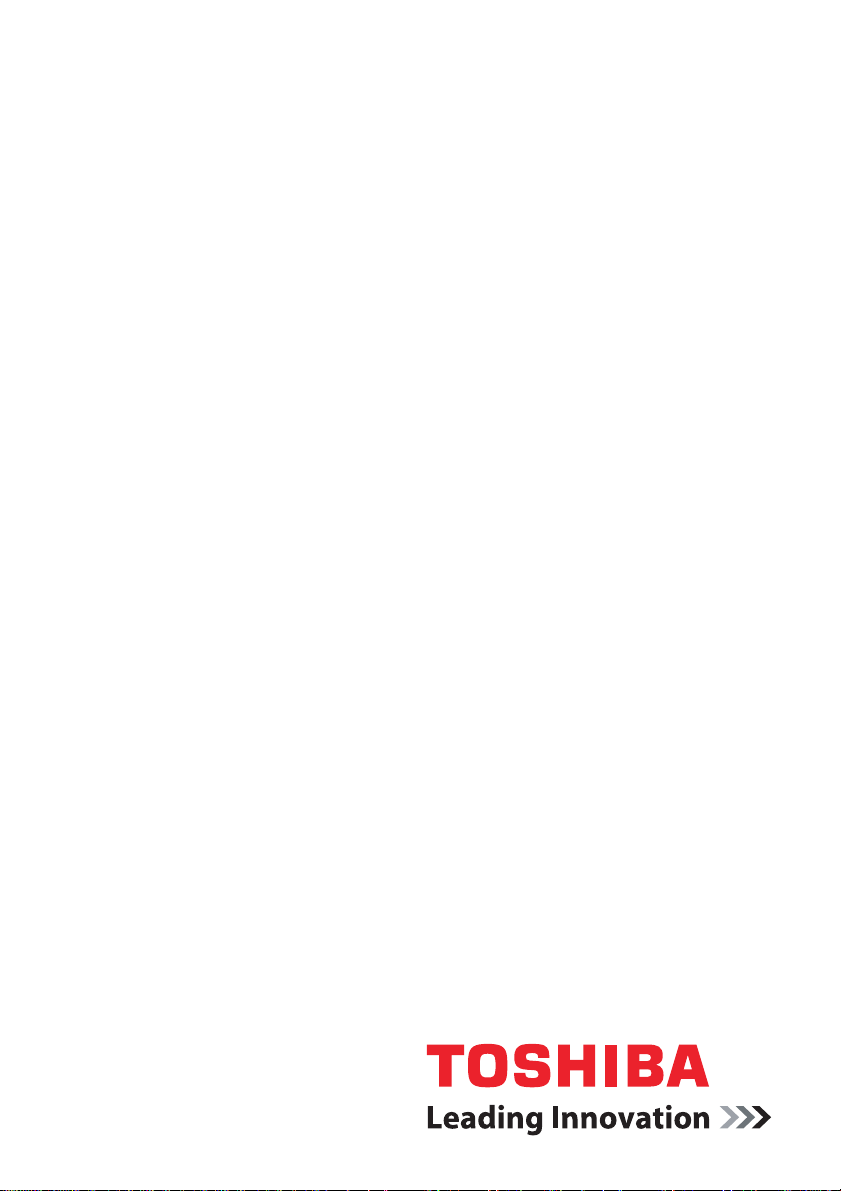
Användarhandbok
L550/L555/L550D/L555D
computers.toshiba-europe.com
Page 2
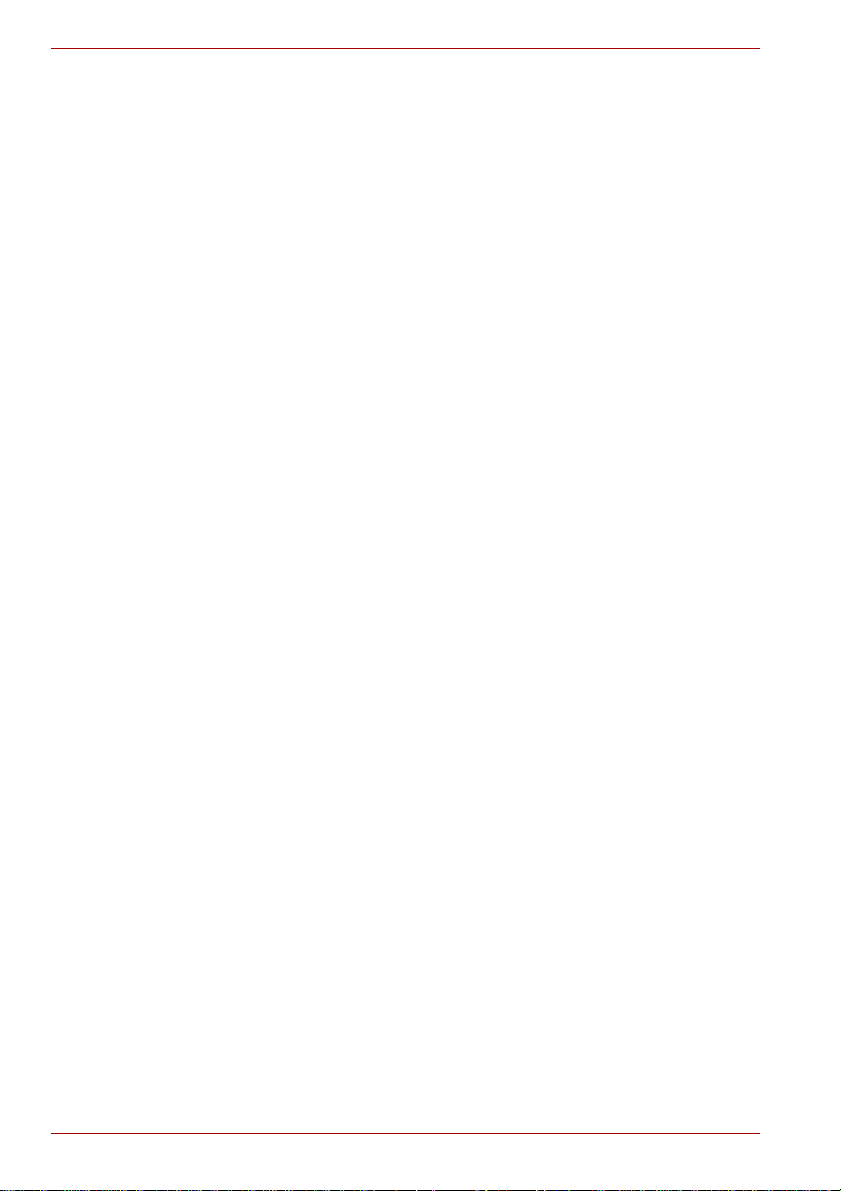
L550/L555/L550D/L555D
Copyright
©2009 av TOSHIBA Corporation. Med ensamrätt. Enligt lagen om
upphovsrätt får handboken inte mångfaldigas i någon form utan ett på
förhand inhämtat skriftligt tillstånd från TOSHIBA. Inga patentförpliktelser
gäller för användandet av informationen som finns i denna handbok.
TOSHIBA L550/L555/L550D/L555D Bärbar dator Användarhandbok
Första utgåvan, augusti 2009
Musik, filmer, datorprogram, da tabaser och annan immateriell egendom som
täcks av upphovsrätt tillhör upphovsmannen eller av upphovsrättsägaren.
Copyrightskyddat material får endast rep roduceras för egen användning eller
för användning i hemmet. All annan användning än den som anges ovan
(inklusive konvertering till digitalt format, förändring, överföring av kopierat
material och distribution över nätverk) utan tillstånd från
copyrightinnehavaren är ett brott, som strider mot copyrightlagstiftningen
eller författarens rättigheter , och ka n leda till åtal inför domstol. Respektera
upphovsrätten när du kopierar avsnitt från denna handbok.
Ansvarsfriskrivning
Handboken har granskats med avseende på innehållets riktighet. De
anvisningar och beskrivningar som finns här gäller för datorerna TOSHIBA
L550/L555/L550D/L555D vid den tidpunkt då handboken togs fram.
Efterföljande datorer och handböcker kan emellertid komma att undergå
förändringar utan föregående meddelande. TOSHIBA påtar sig inget
ansvar för skador som åsamkas direkt eller indirekt genom fel,
försummelser eller avvikelser mellan datorn och användarhandboken.
Varumärken
IBM är ett registrerat varumärke och IBM PC är ett varumärke som tillhör
International Business Machines Corporation.
Intel, Intel Core, Celeron, Centrino och Pentium är varumärken eller
registrerade varumärken som tillhör Intel Corporation.
AMD, AMD-logitypen och härledningar därav är varumärken som tillhör
Advanced Micro Devices, Inc.
®
Microsoft och Windows
tillhör Microsoft Corporation.
DirectX, ActiveDesktop, DirectShow och Windows Media är registrerade
varumärken som tillhör Microsoft Corporation.
Adobe och Photoshop är varumärken eller registrerade varumärken som
tillhör Adobe Systems Incorporated.
Bluetooth™ är ett registrerat varumärke som ägs av respektive ägare och
används av TOSHIBA under licens.
ConfigFree är ett registrerat varumärke som tillhör TOSHIBA Corporation.
Tillverkad under licens från Dolby Laboratories.
ii Användarhandbok
är registrerade varumärken eller varumärken som
Page 3
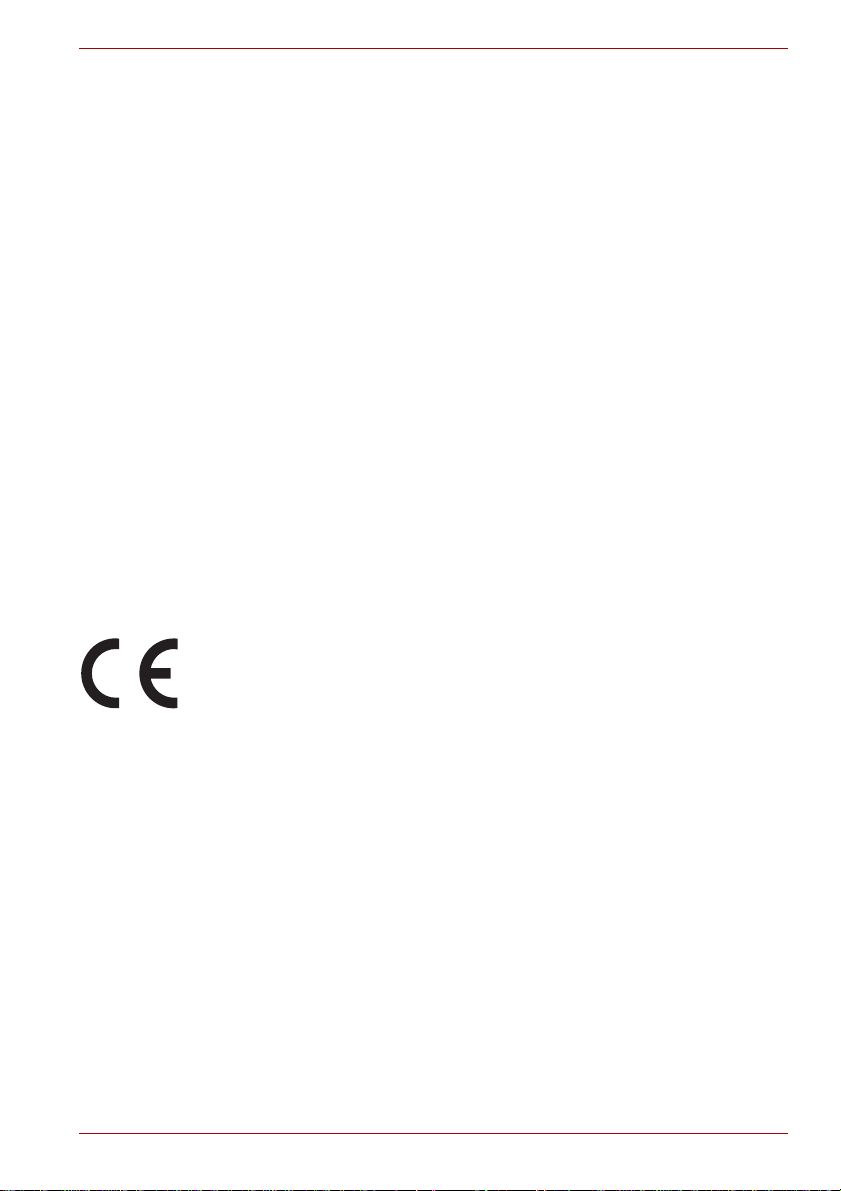
HDMI, HDMI:s logotyp och gränssnittet High-Definition Multimedia är
varumärken eller registrerade varumärken som tillhör HDMI Licensing LLC.
Photo CD är ett varumärke som tillhör Eastman Kodak.
WiFi är ett registrerat varumärke som tillhör WiFi Alliance.
Memory Stick och Memory S tick PRO är registrerade varumärken som
tillhör SONY Corporation.
Secure Digital och SD är varumärken som tillhör SD Card Association.
MultiMediaCard och MMC är varumärken som tillhör MultiMediaCard
Association.
Andra varumärken och registrerade varumärken som inte visas ovan kan
förekomma i handboken.
Licensmeddelande från Macrovision
Licensavtal för DVD-tillverkning
I denna produkt finns upphovsrättsskyddad teknik som skyddas av
amerikanska och utländska patent, inklusive patentnummer 5 315 448,
5 583 936, 6 836 549 och 7 050 698 samt andra immateriella rättigheter.
Användning av Macrovisions teknik för kopieringsskydd i produkten måste
godkännas av Macrovision. Bakåtutveckling eller demontering är förbjudet.
Uttalande om EU-konformitet
L550/L555/L550D/L555D
Den här produkten (och i förekommande fall tillhörande tillbehör) är CEmärkta och uppfyller således gällande EU-standarder enligt följande:
Lågspänningsdirektivet (LVD) 2006/95/EC, EMC-direktivet 2004/108/EC
och/eller R&TTE-direktivet 1999/5/EC.
Ansvarig för CE-märkningen:
TOSHIBA EUROPE GMBH, Hammfelddamm 8, 41460 Neuss, Tyskland.
Tillverkare:
Toshiba Corporation, 1-1 Shibaura 1-chome, Minato-ku, Tokyo, 105-8001,
Japan
En komplett CE-deklaration för EG kan hämtas från följande webbplats:
http://epps.toshiba-teg.com/
CE-märkning
Den här produkten är CE-märkt enligt Europeiska gemenskapens
föreskrifter, i synnerhet med avseende på EMC-direktivet 2004/108/EG för
bärbara datorer och elektroniska tillbehör inklusive med följa nde n ät ada pter,
RTTE-direktivet 1999/5/EG för implementerade telekommunikationstillbehör
och lågspänningsdirektivet 2006/95/ EG för medföljande nätadapter.
Användarhandbok iii
Page 4
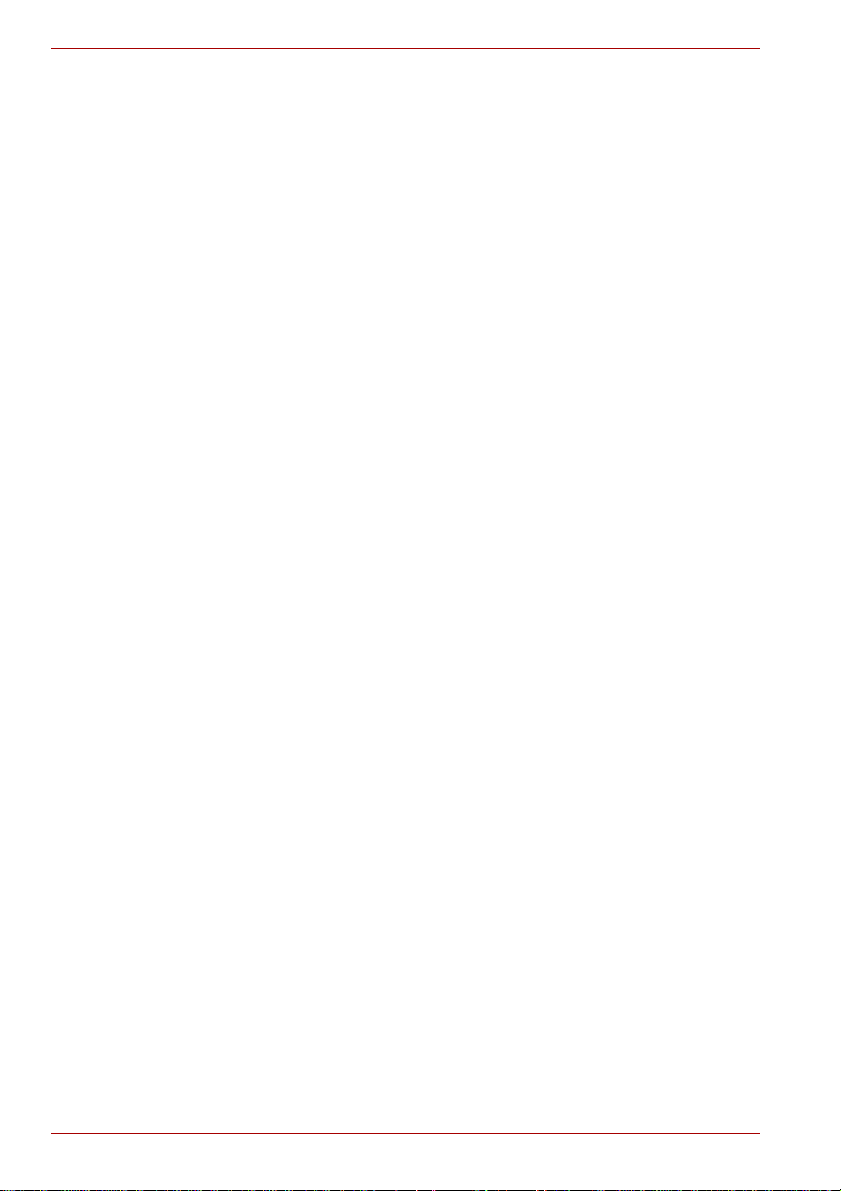
L550/L555/L550D/L555D
Den här produkten och de ursprungliga tillbehören följer EMC-standarden
(Electromagnetic compatibility) och andra säkerhetsstandarder. TOSHIBA
kan dock inte garantera att produkten fortfarande följer dessa EMCstandarder om tillbehör och/eller kablar från andra tillverkare än TOSHIBA
ansluts och används. I dessa fall måste personen som anslöt och/eller
implementerade dessa kablar/tillbehör se till att systemet fortfarande följer
standarderna. För att undvika EMC-problem ska du tänka på följande:
■ Endast ansluta/implementera CE-märkta tillval
■ Endast ansluta de bäst skärmade kablarna
Arbetsmiljö
Den här produkten har utformats för att uppfylla EMC-standarder för
hemmiljö, kommersiell miljö och lätt industri (”Residential, commercial and
light industry environments”).
TOSHIBA godkänner inte att produkten används i andra miljöer än de som
nämnts ovan.
Följande arbetsmiljöer är exempelvis inte godkända:
■ Industrimiljöer (dvs. miljöer där en spänning på 380 V trefas används).
■ Medicinska miljöer
■ Fordonsmiljöer
■ Flygplansmiljöer
TOSHIBA tar inget ansvar för eventuella konsekvenser som uppstår till följd
av att produkten används i miljöer som inte är godkända.
Sådana konsekvenser kan vara:
■ Störning med andra enheter eller maskiner i det närliggande området.
■ Tekniska fel, eller förlust av data, orsakade av andra enheter eller
maskiner i det närliggande området.
TOSHIBA rekommenderar därför att den elektromagnetiska
kompatibiliteten i denna produkt testas på lämpligt sätt i arbetsmiljö er som
inte stöds innan produkten används där. När det gäller bilar eller flygplan
bör tillverkaren eller flygföretaget tillfrågas innan produkten används.
Av säkerhetsskäl bör produkten heller inte används där atmosfären är
explosiv.
Varningsmeddelande för modem
Godkännanden
Utrustningen har godkänts enligt Commission Decision ”CTR21” för
användning i det europeiska telefonnätet (PSTN).
På grund av skillnader mellan telefonnäten i olika länder/regioner är denna
överensstämmelse dock inte någon försäkran om att produkten fungerar i
alla anslutningspunkter i nätverken.
Om du råkar ut för problem bör du i första kontakta tillverkaren av
utrustningen.
iv Användarhandbok
Page 5
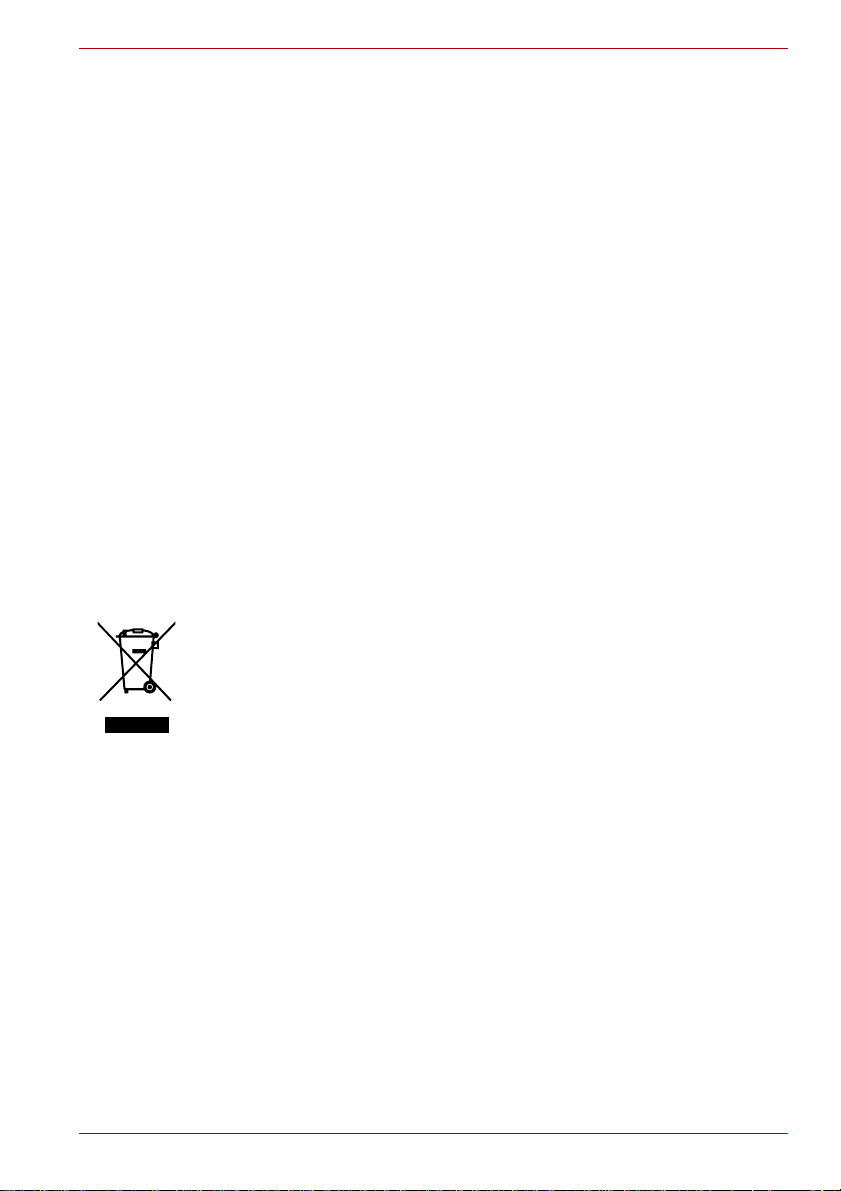
L550/L555/L550D/L555D
Telefonnätverkskompatibilitet
Den här produkten är avsedd att fungera med följande telenätverk. Den har
testats och funnits uppfylla kraven som ingår i EG 201 121.
Tyskland ATAAB AN005, AN006, AN007, AN009, AN010
Grekland ATAAB AN005, AN006 och GR01, 02, 03, 04
Portugal ATAAB AN001, 005, 006, 007, 011 och
Spanien ATAAB AN005, 007, 012 och ES01
Schweiz ATAAB AN002
Alla andra länder/regioner ATAAB AN003, 004
Särskilda inställningar av parametrar eller programinställningar krävs för
varje nätverk. Under respektive avsnitt i användarhandboken finns mer
information.
Funktionen som kopplar ned linjen en kort stund och sedan kopplar upp
den igen (Hookflash-funktion) är föremål för olika nationella
godkännanden. Produkten har inte testats enligt nationella regler och
därför garanterar vi inte att produkten fungerar i alla nationella nätverk.
och DE03, 04, 05, 08, 09, 12, 14, 17
P03, 04, 08, 10
Följande information gäller endast EU:s medlemsstater:
Utrangering
Den överkorsade soptunnan visar att produkter måste samlas in och att de
inte får slängas med hushållsavfallet. Integrerade batterier och
ackumulatorer kan slängas med produkten. De kommer att avskiljas vid
återvinningsstationen.
Det svarta fältet visar att produkten kom ut på marknaden efter den
13 augusti 2005.
Genom att delta in insamling av produkter och batterier hjälper du till att
förebygga eventuella negativa miljö- och hälsokonsekvenser.
Mer information för ditt land om insamling och återvinning finns på
webbplatsen http://eu.computers.toshiba-europe.com. Du kan också
kontakta kommunen eller affären där du köpte produkten.
Användarhandbok v
Page 6
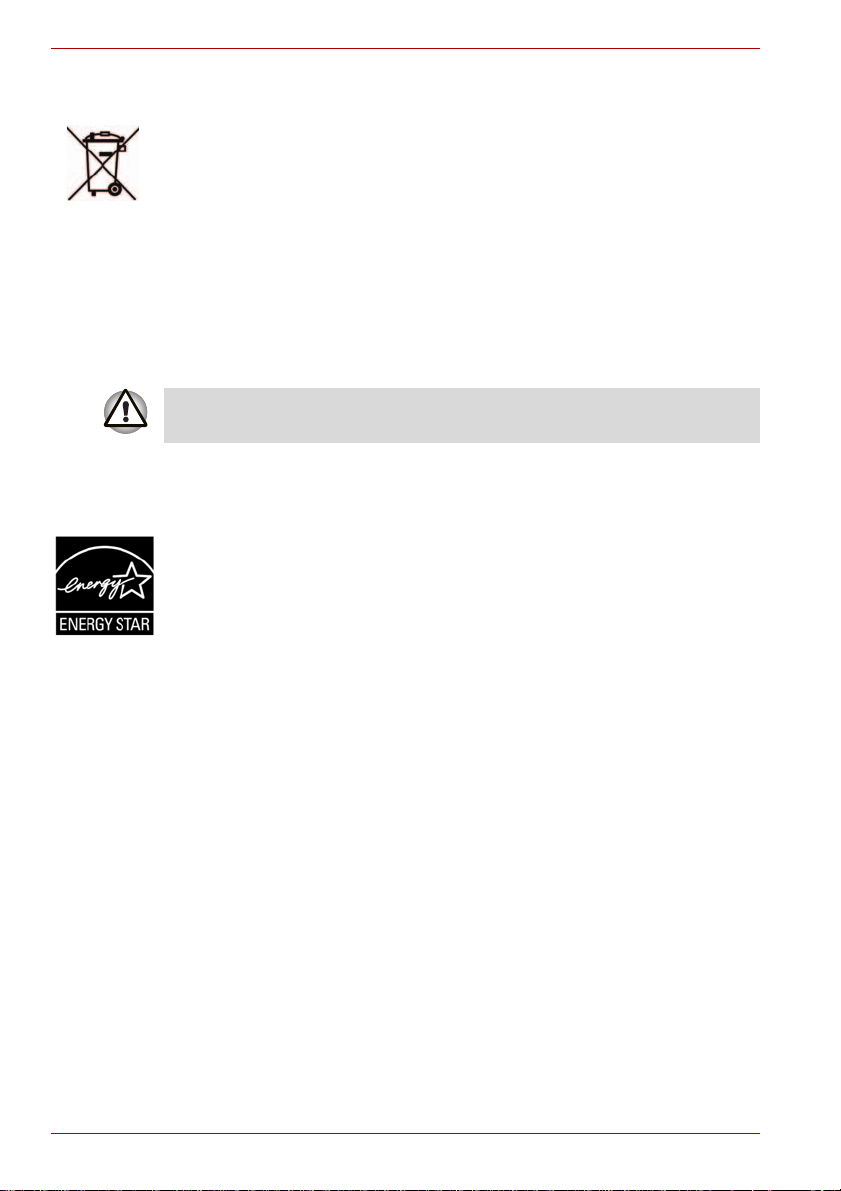
L550/L555/L550D/L555D
Bortskaffning av använda batterier och/eller ackumulatorer
Den överkorsade papperskorgen visar att batterier och/eller ackumulatorer
måste samlas in och inte får slängas med hushållsavfallet.
Om batteriet eller ackumulatorn innehåller mer av det angivna värdet för bly
(Pb), kvicksilver (Hg) och/eller kadmium (Cd) enligt batteridirektivet (2006/
3E+J&G
66/EG), kommer de kemiska symbolerna för bly (Pb), kvicksilver (Hg) och/
eller kadmium (Cd) att visas under den överkorsade papperskorssymbolen.
Genom att skilja produkter och batterier åt bidrar du till att produkter och
batterier kasseras på ett säkert sätt och hjälper till att eliminera negativa
konsekvenser för miljö och hälsa.
Mer information för ditt land om insamling och återvinnin g finns på
webbplatsen http://eu.computers.toshiba-europe.com. Du kan också
kontakta kommunen eller affären där du köpte produkten.
Huruvida symbolen finns på produkten eller inte beror på vilket land eller
område produkten köptes i.
ENERGY STAR® Program
Din dator kan vara ENERGY STAR
dator finns en etikett med ENERGY STAR-logotypen på datorn och
informationen nedan kommer då att gälla.
TOSHIBA ingår som en partner i ENERGY ST AR Program och har utformat
den här produkten i enlighet med Energy Star-riktlinjerna för effektiv
energianvändning. Din dator är inställd med de energisparinställningar som
gör att den får de mest stabila operativa villkoren och den optimala
systemprestandan vid såväl nätdrift som vid arbete i batteriläge.
Datorn är inställd för att spara energi vilket gör att den försätts i läget Vila så
att systemet och bildskärmen stängs av efter 15 minuter av inaktivitet när
den är ansluten till ett vägguttag. TOSHIBA rekommenderar att du inte
stänger av den här eller andra energiinställningar så att daton kan arbeta
med optimala energiinställningar. Du aktiverar datorn från läget Vila genom
att trycka på strömbrytaren.
Produkter som är ENERGY STAR-märkta förhindrar växthusgasutsläpp
eftersom de uppfyller de stränga energianvändningskraven som ställts upp
av US EPA och EU-kommissionen. Enligt EPA använder en dator som
uppfyller de nya ENERGY STAR-kraven mellan 20 och 50 % mindre energi
beroende på hur den används.
Besök http://www.eu-energystar.org eller http://www.energystar.gov om du
vill ha mer information om ENERGY STAR-programmet.
®
-kompatibel. Om du har en kompatibel
vi Användarhandbok
Page 7
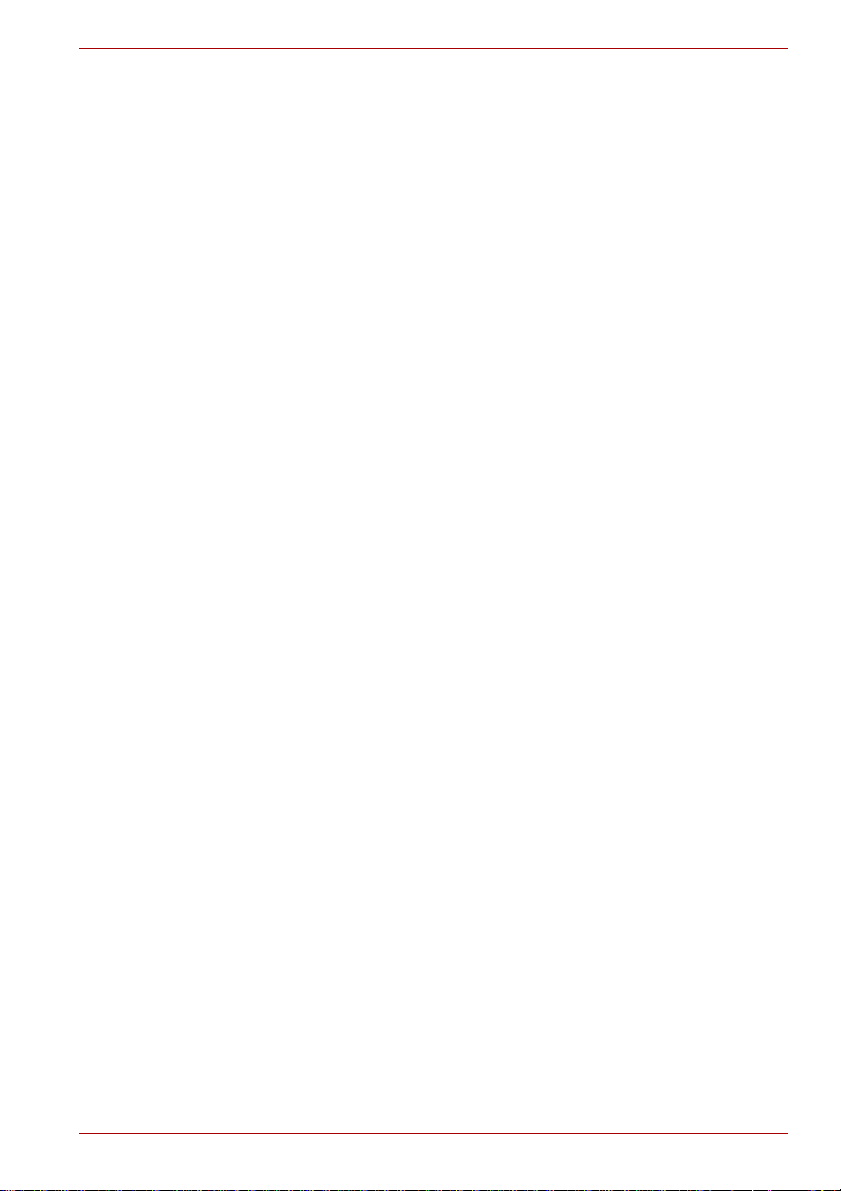
L550/L555/L550D/L555D
Deponering av datorn och batterier
■ Deponera datorn i enlighet med gällande lagar och föreskrifter.
För mer information, ta kontakt med din kommun.
■ Den här datorn innehåller uppladdningsbara batterier. Efter långvarig
användning kommer batterierna till slut att förlora laddningsförmåga
och de kommer att behöva bytas ut. Det kan enligt viss gällande
lagstiftning och bestämmelser vara förbjudet att kasta gamla batterier i
soporna.
■ Visa hänsyn mot vår gemensamma miljö. Kontrollera med din kommun
var gamla du ska deponera gamla batterier. Denna produkt innehåller
kvicksilver. Utrangering av detta ämne kan vara lagstadgad av
miljöhänsyn. Kontakta din kommun för mer information om avyttring,
återanvändning eller återvinning.
REACH – Uttalande om uppfyllelse
Den nya förordningen för hanteringen av kemikalier inom EU, REACH
(Registration, Evaluation, Authorization and Restriction of Chemicals),
trädde i kraft den 1 juni 2007. Toshiba har för avsikt att uppfylla alla krav
enligt REACH och kommer att tillhandahålla kunderna med information om
kemiska ämnen i produkterna enligt bestämmelserna i REACH.
På webbplatsen www.toshiba-europe.com/computers/info/reach finns
information om ämnen i våra produkter enligt artikel 59(1) i förordningen
(EG) 1907/2006 (”REACH”) där koncentrationen i ett enskilt ämne
överstiger 0,1 % av vikten.
Följande information gäller bara för Turkiet:
■ I överensstämmelse med EEE-regleringar: Toshiba uppfyller alla
krav enligt den turkiska bestämmelsen 26891: ”Restriction of the use of
certain hazardous substances in electrical and electronic equipment”.
■ Antalet möjliga bildpun ktsfel i bildskärmen definieras e nligt ISO 13 406-2-
standarden. Om antalet bildp un ktsfel är lägre än gränsvärdet för denna
standard, anses de inte utgöra n ågon defekt eller något fel.
■ Batteriet är en förbrukningsvara eftersom dess livslängd beror på hur
datorn används. Om batteriet inte laddas upp beror det på att det är
defekt eller att det är något fel på det. Förändringar i batteritid är inte
någon defekt eller något fel.
Användarhandbok vii
Page 8
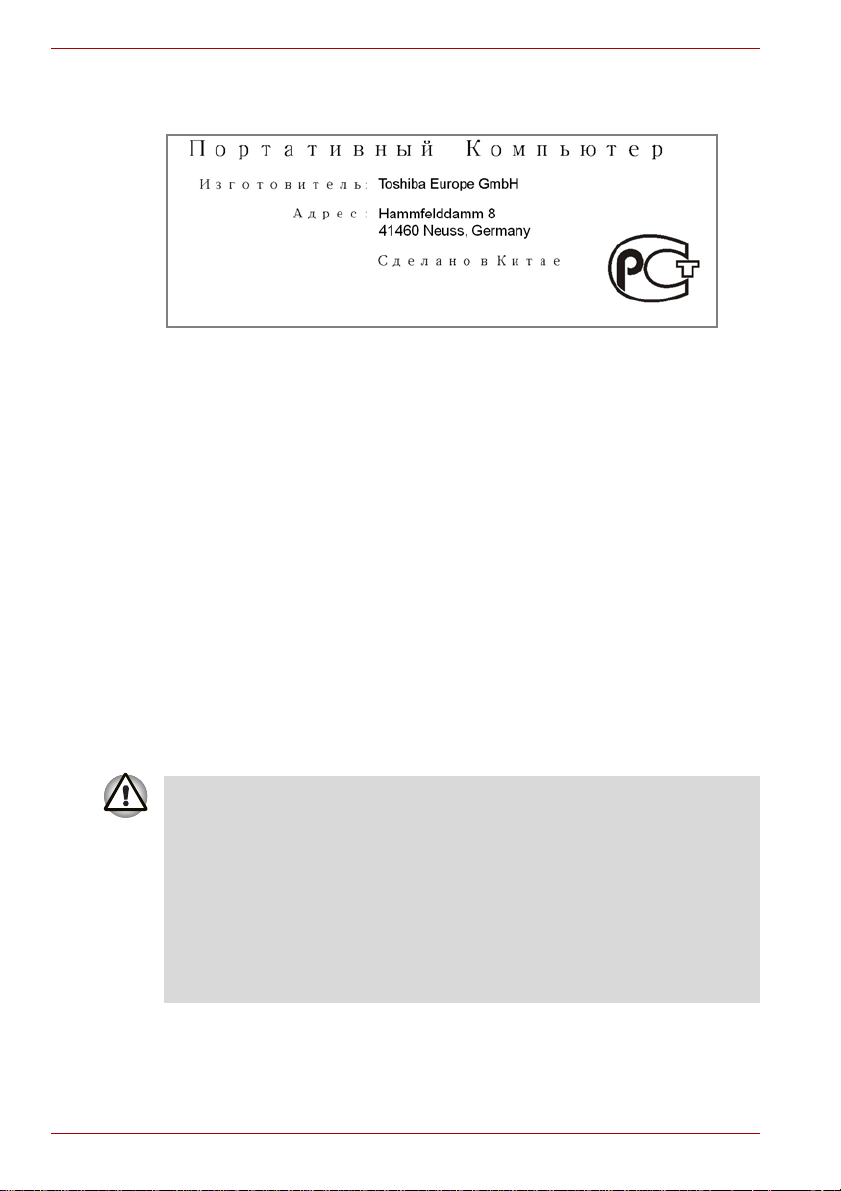
L550/L555/L550D/L555D
GOST
Standarder för optiska diskenheter
Datorerna TOSHIBA L550/L555/L550D/L555D levereras med en
DVD Super Multi-enhet (+-R DL).
På enheten sitter en av dessa två etiketter:
CLASS 1 LASER PRODUCT
LASER KLASSE 1
LUOKAN 1 LASERLAITE
APPAREIL A LASER DE CLASSE1
KLASS 1 LASERPRODUKT
Före leverans certifierades laserprodukten enligt klass 1 så att den
uppfyller kapitel 21 i Standards of the Department of Health and Human
Services, USA (DHHS 21 CFR).
För övriga länder är laserprodukten enligt klass 1 certifierad för att uppfylla
villkoren i IEC825 och EN60825.
Säkerhetsanvisningar för optiska enhe ter
■ I den här enheten används laserteknik. För att du ska kunna använda
enheten på ett säkert och korrekt sätt är det viktigt att du läser dessa
anvisningar noggrant och sparar dem för framtiden.
Om enheten skulle behöva service ska du kontakta ett auktoriserat
serviceställe.
■ Du riskerar att exponeras för farlig strålning om du använder
kontrollerna, gör förändringar eller använder produkten på ett sätt som
inte beskrivs i handboken
■ Du får inte öppna enheten eftersom du riskerar att utsättas för
direktexponering av laserstrålen.
viii Användarhandbok
Page 9
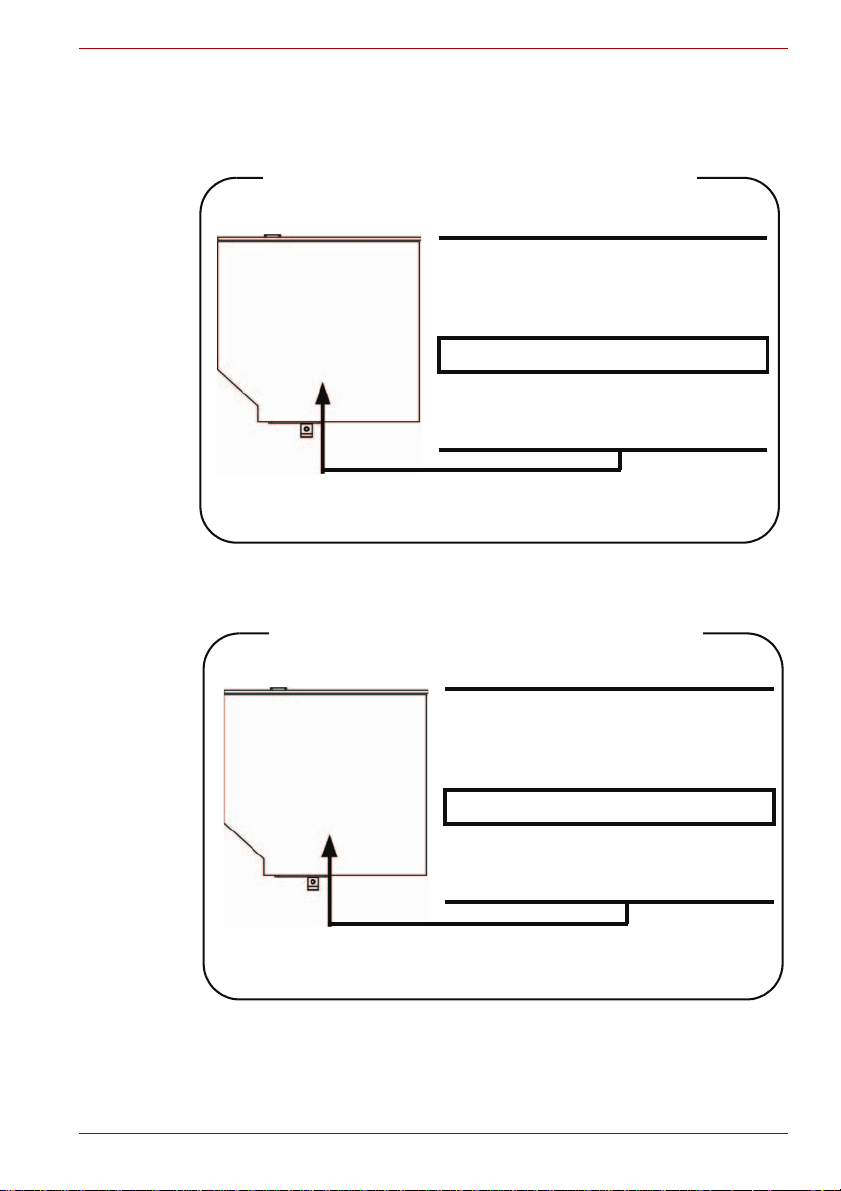
DVD Super Multi-enhet (+-R DL).
Panasonic UJ890AD/UJ890ED
Location of the required label
COMPLIES WITH FDA RADIATION
PERFORMANCE STANDARDS, 21
CFR SUBCHAPTER J.
Panasonic Communications Co., Ltd.
1-62, 4-Chome Minoshima
Hakata-ku Fukuoka, Japan
HLDS GT20N/GT20F
L550/L555/L550D/L555D
MANUFACTURED
Location of the required label
COMPLIES WITH FDA RADIATION
PERFORMANCE STANDARDS, 21
CFR SUBCHAPTER J.
MANUFACTURED
Hitachi-LG Data Storage, Inc.
22-23, Kaigan 3-chome, Minato-Ku,
Tokyo, 108-0022 Japan
Användarhandbok ix
Page 10
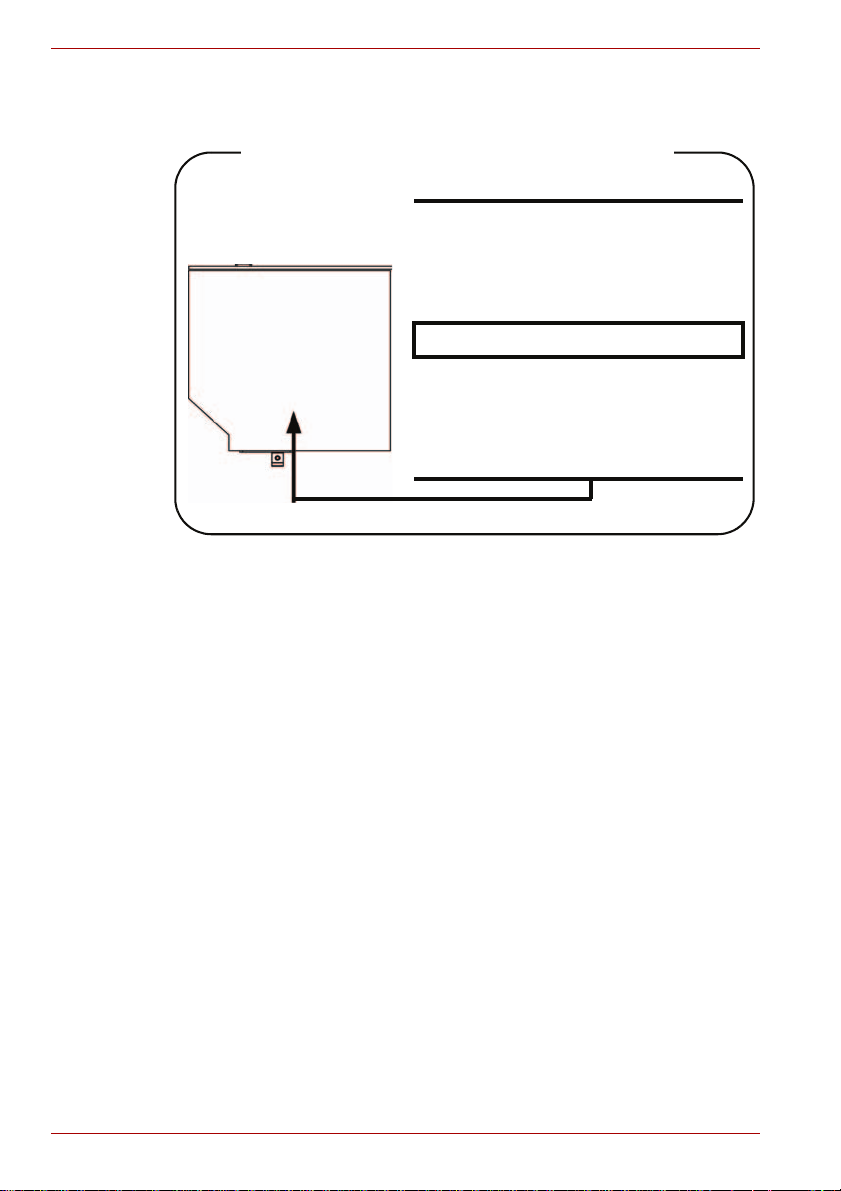
L550/L555/L550D/L555D
Toshib a Samsung TS-L633C/TS-L633Y
Location of the required label
PRODUCT IS CERTIFIED BY THE
MANUFACTURER TO COMPLY WITH
DHHS RULES 21 CFR CHAPTER 1,
SUBCHAPTER J, APPLICABLE AT
THE DATE OF MANUFACTURE.
MANUFACTURED
Toshiba Samsung Storage Technology
Korea Corporation
416, Maetan-3Dong, Yeongtong-Gu,
Suwon City, Gyeonggi-Do, 443-742,
Korea
x Användarhandbok
Page 11
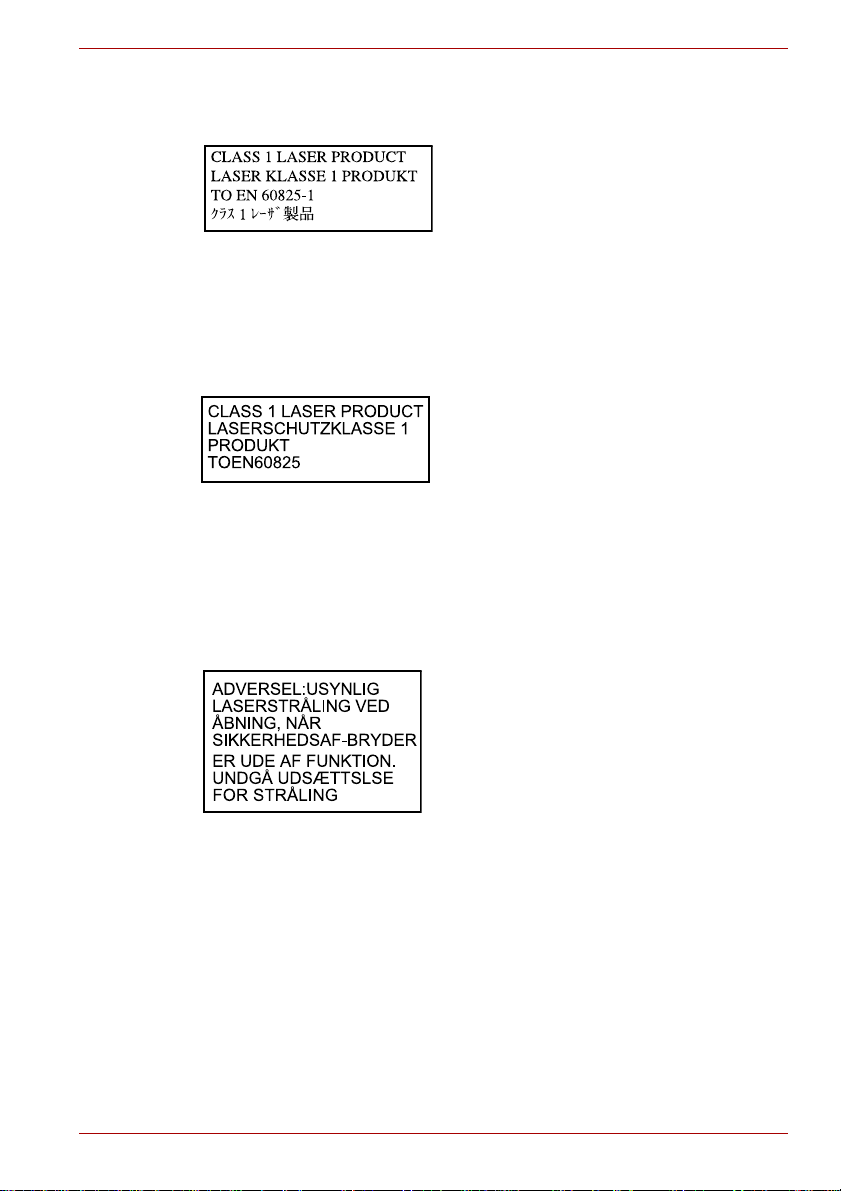
Föreskrifter för den in ternationella marknaden
VARNING! Den här utrustningen
innehåller ett lasersystem och har
klassificerats som en laserprodukt enligt
klass 1 (”CLASS 1 LASER PRODUCT”).
Innan du använder modellen bör du läsa
instruktionerna noggrant och därefter
behålla handboken som referens. Om du
får problem med utrustningen kontaktar
du närmaste auktoriserade
serviceverkstad.” Du får inte öppna
enheten eftersom du riskerar att utsättas
för direktexponering av laserstrålen.
VORSICHT: Dieses Gerät enthält ein
Laser-System und ist als
”LASERSCHUTZKLASSE 1 PRODUKT”
klassifiziert. Für den richtigen Gebrauch
dieses Modells lesen Sie bitte die
Bedienungsanleitung sorgfältig durch
und bewahren diese bitte als Referenz
auf. Falls Probleme mit diesem Modell
auftreten, benachrichtigen Sie bitte die
nächste ”autorisierte Service-Vertretung”.
Um einen direkten Kontakt mit dem
Laserstrahl zu vermeiden darf das Gerät
nicht geöffnet werden.
ADVARSEL: Denne mærking er anbragt
udvendigt på apparatet og indikerer, at
apparatet arbejder med laserstråler af
klasse 1, hviket betyder, at der anvendes
laserstrlier af svageste klasse, og at man
ikke på apparatets yderside kan bilve
udsat for utilladellg kraftig stråling.
L550/L555/L550D/L555D
APPARATET BOR KUN ÅBNES AF
FAGFOLK MED SÆRLIGT KENDSKAB
TIL APPARATER MED
LASERSTRÅLER!
Indvendigt i apparatet er anbragt den her
gengivne advarselsmækning, som
advarer imod at foretage sådanne
indgreb i apparatet, at man kan komme til
at udsatte sig for laserstråling.
Användarhandbok xi
Page 12
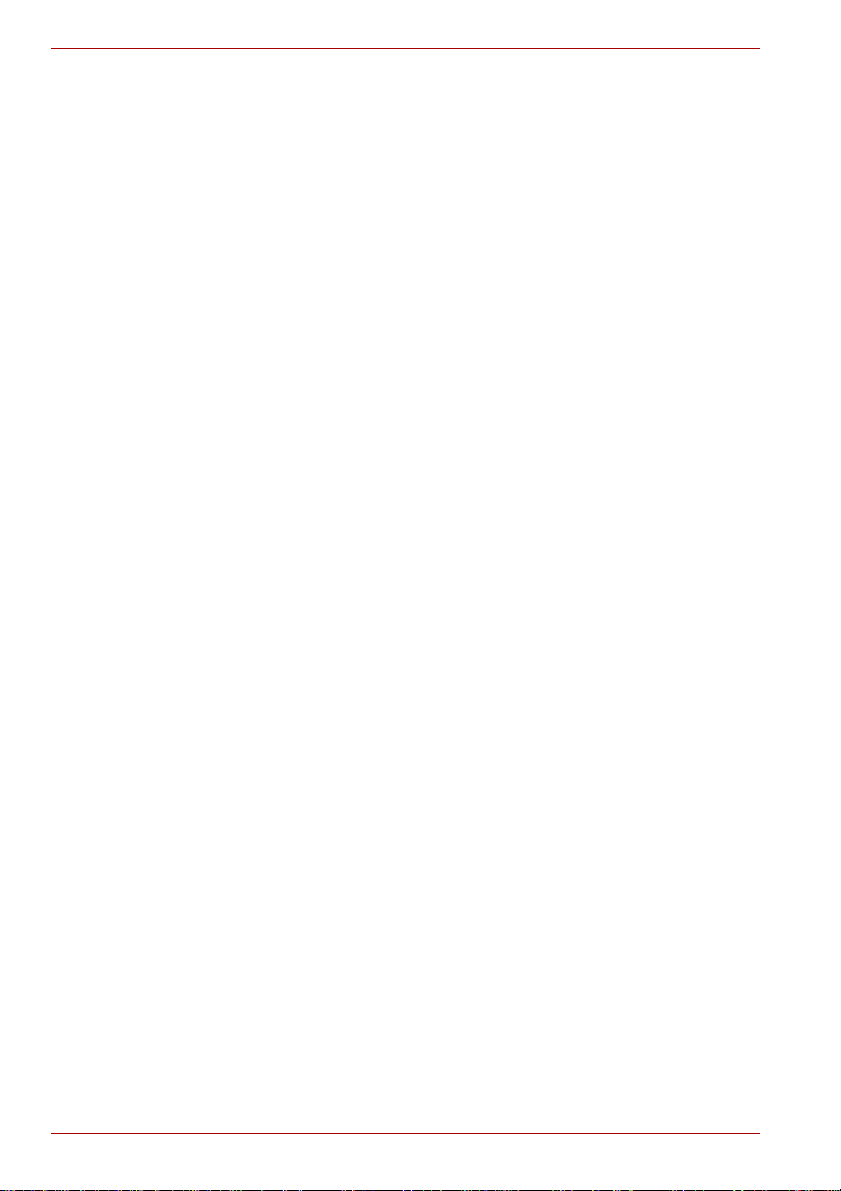
L550/L555/L550D/L555D
OBS! Apparaten innehåller
laserkomponent som avger laserstrålning
överstigande gränsen för laserklass 1.
VAROITUS. Suojakoteloa si saa avata.
Laite sisältää laserdiodin, joka lähetää
näkymätöntä silmilie vaarallista
lasersäteilyä.
VARNING! ANVÄNDNING AV
KONTROLLER OCH JUSTERINGAR
SOM AVVIKER FRÅN DEM SOM
SPECIFICERAS I HANDBOKEN KAN
RESULTERA I FARLIG
STRÅLNINGSEXPONERING.
VORSICHT: DIE VERWENDUNG VON
ANDEREN STEUERUNGEN ODER
EINSTELLUNGEN ODER DAS
DURCHFÜHREN VON ANDEREN
VORGÄNGEN ALS IN DER
BEDIENUNGSANLEITUNG
BESCHRIEBEN KÖNNEN
GEFÄHRLICHE
STRAHLENEXPOSITIONEN ZUR
FOLGE HABEN.
xii Användarhandbok
Page 13
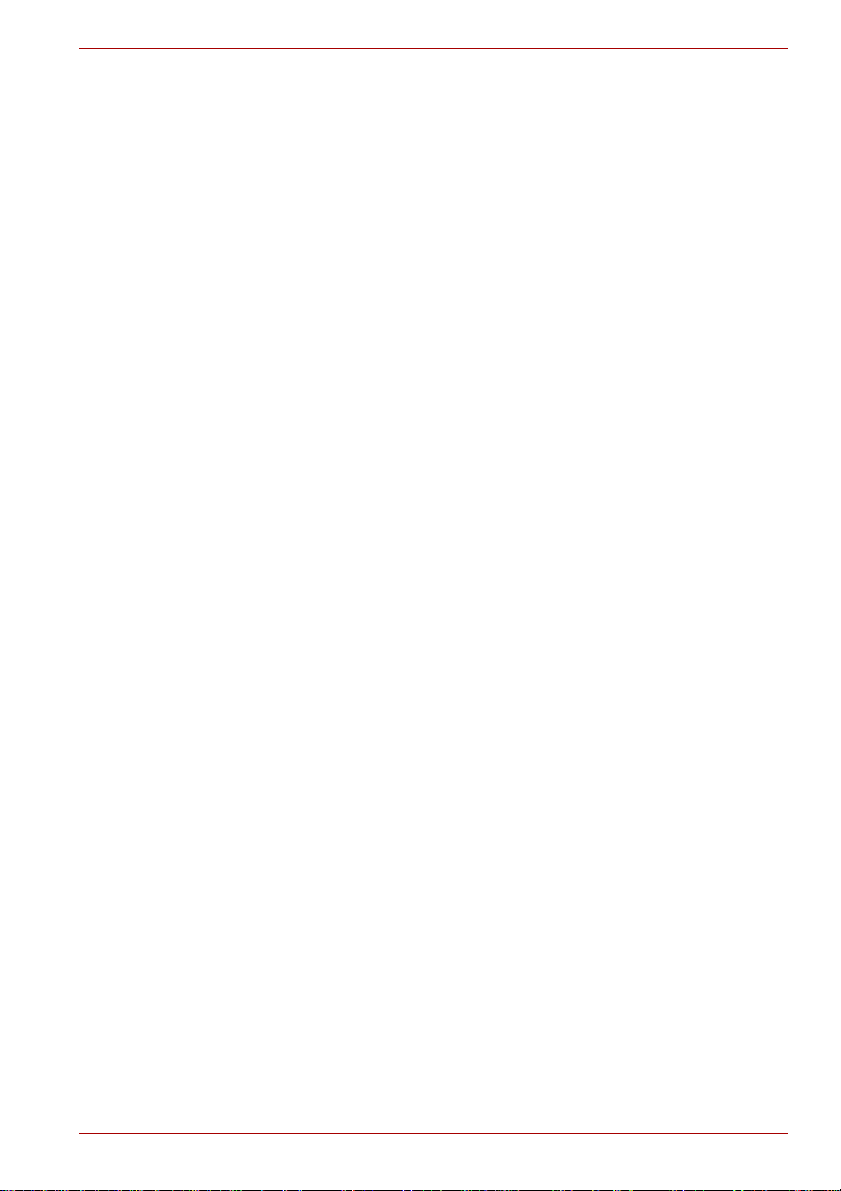
Innehållsförteckning
Förord
Allmänna föreskrifter
Kapitel 1 Inledning
Checklista för tillbehör. . . . . . . . . . . . . . . . . . . . . . . . . . . . . . . . . . . . . 1-1
Funktioner. . . . . . . . . . . . . . . . . . . . . . . . . . . . . . . . . . . . . . . . . . . . . . . 1-2
Specialfunktioner . . . . . . . . . . . . . . . . . . . . . . . . . . . . . . . . . . . . . . . . 1-10
TOSHIBA Value Added Package. . . . . . . . . . . . . . . . . . . . . . . . . . . . 1-11
Verktyg och program . . . . . . . . . . . . . . . . . . . . . . . . . . . . . . . . . . . . . 1-12
Alternativ. . . . . . . . . . . . . . . . . . . . . . . . . . . . . . . . . . . . . . . . . . . . . . . 1-14
Kapitel 2 Beskrivning av datorn
Framifrån med bildskärmen hopfälld . . . . . . . . . . . . . . . . . . . . . . . . . 2-1
Vänstra sidan . . . . . . . . . . . . . . . . . . . . . . . . . . . . . . . . . . . . . . . . . . . . 2-2
Högra sidan . . . . . . . . . . . . . . . . . . . . . . . . . . . . . . . . . . . . . . . . . . . . . . 2-3
Undersidan . . . . . . . . . . . . . . . . . . . . . . . . . . . . . . . . . . . . . . . . . . . . . . 2-5
Framsidan med bildskärmen öppen. . . . . . . . . . . . . . . . . . . . . . . . . . 2-7
Frontpanelen. . . . . . . . . . . . . . . . . . . . . . . . . . . . . . . . . . . . . . . . . . . . 2-10
Kontrollampor för systemet . . . . . . . . . . . . . . . . . . . . . . . . . . . . . . . 2-11
Optiska enheter . . . . . . . . . . . . . . . . . . . . . . . . . . . . . . . . . . . . . . . . . 2-13
Nätadapter. . . . . . . . . . . . . . . . . . . . . . . . . . . . . . . . . . . . . . . . . . . . . . 2-15
Kapitel 3 Komma igång
Ansluta nätadaptern. . . . . . . . . . . . . . . . . . . . . . . . . . . . . . . . . . . . . . . 3-2
Fälla upp bildskärmen . . . . . . . . . . . . . . . . . . . . . . . . . . . . . . . . . . . . . 3-4
Slå på strömmen. . . . . . . . . . . . . . . . . . . . . . . . . . . . . . . . . . . . . . . . . . 3-5
Starta datorn första gången. . . . . . . . . . . . . . . . . . . . . . . . . . . . . . . . . 3-5
Stänga av strömmen . . . . . . . . . . . . . . . . . . . . . . . . . . . . . . . . . . . . . . 3-6
Starta om datorn. . . . . . . . . . . . . . . . . . . . . . . . . . . . . . . . . . . . . . . . . . 3-9
Program för systemåterställningsalternativ och återställning . . . 3-10
Kapitel 4 Datorns grundläggande funktioner
Använda pekplattan . . . . . . . . . . . . . . . . . . . . . . . . . . . . . . . . . . . . . . . 4-1
Schema för pekplatta. . . . . . . . . . . . . . . . . . . . . . . . . . . . . . . . . . . . . . 4-2
Använda den optiska enheten. . . . . . . . . . . . . . . . . . . . . . . . . . . . . . . 4-3
Frontpanelen. . . . . . . . . . . . . . . . . . . . . . . . . . . . . . . . . . . . . . . . . . . . . 4-6
L550/L555/L550D/L555D
Användarhandbok xiii
Page 14
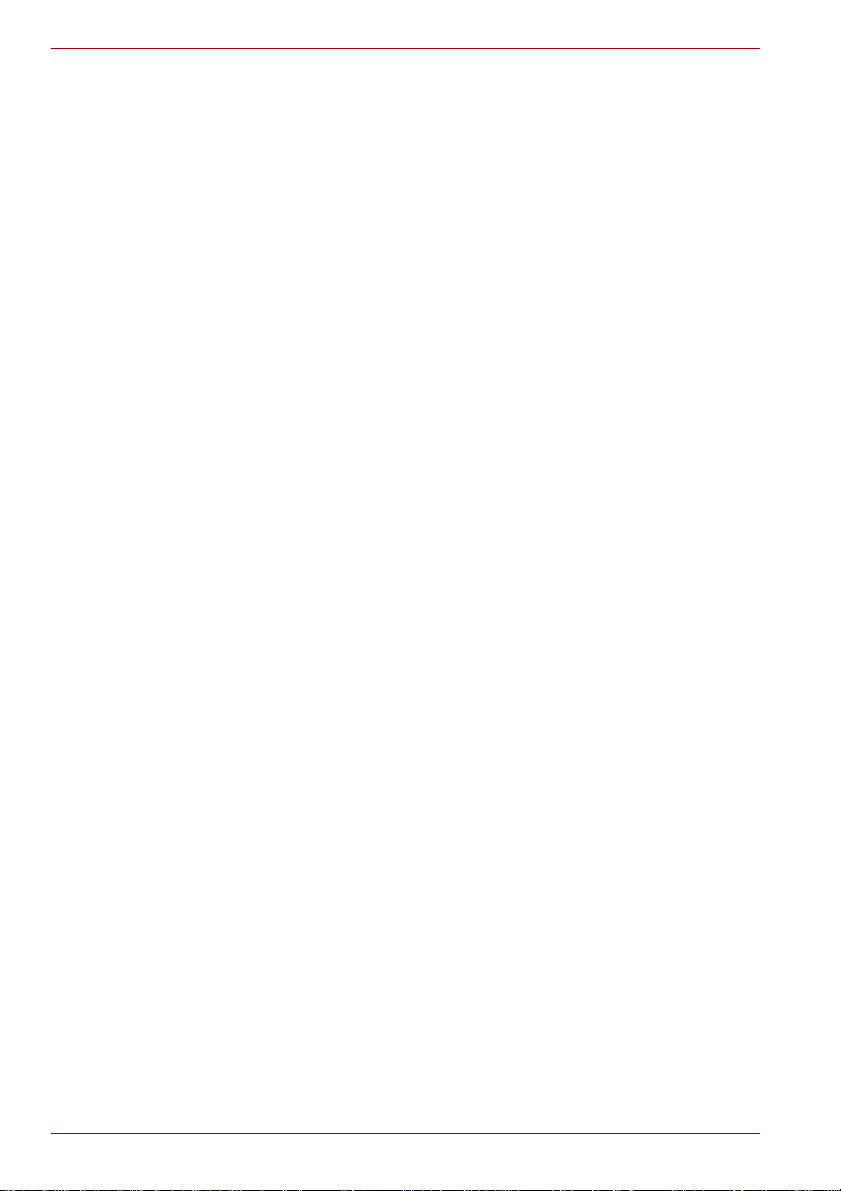
L550/L555/L550D/L555D
Skriva på CD-/DVD-skivor med DVD Super Multi-enheten. . . . . . . . .4-7
Skötsel av skivor och disketter. . . . . . . . . . . . . . . . . . . . . . . . . . . . . .4-15
Ljudsystem . . . . . . . . . . . . . . . . . . . . . . . . . . . . . . . . . . . . . . . . . . . . . .4-17
Använda webbkameran. . . . . . . . . . . . . . . . . . . . . . . . . . . . . . . . . . . .4-19
Använda TOSHIBA Web Camera Application . . . . . . . . . . . . . . . . . .4-20
Använda TOSHIBA Face Recognition . . . . . . . . . . . . . . . . . . . . . . . .4-21
Modem. . . . . . . . . . . . . . . . . . . . . . . . . . . . . . . . . . . . . . . . . . . . . . . . . .4-24
Trådlös kommunikation. . . . . . . . . . . . . . . . . . . . . . . . . . . . . . . . . . . .4-27
Nätverk . . . . . . . . . . . . . . . . . . . . . . . . . . . . . . . . . . . . . . . . . . . . . . . . .4-30
Rengöra datorn. . . . . . . . . . . . . . . . . . . . . . . . . . . . . . . . . . . . . . . . . . .4-32
Flytta datorn . . . . . . . . . . . . . . . . . . . . . . . . . . . . . . . . . . . . . . . . . . . . .4-33
Värmeavledning . . . . . . . . . . . . . . . . . . . . . . . . . . . . . . . . . . . . . . . . . .4-33
Kapitel 5 Tangentbordet
Vanliga tangenter . . . . . . . . . . . . . . . . . . . . . . . . . . . . . . . . . . . . . . . . . .5-1
Funktionstangenter: F1 … F12 . . . . . . . . . . . . . . . . . . . . . . . . . . . . . . .5-2
Mjuka tangenter: FN-kombinationer. . . . . . . . . . . . . . . . . . . . . . . . . . .5-2
Snabbtangenter . . . . . . . . . . . . . . . . . . . . . . . . . . . . . . . . . . . . . . . . . . .5-3
Specialtangenter för Windows . . . . . . . . . . . . . . . . . . . . . . . . . . . . . . .5-5
Skriva ASCII-tecken . . . . . . . . . . . . . . . . . . . . . . . . . . . . . . . . . . . . . . . .5-5
Kapitel 6 Strömförsörjning och startlägen
Strömförsörjning . . . . . . . . . . . . . . . . . . . . . . . . . . . . . . . . . . . . . . . . . .6-1
Kontrollampa för ström . . . . . . . . . . . . . . . . . . . . . . . . . . . . . . . . . . . . .6-2
Batteri . . . . . . . . . . . . . . . . . . . . . . . . . . . . . . . . . . . . . . . . . . . . . . . . . . .6-3
Byta huvudbatteri. . . . . . . . . . . . . . . . . . . . . . . . . . . . . . . . . . . . . . . . . .6-9
Verktyget TOSHIBA Password . . . . . . . . . . . . . . . . . . . . . . . . . . . . . .6-11
Datorlägen. . . . . . . . . . . . . . . . . . . . . . . . . . . . . . . . . . . . . . . . . . . . . . .6-12
Kapitel 7 HW Setup och lösenord
HW Setup . . . . . . . . . . . . . . . . . . . . . . . . . . . . . . . . . . . . . . . . . . . . . . . .7-1
Använda HW Setup . . . . . . . . . . . . . . . . . . . . . . . . . . . . . . . . . . . . . . . .7-1
Fönstret HW Setup. . . . . . . . . . . . . . . . . . . . . . . . . . . . . . . . . . . . . . . . .7-1
Kapitel 8 Extra utrustning
Plats för minneskort. . . . . . . . . . . . . . . . . . . . . . . . . . . . . . . . . . . . . . . .8-2
Extra minnesmodul . . . . . . . . . . . . . . . . . . . . . . . . . . . . . . . . . . . . . . . .8-4
Huvudbatteriet . . . . . . . . . . . . . . . . . . . . . . . . . . . . . . . . . . . . . . . . . . . .8-7
Universell nätadapter. . . . . . . . . . . . . . . . . . . . . . . . . . . . . . . . . . . . . . .8-7
Batteriladdare. . . . . . . . . . . . . . . . . . . . . . . . . . . . . . . . . . . . . . . . . . . . .8-7
USB-diskettenhet . . . . . . . . . . . . . . . . . . . . . . . . . . . . . . . . . . . . . . . . . .8-8
eSATA (External Serial ATA) . . . . . . . . . . . . . . . . . . . . . . . . . . . . . . . .8-10
Extern bildskärm . . . . . . . . . . . . . . . . . . . . . . . . . . . . . . . . . . . . . . . . .8-11
Tv via HDMI. . . . . . . . . . . . . . . . . . . . . . . . . . . . . . . . . . . . . . . . . . . . . .8-12
Stöldskyddslås. . . . . . . . . . . . . . . . . . . . . . . . . . . . . . . . . . . . . . . . . . .8-13
xiv Användarhandbok
Page 15
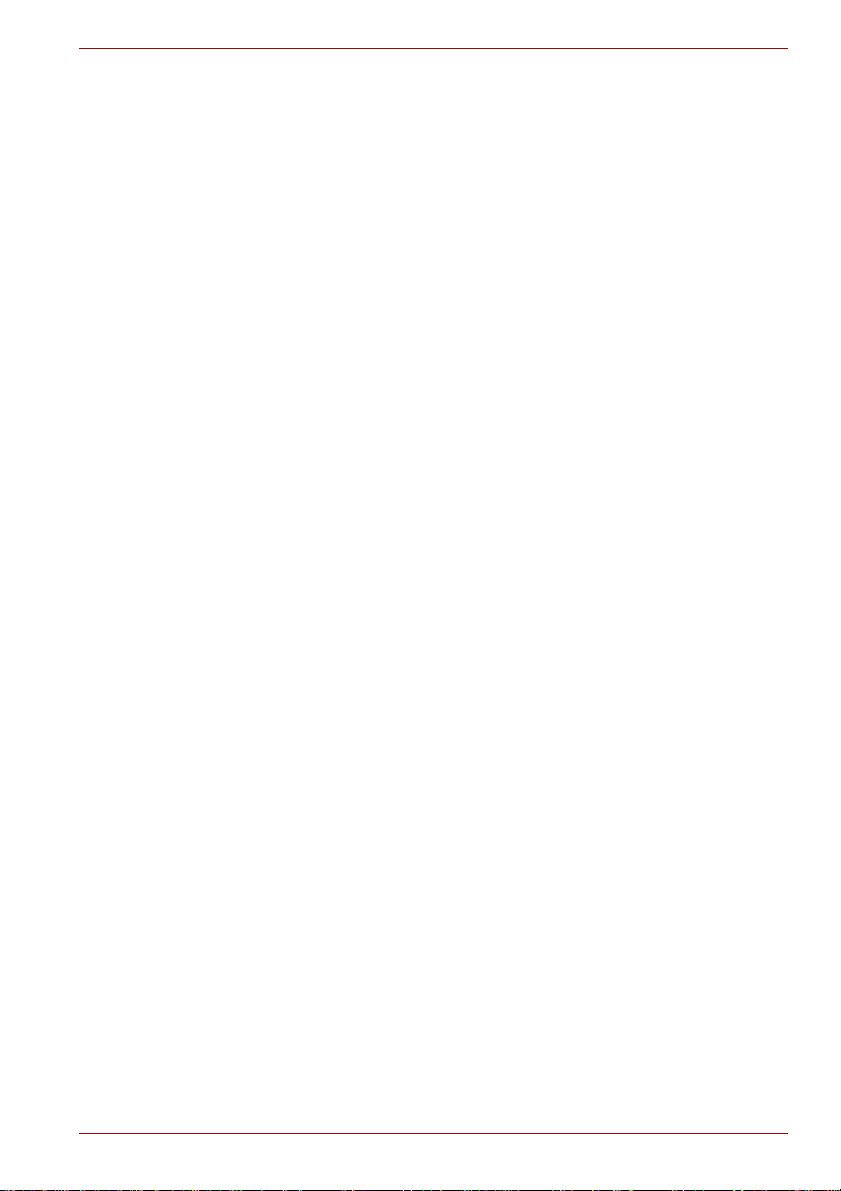
L550/L555/L550D/L555D
Kapitel 9
Felsökning
Lösa problem . . . . . . . . . . . . . . . . . . . . . . . . . . . . . . . . . . . . . . . . . . . . 9-1
Checklista för maskinvara och system . . . . . . . . . . . . . . . . . . . . . . . 9-3
TOSHIBA support. . . . . . . . . . . . . . . . . . . . . . . . . . . . . . . . . . . . . . . . 9-21
Kapitel 10 Förbehåll
Bilaga A Specifikationer
Omgivningskrav . . . . . . . . . . . . . . . . . . . . . . . . . . . . . . . . . . . . . . . . . . A-1
Bilaga B Bildskärmsstyrenhet
Bildskärmsstyrenhet . . . . . . . . . . . . . . . . . . . . . . . . . . . . . . . . . . . . . . B-1
Bilaga C Trådlösa nätverk
Kortspecifikationer. . . . . . . . . . . . . . . . . . . . . . . . . . . . . . . . . . . . . . . . C-1
Radioegenskaper . . . . . . . . . . . . . . . . . . . . . . . . . . . . . . . . . . . . . . . . . C-2
Underfrekvensband som stöds. . . . . . . . . . . . . . . . . . . . . . . . . . . . . . C-2
Bilaga D Elsladdar och kontakter
Godkännande myndighet . . . . . . . . . . . . . . . . . . . . . . . . . . . . . . . . . . D-1
Bilaga E TOSHIBA PC Health Monitor
Starta TOSHIBA PC Health Monitor . . . . . . . . . . . . . . . . . . . . . . . . . . E-2
Bilaga F Om datorn blir stulen
Ordlista
Index
Användarhandbok xv
Page 16
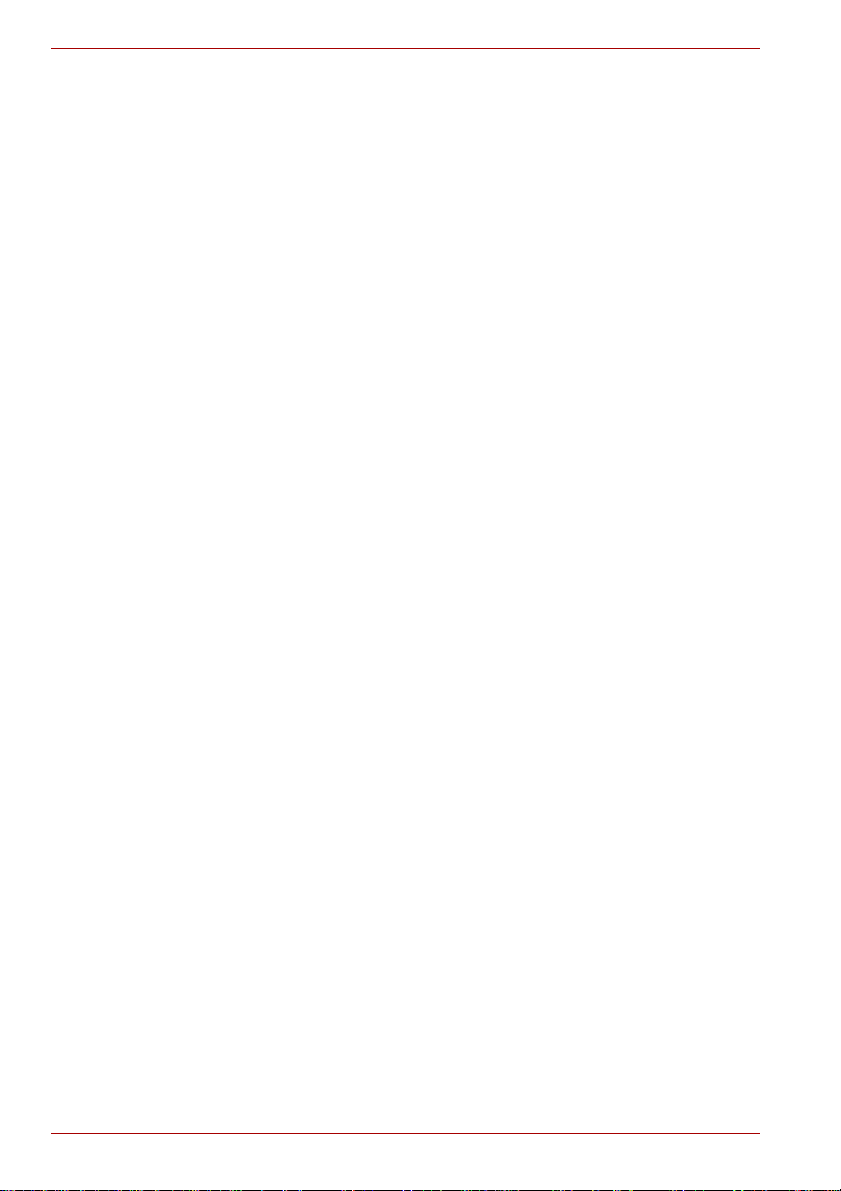
L550/L555/L550D/L555D
Förord
Tack för att du valde en TOSHIBA L550/L555/L550D/L555D-dator. Denna
kraftfulla dator har flera expansionsmöjligheter för bland annat
multimedieutrustning. Datorn är byggd för många års tillförlitlig användning.
I den här handboken beskrivs hur du ställer in och använder datorn.
Här finns också detaljerad information om hur du konfigurerar datorn,
grundläggande funktioner och handhavande, information om felsökning
och hur du använder kringutrustning.
Om du inte har använt någon dator tidigare, eller om detta är din första
bärbara dator, bör du börja med att läsa vad som står i kapitlen Inledning
och Beskrivning av datorn för att bekanta dig med datorns funktioner och
enhetstillbehör. Därefter bör du läsa Komma igång för att få stegvisa
instruktioner om hur du ställer in datorn.
Om du är van datoranvändare bör du först läsa igenom hela detta förord för
att se hur handboken är uppbyggd. Bekanta dig sedan med handboken
genom att ögna igenom sidorna. Titta speciellt på avsnittet
Specialfunktioner i Inledning för att lära dig funktioner som är ovanliga eller
unika för datorn. Du bör också läsa vad som står i HW Setup och lösenord.
Om du tänker ansluta externa enheter, som exempelvis en skrivare, bör du
läsa vad som står i kapitel 8, Extra utrustning.
Handbokens innehåll
Handboken består av följande kapitel, bilagor samt en ordlista och ett register.
Kapitel 1, Inledning, ger en översikt över datorns funktioner, verktyg och
tillbehör.
Kapitel 2, Beskrivning av datorn, beskriver datorns delar och förklarar
kortfattat deras funktion.
Kapitel 3, Komma igång, ger en snabb översikt över hur du börjar använda
datorn.
Kapitel 4, Datorns grundläggande funktioner beskriver datorns
grundläggande funktioner: hur du använder pekdonet, optiska enh eter,
ljud-/videkontroller, webbkameran, mikrofonen, det interna modemet, den
trådlösa kommunikationen och nätverket.
Kapitel 5, Tangentbordet, innehåller information om olika
tangentbordsfunktioner inklusive snabbtangenter.
Kapitel 6, Strömförsörjning och startlägen, innehåller information om
datorns strömförsörjning och batterisparlägen.
xvi Användarhandbok
Page 17
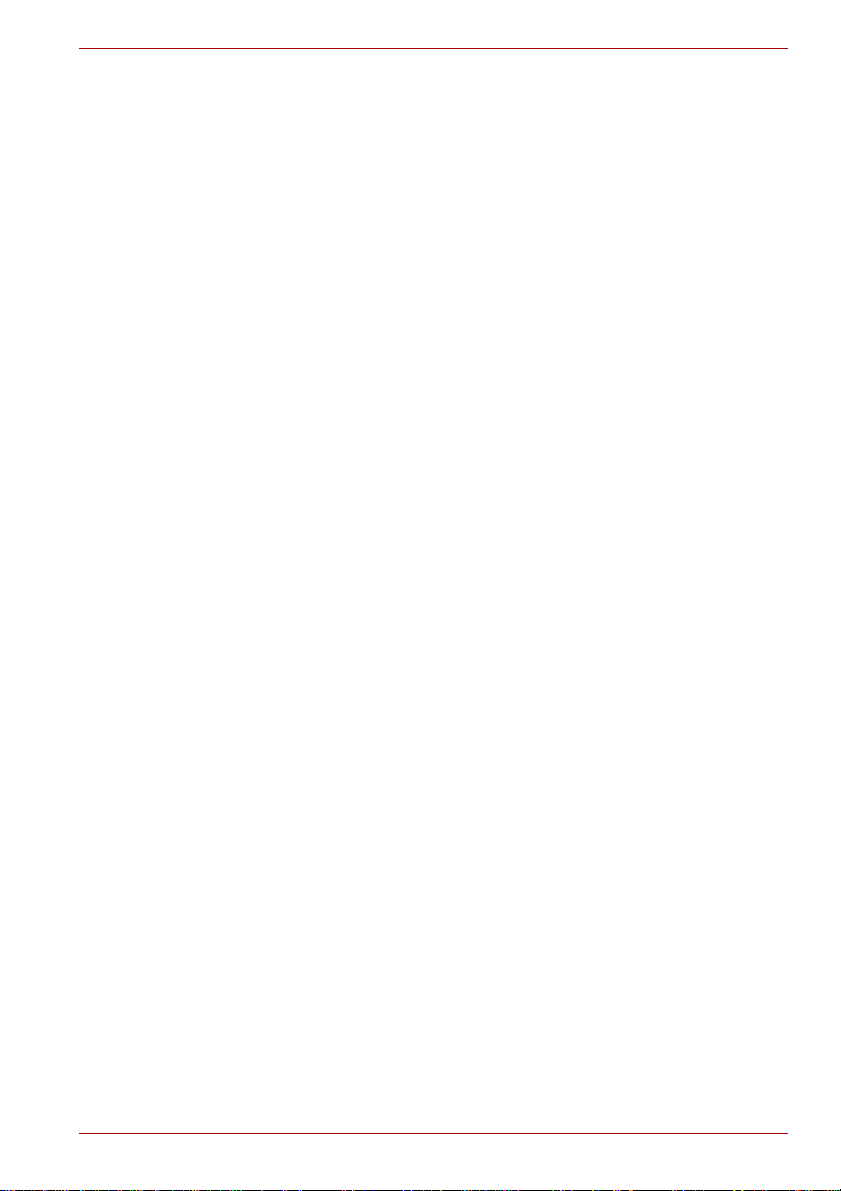
Kapitel 7, HW Setup och lösenord, beskriver hur du konfigurerar datorn
med programmet HW Setup. Här får du också veta hur du registrerar
lösenord.
Kapitel 8, Extra utrustning, beskriver maskinvara som du kan välja som
tillbehör till datorn.
Kapitel 9, Felsökning, innehåller information om diagnostiska tester och
förslag på vad du kan göra om datorn inte verkar fungera som den ska.
Kapitel 10 Förbehåll, innehåller legal information relaterad till datorn.
Bilagorna innehåller teknisk information om datorn.
I Ordlista hittar du förklaringar till allmänna datatermer och förkortningar
som används i texten.
Med hjälp av bokens Index hittar du snabbt den information du söker.
Konventioner
Denna handbok använder följande konventioner för att beskriva, markera
och framhäva termer och anvisningar.
Förkortningar
Första gången en förkortning förekommer, och när det behövs för
tydlighetens skull, skrivs den ut inom parentes, exempelvis ROM (Read
Only Memory). t.ex. ROM (Read Only Memory). Förkortningar finns också
definierade i Ordlista.
L550/L555/L550D/L555D
Ikoner
Symboler representerar portar, knappar och andra delar på datorn.
För datorns kontrollpanel används också symboler för att visa vilken
komponent som avses.
Tangenter
I texten beskrivs hur du med hjälp av tangenttryckningar aktiverar olika
funktioner. Tangentsymboler markeras med ett avvikande teckensnitt.
Exempelvis skrivs Retur-tangenten RETUR.
Tangentkombinationer
Vissa funktioner aktiveras genom att du trycker på två eller flera tangenter
samtidigt. Sådana tangentkombinationer skrivs i boken med tan gentsymbolerna
åtskilda av ett plustecken (+). T ill exempel CTRL + C betyder att du ska hål la ned
CTRL och samtidigt trycka på C. Om tre tangenter anges håller du ned de två
första och trycker samtidigt på den tredje.
ABC
Användarhandbok xvii
När det krävs att du exempelvis ska klicka på en
ikon eller skriva in text visas ikonens namn, eller
den text som du ska skriva, med det teckensnitt
som visas här till vänster.
Page 18
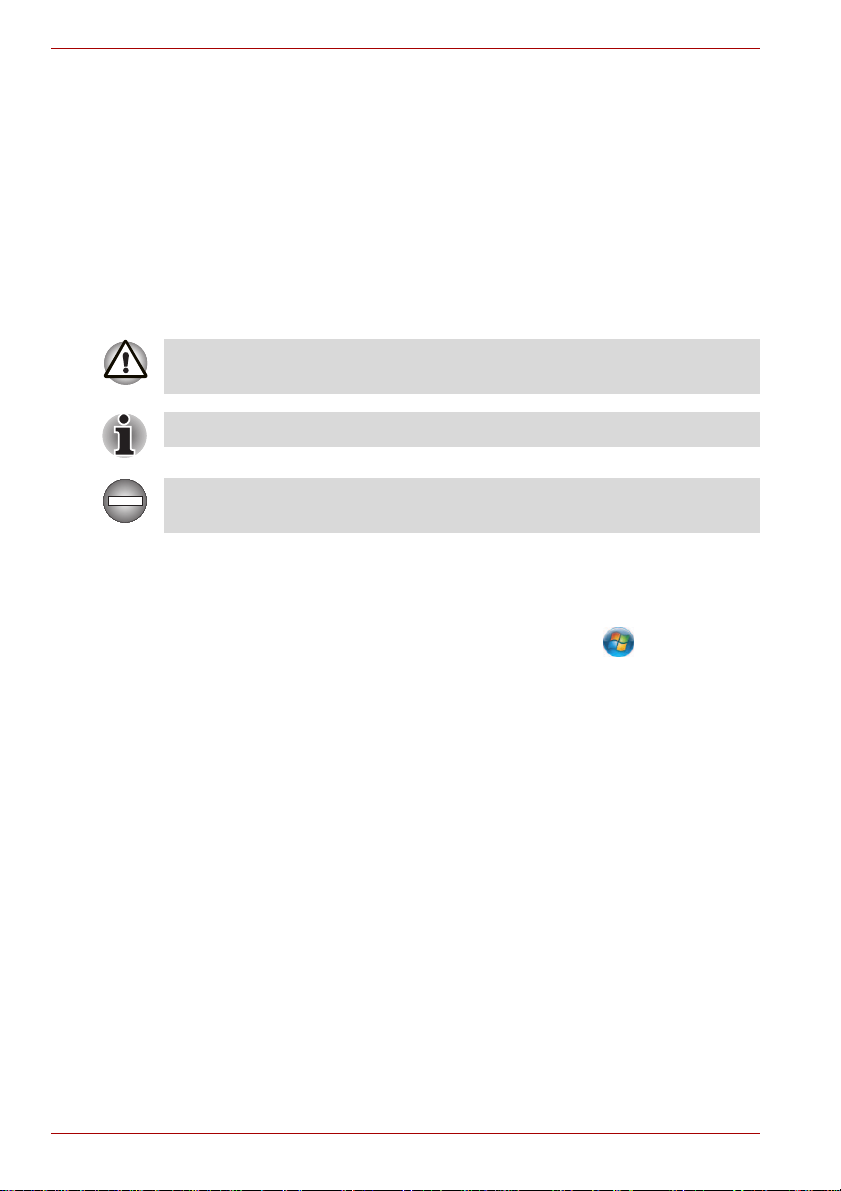
L550/L555/L550D/L555D
Bildskärm
ABC
Namn på fönster eller symboler, eller text som
genereras i datorn och visas på skärmen, skrivs i
boken med det teckensnitt som visas här till
vänster.
Meddelanden
I boken används nedanstående två typer av meddelanden för att göra dig
uppmärksam på viktig information. Alla typer av meddelanden identifieras
såsom de visas här nedan.
Varning! Här visas information om att data kan förloras eller skada uppstå
om du använder utrustningen på fel sätt eller inte följer anvisningarna.
Läs detta. Information om hur du använder utrustningen på bästa sätt.
Visar på potentiella faror som kan resultera i dödsfall eller allvarliga skador
om inte anvisningarna följs.
Terminologi
Den här termen är definierad på följande sätt i det här dokumentet:
Start
Ordet ”Start” avser knappen ” ” i Windows 7.
xviii Användarhandbok
Page 19
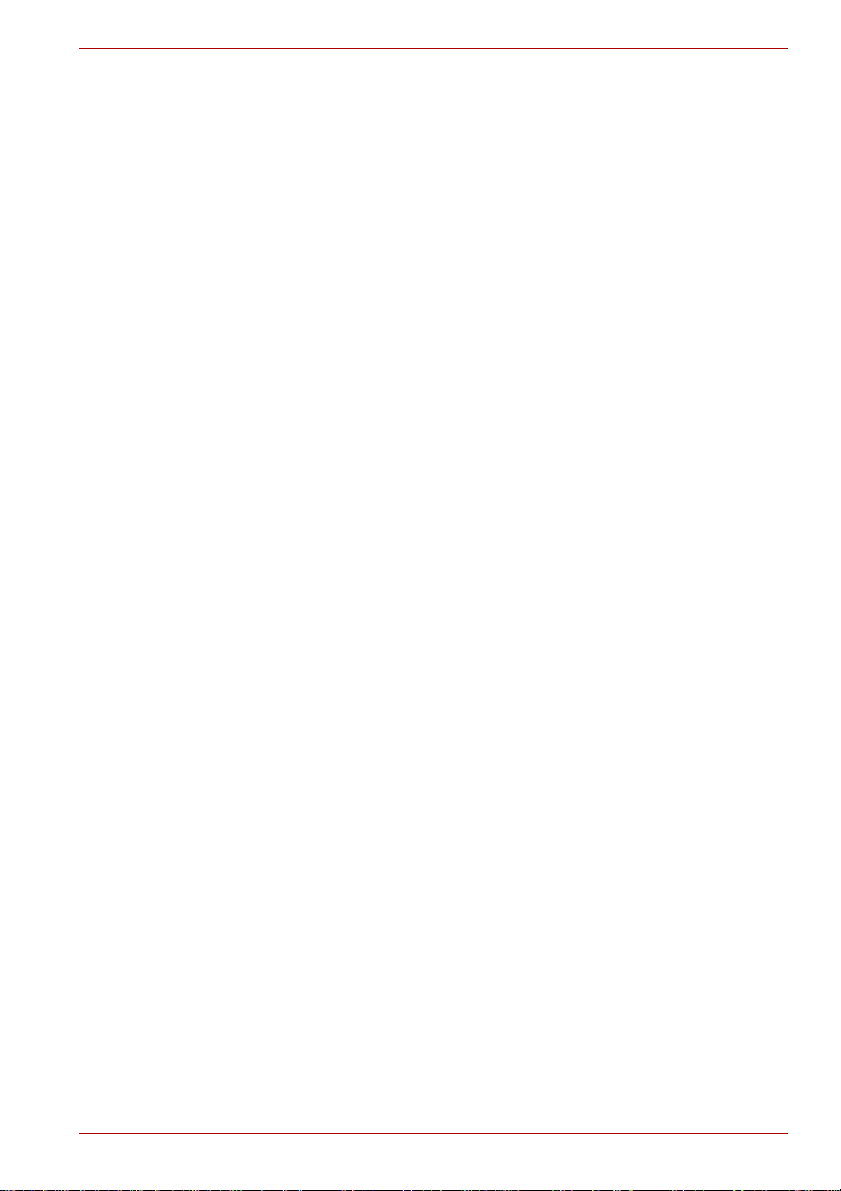
Allmänna föreskrifter
TOSHIBAs datorer är konstruerade för att optimera säkerhet, minimera
påfrestningar och tåla de prövningar som bärbarhet medför. Vissa
säkerhetsaspekter bör dock iakttas för att ytterligare minska risken för
personskada eller skada på datorn.
Läs nedanstående allmänna säkerhetsanvisningar och observera
varningarna i handbokens text.
Ha tillräcklig ventilation.
■ Se alltid till att datorn och nätadaptern har tillräcklig ventilation och
skyddas från överhettning när strömmen är på eller när en nätadapter
ansluts till ett vägguttag (också när datorn är försatt i läget Vila).
Under dessa omständigheter, gör följande:
■ Täck aldrig över datorn eller nätadaptern.
■ Placera aldrig datorn eller nätadaptern nära en värmekälla, som en
elfilt eller en värmeapparat.
■ Täck aldrig för eller blockera ventilationshålen i datorn.
■ Använd alltid datorn på en hård och plan yta. Om du använder
datorn på en matta eller annat mjukt material kan ventilationshålen
blockeras.
■ Se till att det finns gott om utrymme runt datorn.
■ Överhettning av datorn eller nätadaptern kan orsaka systemfel, skador
eller eldsvåda i datorn eller nätadaptern, vilket kan leda till allvarliga
skador.
L550/L555/L550D/L555D
Skapa en datorvänlig miljö
Placera datorn på en plan yta som är tillräckligt stor för att rymma datorn
och andra tillbehör som du behöver, exempelvis en skrivare.
Lämna tillräckligt med utrymme runt datorn och övrig utrustning för
erforderlig ventilation. De kan i annat fall överhettas.
Om du vill hålla driftsförhållandena perfekta för datorn ska du skydda din
arbetsstation från:
■ Damm, fukt och direkt solljus.
■ Utrustning som genererar ett starkt elektromagnetiskt fält, exempelvis
stereohögtalare (utöver de högtalare som är anslutna till datorn) och
högtalartelefoner.
Användarhandbok xix
Page 20
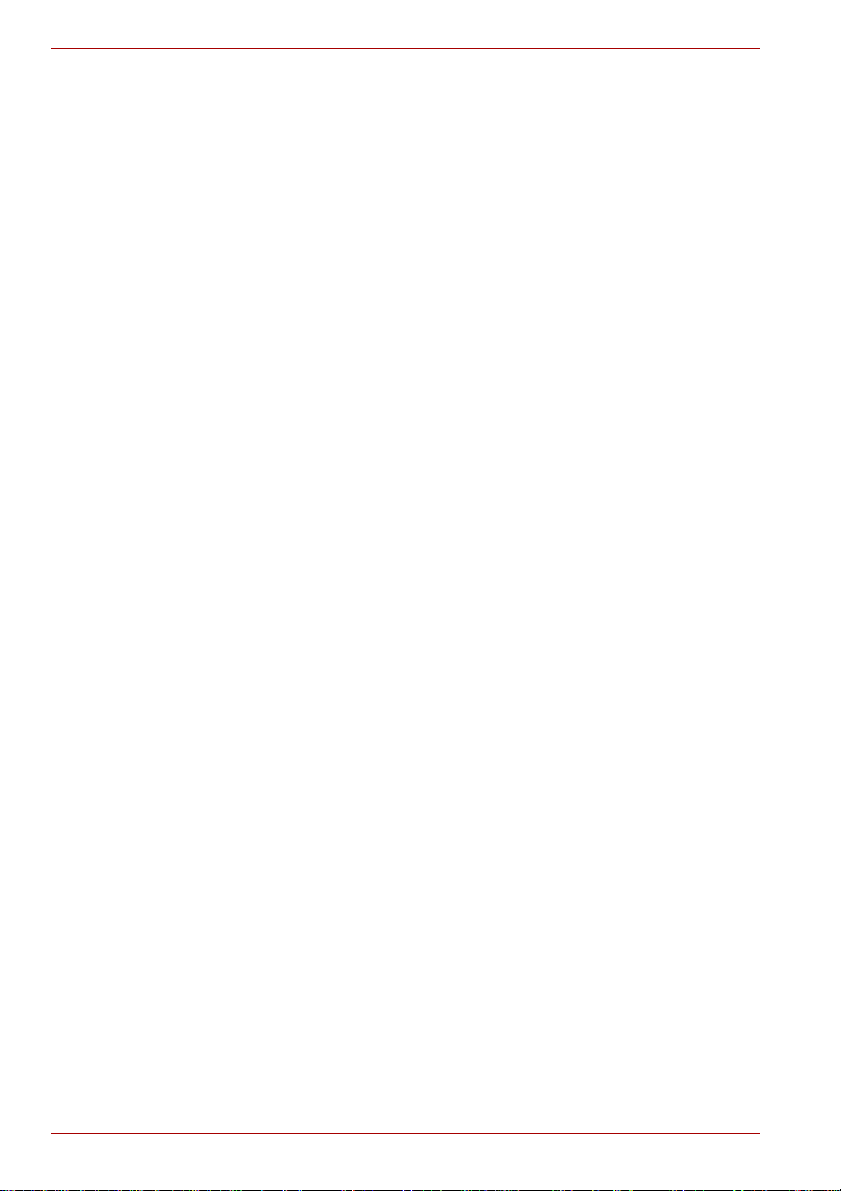
L550/L555/L550D/L555D
■ Snabba förändringar i temperatur eller luftfuktighet och apparater som
framkallar temperaturförändringar, exempelvis luftkonditionering och
värmeelement.
■ Extrem värme, kyla eller luftfuktighet.
■ Vätskor och frätande kemikalier.
Belastningsskador
Läs häftet Instruktionshäfte för säkerhet och komfort. Den innehåller
information om hur du förebygger belastningsskador, på händer och
handleder, som kan orsakas av långvarigt arbete vid tangentbord.
Värmevarning
■ Undvik lång fysisk kontakt med datorn. Om datorn används under en
längre period kan ytan bli het. Även om temperaturen inte känns särskilt
hög kan långvarig kontakt med huden (exempelvis när du har datorn i
knäet eller händerna på handlovsstödet) medföra att huden får
lågvärmeskador.
■ Rör inte metallplattorna vid portarna när datorn använts under en längre
period eftersom de kan bli heta.
■ Nätadapterns yta kan bli het när den används, men detta är helt i sin
ordning. Om du behöver transportera nätadaptern, ska du koppla loss
den och låt den svalna innan du flyttar den.
■ Lägg inte nätadaptern på ett värmekänsligt material eftersom materialet
kan skadas.
Tryck- och stötskador
Utsätt inte datorn för högt tryck eller hårda stötar eftersom detta kan skada
komponenterna i datorn eller orsak andra störningar.
Mobiltelefoner
Ljudsystemet kan störas om du använder mobiltelefoner i närheten av
datorn. Datorn kommer inte att skadas men vi rekommenderar att du inte
har en mobiltelefon som du använder närmare är 30 cm från datorn.
Instruktionshäfte för säkerhet och komfort
All viktig information om säkerhet och rätt användning av datorn finns i det
medföljande häftet Instruktionshäfte för säkerhet och komfort. Läs igenom
det innan du börjar använda datorn.
xx Användarhandbok
Page 21

Inledning
Detta kapitel innehåller en checklista över utrustningen samt information
om datorns funktioner, extra utrustning och tillbehör.
Det kan hända att vissa av de funktioner som beskrivs i den här handboken
inte fungerar korrekt om du använder ett annat operativsystem än det som
installerats av TOSHIBA.
Checklista för tillbehör
Packa upp datorn försiktigt, och spara kartongen och
förpackningsmaterialet för det kan komma till användning i framtiden.
Maskinvara
Kontrollera att du har följande:
■ TOSHIBA L550/L555/L550D/L555D Bärbar dator
■ Nätadapter och elsladd (2-stifts- eller 3-stiftskontakt)
L550/L555/L550D/L555D
Kapitel 1
Dokumentation
■ TOSHIBA L550/L555/L550D/L555D Bärbar dator Användarhandbok
■ TOSHIBA L550/L555/L550D/L555D Komma igång
■ Instruktionshäfte för säkerhet och komfort (medföljer handboken)
■ Garantiinformation
Om något saknas bör du genast kontakta återförsäljaren.
Programvara
Följande Windows-operativsystem och program är förinstallerade.
■ Windows 7
■ Modemdrivrutin (kan endast användas i modemmodeller)
■ Bluetooth-drivrutin (kan endast användas med Bluetooth-modeller)
■ Bildskärmsdrivrutin för Windows
■ TOSHIBA Value Added Package
■ TOSHIBA Hardware Setup
Användarhandbok 1-1
Page 22
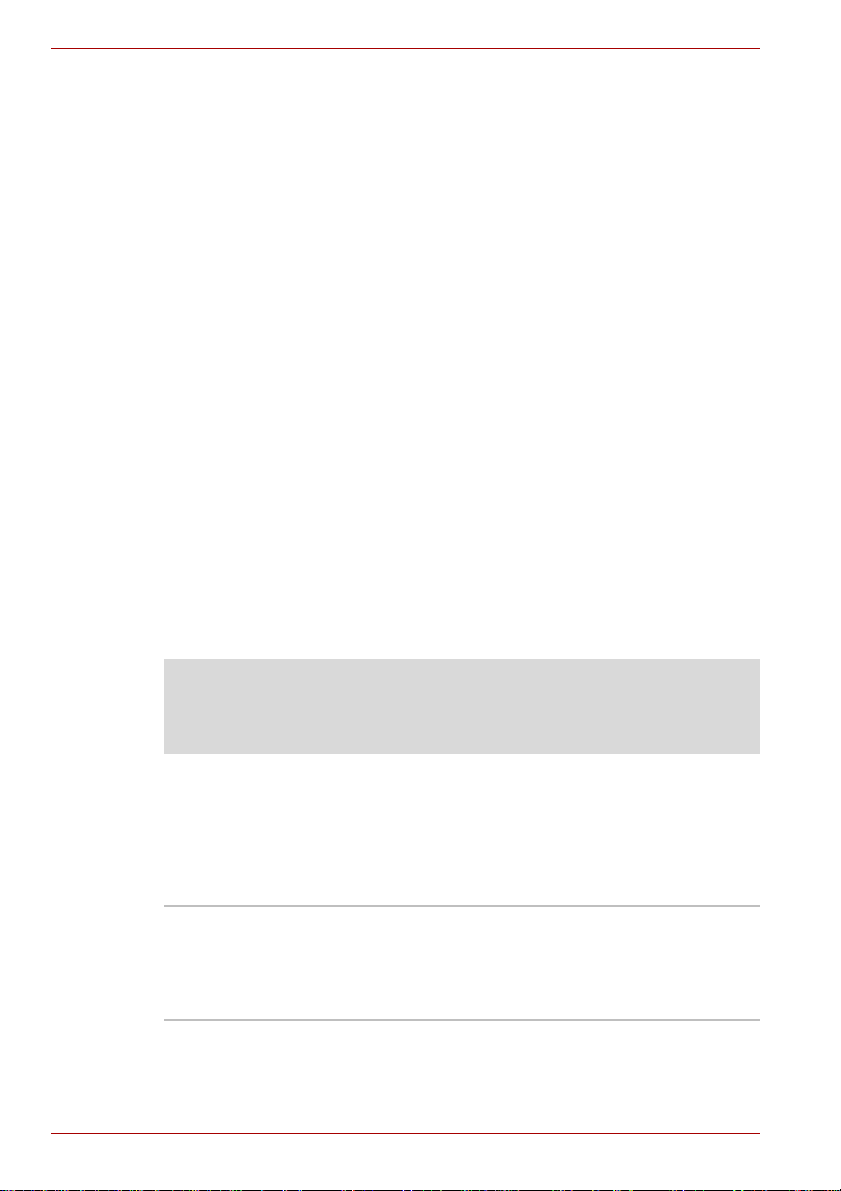
L550/L555/L550D/L555D
■ TOSHIBAs administratörslösenord
■ Drivrutin för nätverk
■ Drivrutin för pekdon
■ Ljuddrivrutin för Windows
■ Drivrutin för trådlösa nätverk (kan endast användas i modeller avsedda
för trådlösa nätverk)
■ Windows Mobilitetscenter
■ TOSHIBA Disc Creator
■ TOSHIBA Recovery Media Creator
■ TOSHIBA ConfigFree™
■ TOSHIBA Web Camera Application (kan endast används i datorer med
webbkamera)
■ TOSHIBA Bulletin Board
■ TOSHIBA ReelTime
■ TOSHIBA Service S tation
■ TOSHIBA SD Memory Utilities
■ TOSHIBA Assist
■ TOSHIBA DVD PLAYER
■ TOSHIBA Face Recognition (kan endast används i datorer med
webbkamera)
■ TOSHIBA PC Health Monitor
■ Verktyget TOSHIBA eco
■ Onlinehandbok
SD Memory Card Format Utility och andra SD-funktioner ingår i TOSHIBA
SD Memory Utilities. När du vill avinstallera SD-verktygen klickar du på
Start -> Kontrollpanelen -> Avinstallera ett program och väljer
TOSHIBA SD Memory Utilities.
Funktioner
Datorn levereras med följande funktioner och tillbehör:
Processor
Inbyggd Processortypen varierar mellan olika modeller.
Om du vill kontrollera vilken typ av processor du
har öppnar du verktyget PC-diagnos genom att
klicka på Start -> Alla program -> TOSHIBA ->
Verktyg -> Diagnosverktyg för pc.
1-2 Användarhandbok
Page 23
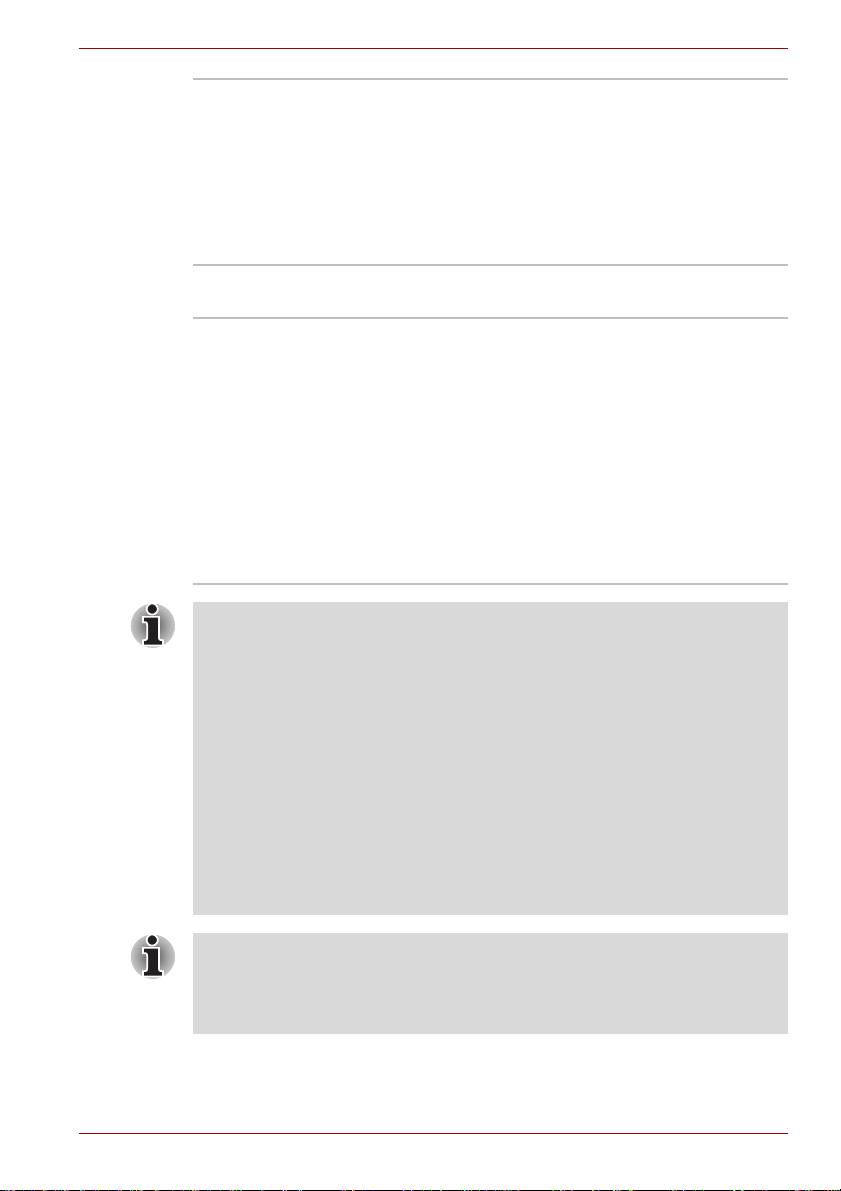
L550/L555/L550D/L555D
Kretsuppsättning Mobile Intel® GM45 Express Chipset
Mobile Intel
®
GL40 Express Chipset
eller
AMD M780G chipset
AMD M780V chipset
AMD M880G chipset
AMD M860G chipset
AMD M870 chipset
Minne
Kortplatser PC3-8500-/PC2-6400-minnesmoduler på 1 GB,
2 GB eller 4 GB kan endast installeras i de båda
minnesplatserna på modellerna nedan:
Mobile Intel
Mobile Intel
AMD M780G Chipset
AMD /M780V Chipset
AMD M880G Chipset
AMD M860G Chipset
AMD M870 Chipset
Maximal systemminneskapacitet beror på vilken
modell du har.
För användare med en 32-bitars Windows-version: Om det finns två st
2 GB-minnesmoduler eller fler installerade i datorn, kommer kanske
minneskapaciteten bara att visas som 3 GB. Detta beror då i så fall på den
aktuella datorns maskinsvaruspecifikationer.
Detta är helt i sin ordning eftersom operativsystemen vanligtvis visar
tillgängligt minne istället för den fysiska RAM-kapaciteten.
Olika systemkomponenter (t.ex. grafikkortet och PCI-enheter för trådlöst
nätverk) kräver eget minnesutrymme. Eftersom det i ett 32-bitars
operativsystem inte går att adressera mer än 4 GB så kommer dessa
systemresurser att överlappa den fysiska minnesstorleken. Det är en teknisk
begränsning att det överlappande minnet inte är tillgängligt i operativsystemet.
Trots att vissa verktyg visar den faktiska minneskapaciteten i datorn,
kommer det tillgängliga minnesutrymmet för operativsystemet fortfarande
att vara endast ca 3 GB.
®
GM45 Express Chipset
®
GL40 Express Chipset
■ Maximal minnesstorlek som kan installeras på modeller med Mobile
®
GL40 Express Chipset är 4 GB.
Intel
■ Minnesmodulen PC-6400 fungerar med PC2-5300-hastighet på AMD
Athlon/Sempron™-processorer.
Användarhandbok 1-3
Page 24
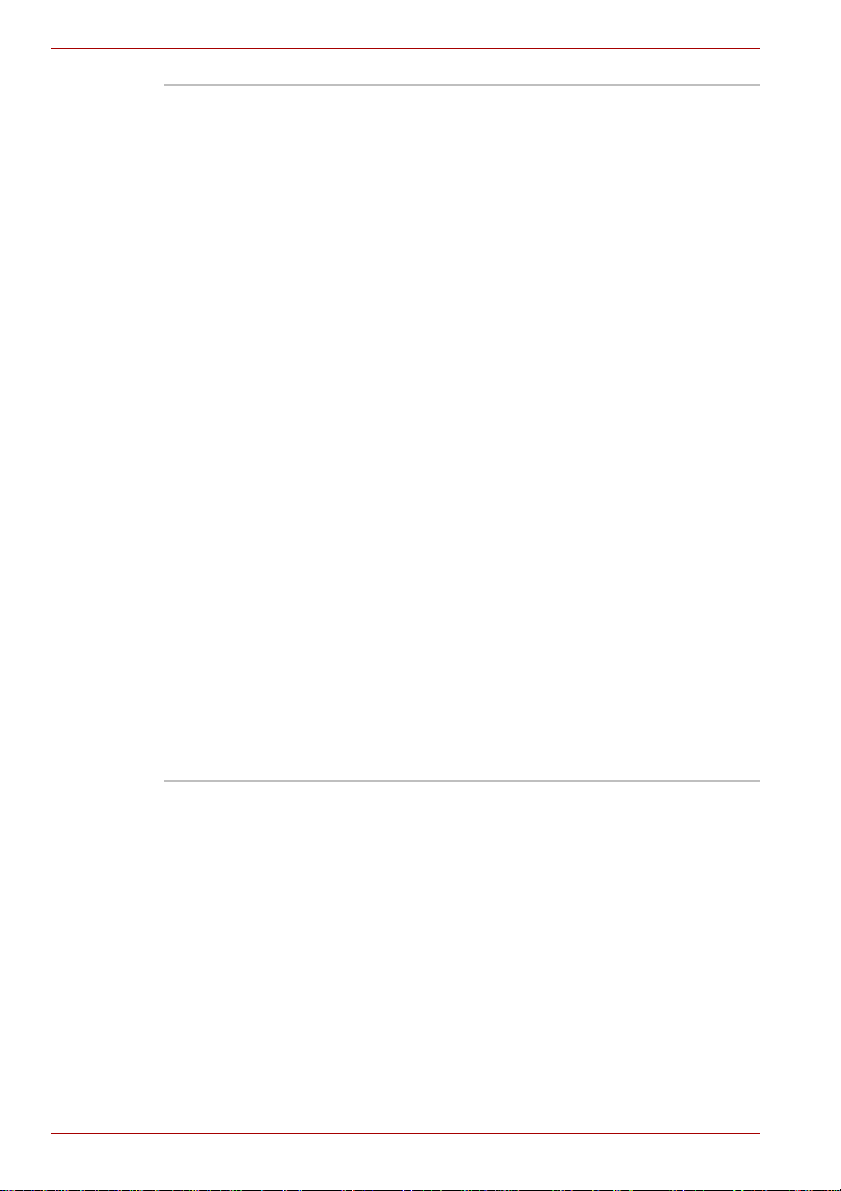
L550/L555/L550D/L555D
Grafikminnet Grafikminnet varierar mellan olika modeller.
®
Mobile Intel
®
Intel
GM45 Express Chipset/Mobile
GL40 Express Chipset: Bildskärmsminnet
delas med huvudminnet och andelen beror på
den dynamiska bildskärmsminnestekniken.
Mobile Intel
®
GM45 Express Chipset på
grafikkort från ATI Mobility Radeon™ HD 4530:
256 MB externt
Mobile Intel
®
GM45 Express Chipset på
grafikkort från ATI Mobility Radeon™ HD 4570:
512 MB externt
Mobile Intel
®
GM45 Express Chipset på
grafikkort från ATI Mobility Radeon™ HD 4650:
1 GB externt
AMD M780G Chipset /
AMD M780V Chipset /
AMD M880G Chipset /
AMD M860G Chipset:
Grafikminnet delas med huvudminnet och hur
stor del grafikminnet upptar beror på ATI
HyperMemory™.
AMD M780G Chipset/
AMD M880G Chipset/
AMD M870 Chipset på grafikkort från ATI Mobility
Radeon™ HD 4530: Externt 256 MB
AMD M780G Chipset/
AMD M880G Chipset/
AMD M870 Chipset på grafikkort från ATI Mobility
Radeon™ HD 4570: Externt 512 MB
1-4 Användarhandbok
Page 25
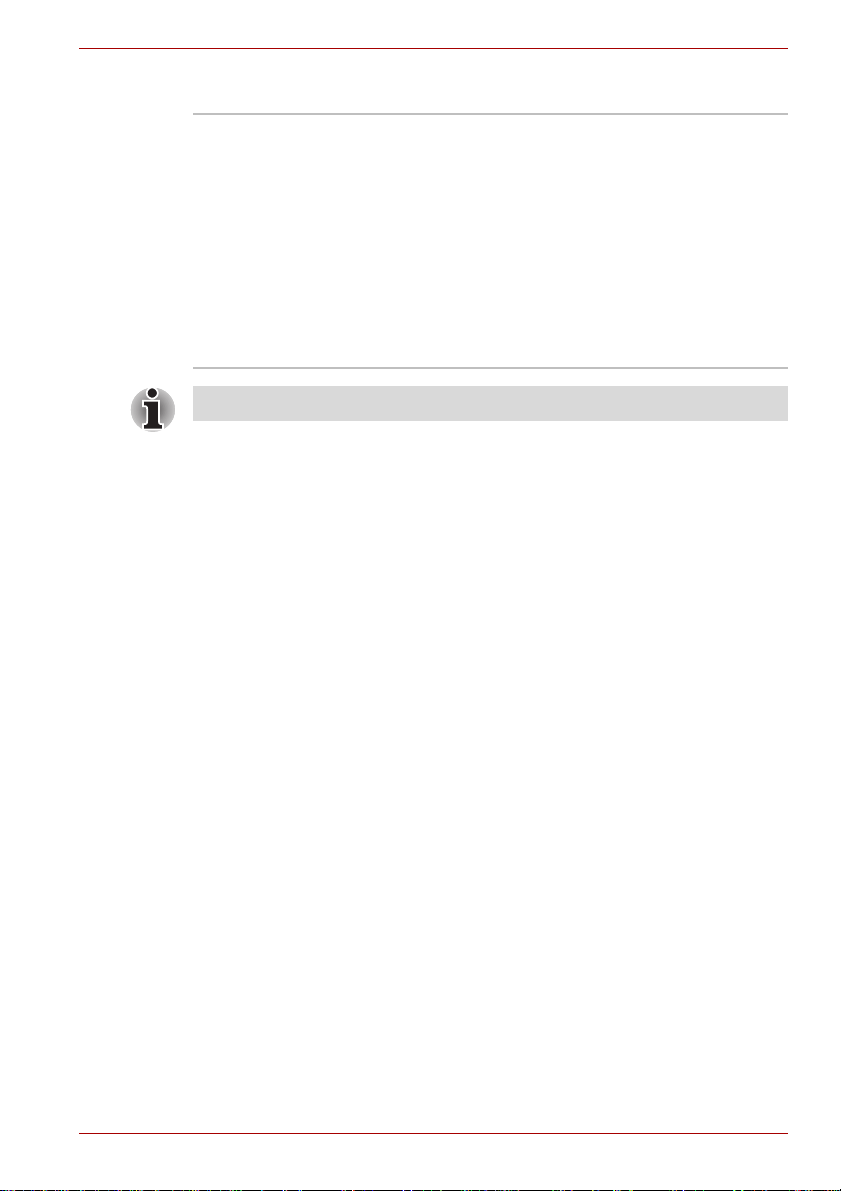
Disketter
L550/L555/L550D/L555D
Hårddisk Datorn är utrustad med en av typerna nedan.
Kapaciteten för olika diskmodeller varierar.
■ 120 GB
■ 160 GB
■ 250 GB
■ 320 GB
■ 400 GB
■ 500 GB
En del av utrymmet på hårddisken är reserverat
för administration av datorn.
Ytterligare hårddisksstorlekar kan introduceras i framtiden.
Användarhandbok 1-5
Page 26
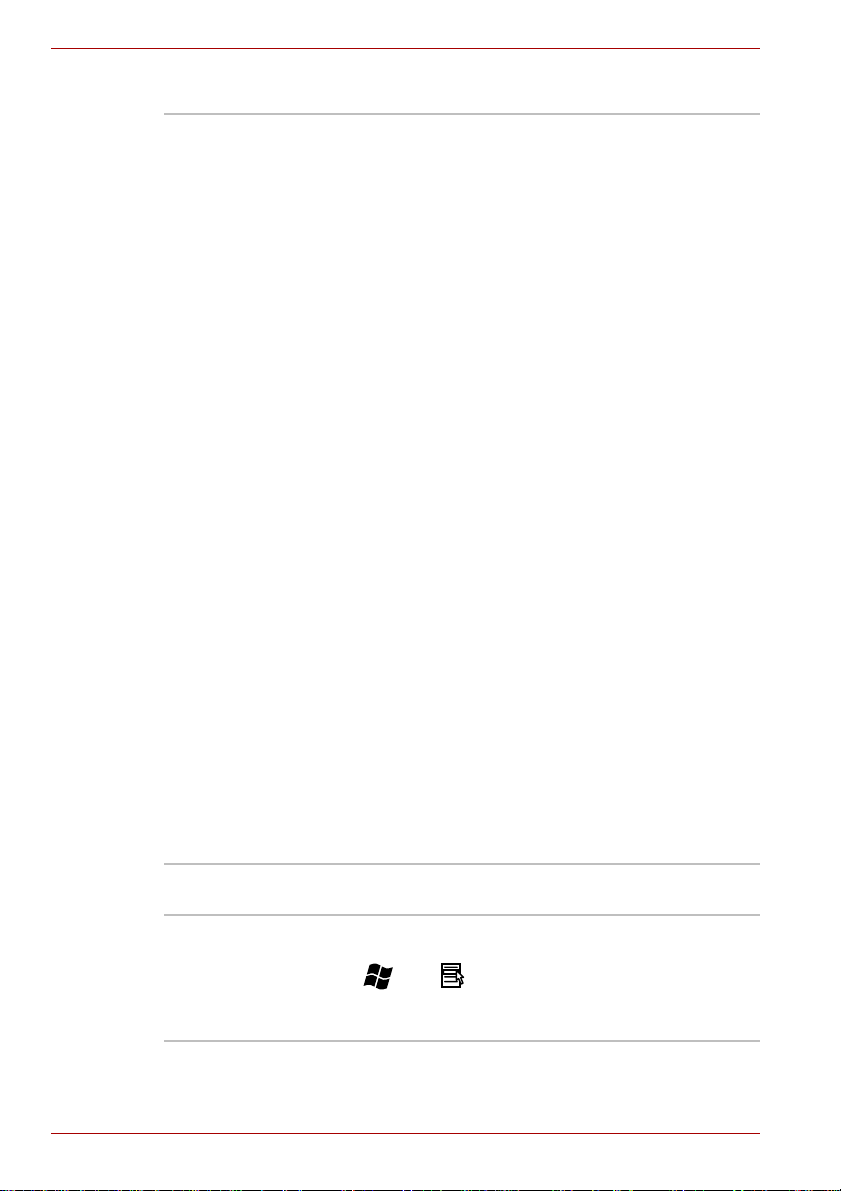
L550/L555/L550D/L555D
Optisk diskenhet
DVD Super Multienhet
Enheten läser DVD-ROM-skivor med max 8x
hastighet och CD-ROM-skivor med max 16x
hastighet. Den skriver CD-R-skivor med max 24x
hastighet, CD-RW-skivor med max
24x hastighet, DVD-RW-skivor med max 6x
hastighet, DVD-R-, DVD+R- och DVD+RWskivor med max 8x hastighet, DVD-R-skivor
(dubbelskikt) med max 6x hastighet, DVD+Rskivor (dubbelskikt) med max 6x hastighet och
DVD-RAM-skivor med max 5x hastighet.
I enheten går det att använda följande format:
■ CD-R
■ CD-RW
■ DVD-ROM
■ DVD-Video
■ CD-DA
■ CD-Text
■ Photo CD ™ (en-/multisession)
■ CD-ROM Mode 1, Mode 2
■ CD-ROM XA Mode 2 (Form1, Form2)
■ Enhanced CD (CD-EXTRA)
■ Adressering enligt metod 2
■ DVD-R
■ DVD-R (dubbla lager)
■ DVD-RW
■ DVD+R
■ DVD+R (två skikt)
■ DVD+RW
■ DVD-RAM
I vissa modeller finns en normalstor DVD Super
Multi-enhet där du kan använda DVD- och
CD-skivor utan adapter.
Tangentbord
Inbyggd På det interna tangentbordet finns särskilda
markörkontrollstangenter samt tangenterna
och . T angentbordet är kompatibelt med
®
IBM
:s utökade tangentbord. Mer information
finns i kapitel 5, Tangentbordet.
1-6 Användarhandbok
Page 27
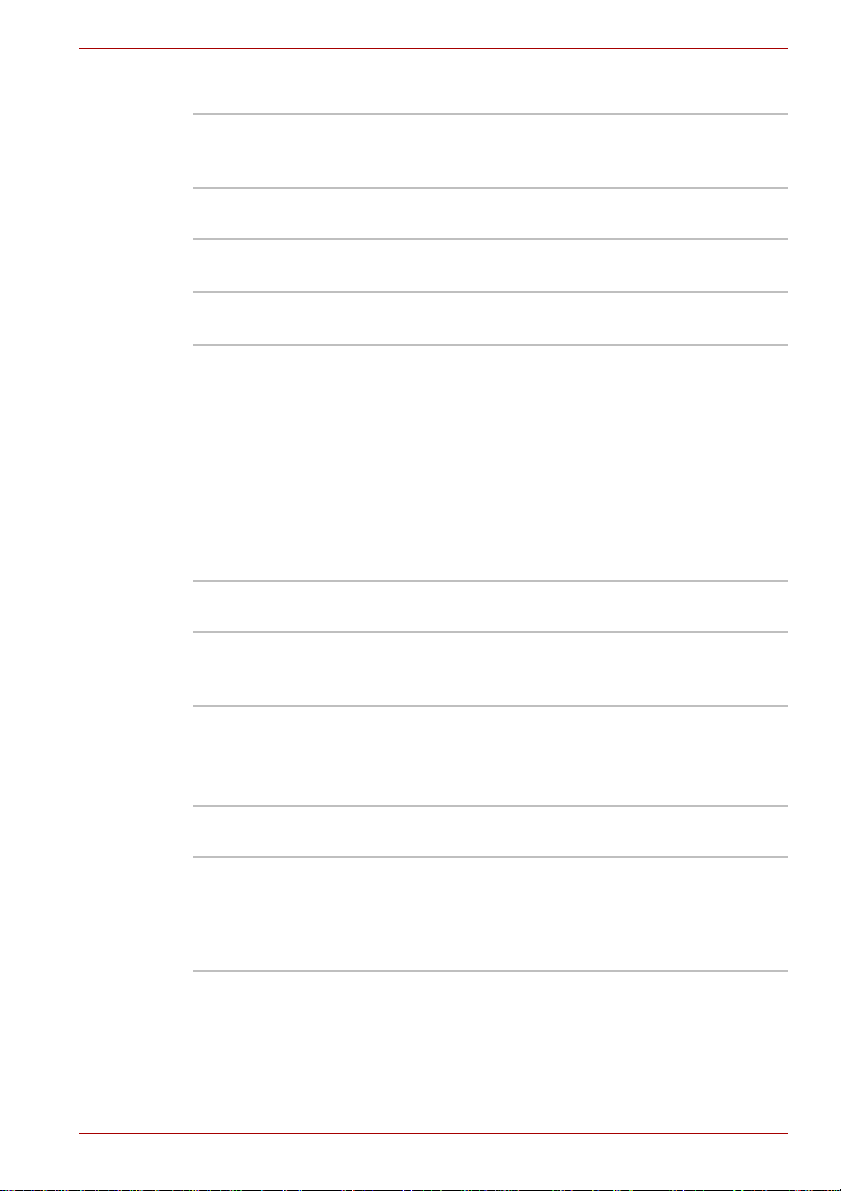
Pekdonet
L550/L555/L550D/L555D
Intern pekplatta Med den integrerade pekplattan och
kontrollknapparna i handledsstödet styr du bl.a.
skärmpekaren och rullar fönstren.
Ström
Huvudbatteri Datorn är försedd med ett uppladdningsbart
Klockbatteri Datorn har ett inbyggt batteri som underhåller
Nätadapter Nätadaptern används för att strömförsörja
litiumbatteri.
realtidsklockan och kalendern.
systemet och ladda upp batterierna. Den
levereras med en löstagbar elsladd som har en
stickpropp med antingen 2 eller 3 stift.
Eftersom adaptern är universell kan den anslutas
till nätspänningar mellan 100 och 240 volt.
Uteffekten kan dock variera mellan olika
modeller. Om du använder fel nätadapter kan
datorn gå sönder. Mer information finns i
avsnittet Nätadapter i kapitel 2, Beskrivning av
datorn.
Portar
Extern bildskärm Porten är en 15-stifts analog VGA-port.
USB 2.0-port
(Universal Serial
Bus)
Via denna port ansluter du en extern bildskärm
till datorn. Vissa modeller har den här funktionen.
I den här datorn finns USB-portar enligt USB 2.0standarden.
En av USB-portarna är eSATA-förberedd
(External Serial ATA).
Kortplatser
Minneskort I den här kortplatsen kan du använda följande
Användarhandbok 1-7
korttyper: SD™/SDHC™, miniSD™/microSD™
Card, Memory Stick® (PRO™) och
MultiMediaCard™. Mer information finns i
kapitel 8, Extra utrustning.
Page 28
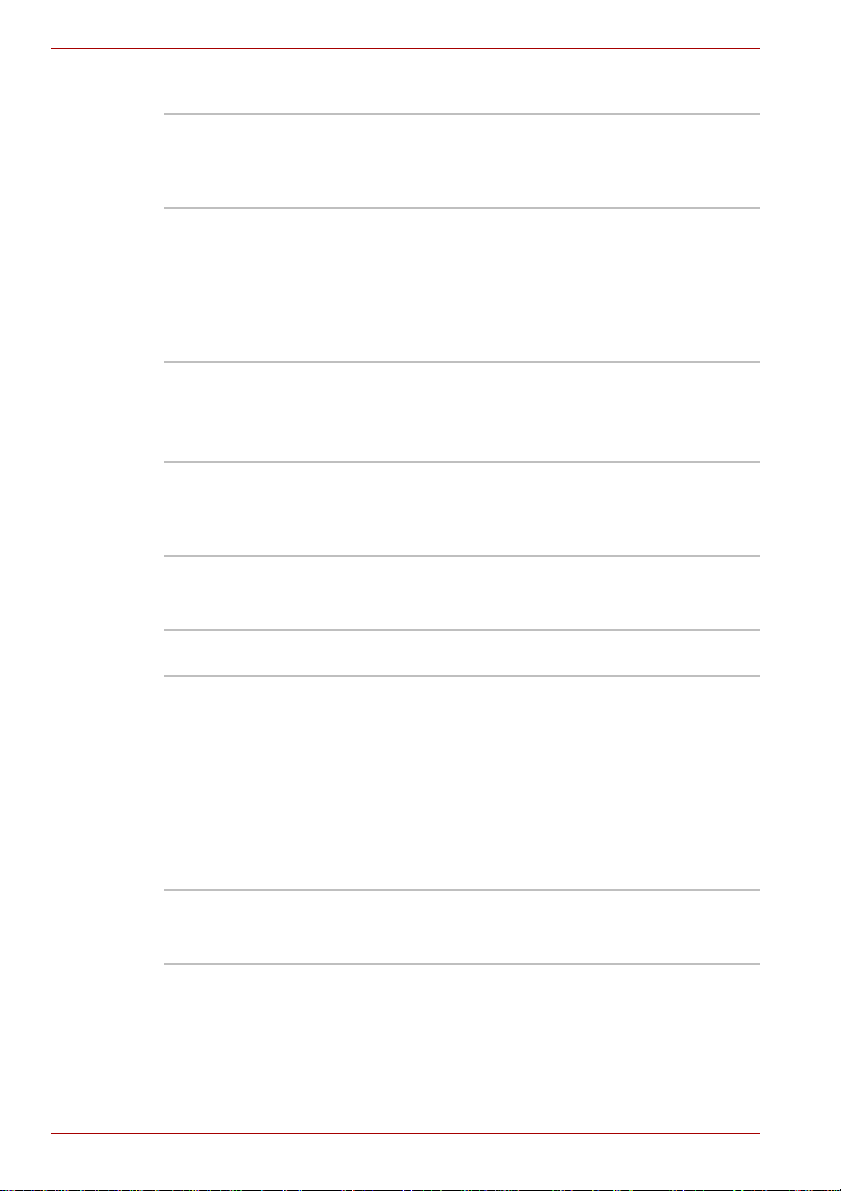
L550/L555/L550D/L555D
Multimedia
Ljudsystemet Det integrerade ljudsystemet ger stöd för datorns
Webbkamera Webbkameran är en enhet som du använder för
HDMI-utgång Du kan ansluta en HDMI-kabel med en typ-A-
Uttag för hörlur Till det här uttaget kan du ansluta digitala
Uttag för mikrofon Till 3,5 mm-mikrofonuttaget kan du ansluta en
interna högtalare och mikrofon, samt gör det
möjligt att använda externa hörlurar och en
extern mikrofon om de ansluts till rätt utgång.
att spela in videoklipp och ta bilder. Om du
använder kommunikationsprogrammet Windows
Live Messenger kan du använda den för videochattar och videokonferenser. Med hjälp av
T oshiba Web Camera Application kan du lägga
till olika videoeffekter i klippen eller bilderna.
kontakt till HDMI-utgången.
Med en HDMI-kabeln går det att skicka video-
och ljudsignaler.
högtalare eller stereohörlurar (minst 16 ohm).
När du ansluter hörlurar inaktiveras automatiskt
de interna högtalarna.
stereomikrofon med en trepolig minikontakt samt
en stereoenhet för ljudindata.
Kommunikation
Modem I vissa modeller finns ett inbyggt modem.
Det interna modemet ger dig tillgång till dataoch faxkommunikation. Det stöder standarderna
V.90 (V.92) och det finns ett uttag för att ansluta
modemet till telefonlinjen. Tänk på att V.90- och
V.92-standarden endast stöds i USA, Kanada,
Tyskland, Storbritannien och Frankrike. V.90standarden stöds i andra länder. Hastigheten på
data- och faxöverföringen beror på förhållandena
i det analoga telefonnätet.
Nätverk I datorn finns inbyggt stöd för Ethernet-nätverk
1-8 Användarhandbok
(10 Mbit/s, 10BASE-T) och Fast Ethernet-nätverk
(100 Mbit/s, 100BASE-TX).
Page 29
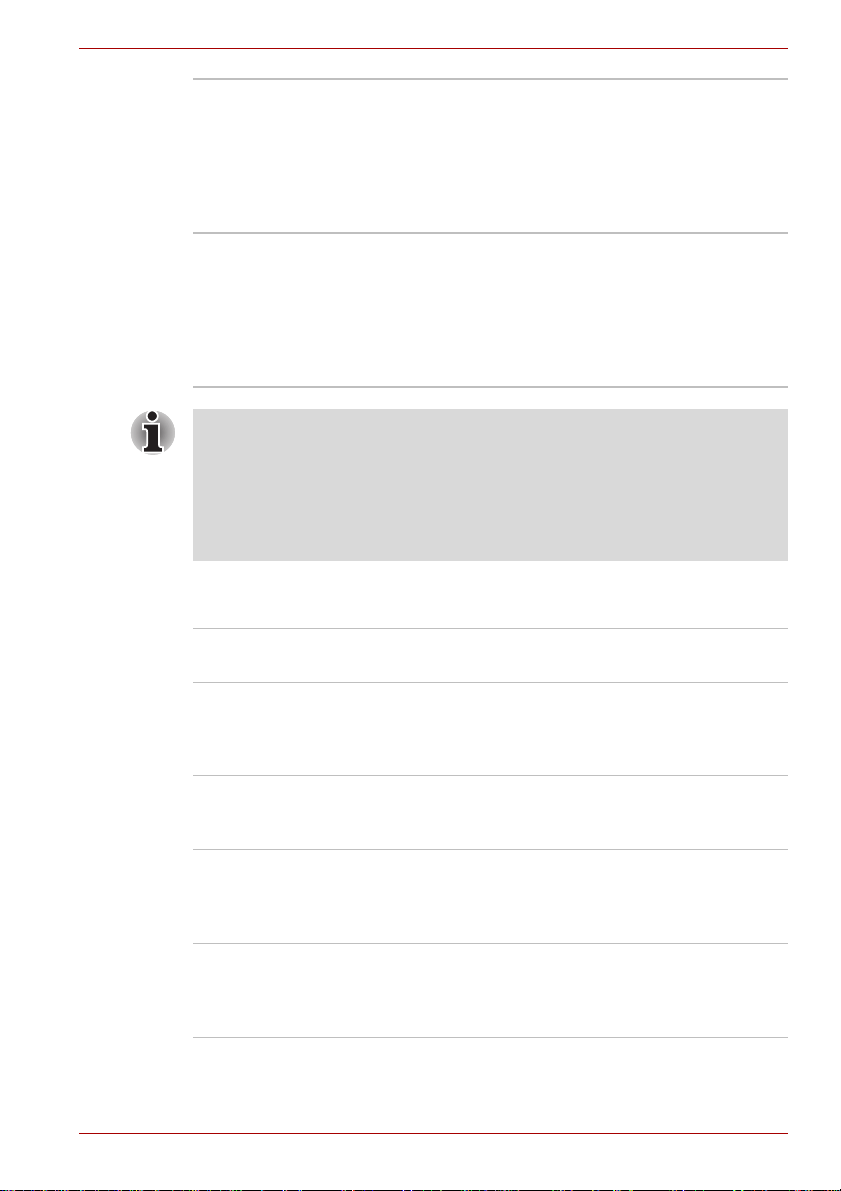
L550/L555/L550D/L555D
Bluetooth™ Vissa datorer i den här serien innehåller en
Bluetooth-funktion för trådlös kommunikation,
vilket gör att du inte behöver ansluta kablar
mellan elektroniska enheter såsom datorer och
mobiltelefoner. När du aktiverat Bluetoothfunktionen får du en säker och pålitlig trådlös
miljö, som är både snabb och lätt att använda.
Trådlösa nätverk En del datorer i den här serien är utrustade med
■ Överföringshastigheten i ett trådlöst nätverk och avståndet över vilket
ett trådlöst nätverk kan nås, varierar beroende på den omgivande
elektromagnetiska miljön, eventuella hinder, åtkomstpunktens
utformning och konfiguration samt klientutformning och programvaru-/
maskinvarukonfigurationer. De överföringshastigheter som beskrivs är
teoretiska maximivärden enligt aktuell standard. Den faktiska
överföringshastigheten kommer att vara lägre än den teoretiska.
en modul för trådlös nätverkskommunikation.
Den är kompatibel med nätverkssystem som är
baserade på radiotekniken DSSS/OFDM (Direct
Sequence Spread S pectrum/Orthogonal
Frequency Division Multiplexing) och som
uppfyller kraven i IEEE 802.11-standarden.
Säkerhet
Plats för
stöldskyddslås
Du kan fästa en låskabel som håller fast datorn
vid ett bord eller något annat stort föremål.
Programvara
Datorns interna bildskärm har stöd för högupplöslig grafik och kan ställas in
i många olika visningsvinklar för att ge bästa läsförhållande.
Operativsystem Windows 7 finns som alternativ. Mer information
finns avsnittet om förinstallerade program i
början av detta kapitel.
TOSHIBAs verktyg Ett antal verktyg och drivrutiner är förinstallerade
för att datorn ska bli lättare att använda.
Mer information finns i avsnittet om verktyg och
tillämpningar i detta kapitel.
Plug-and-play När du ansluter en extern enhet till datorn gör
Plug-and-Play-funktionen att systemet känner
igen anslutningen och gör de inställningar som
behövs.
Användarhandbok 1-9
Page 30
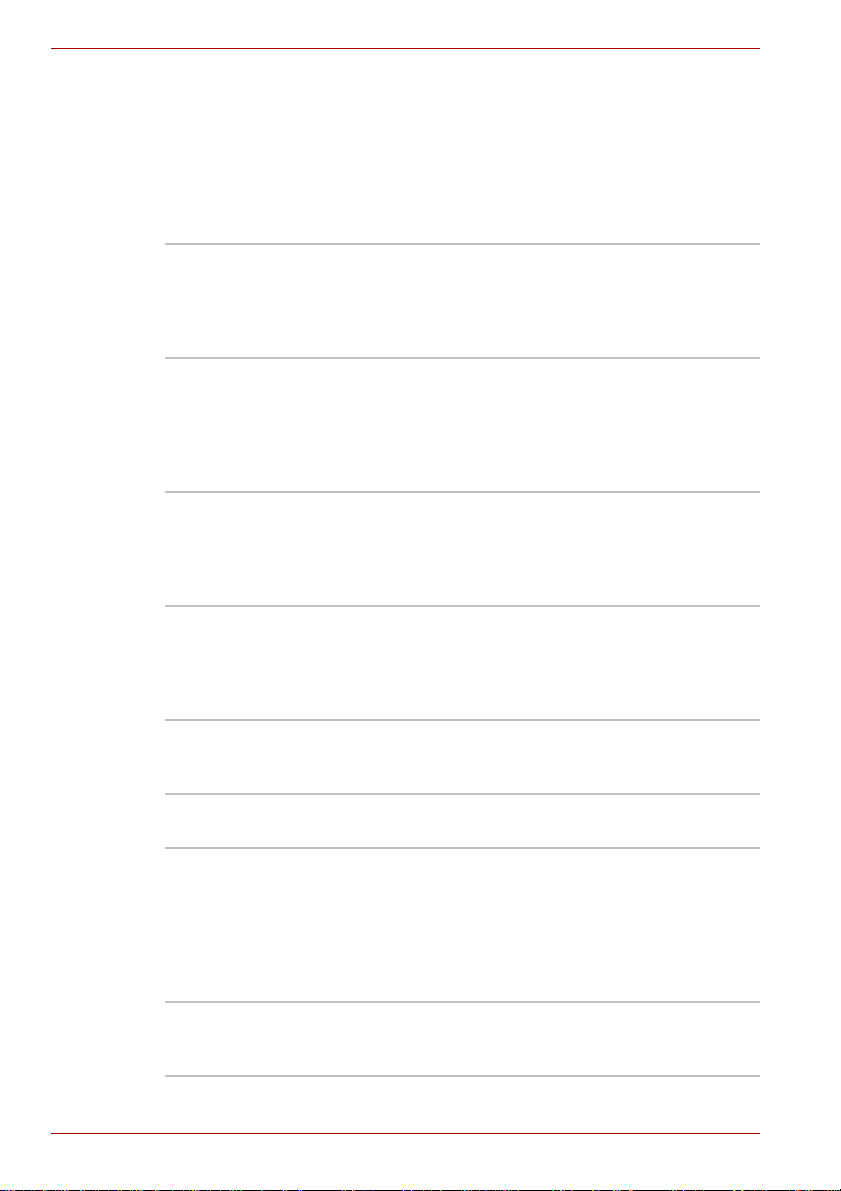
L550/L555/L550D/L555D
Specialfunktioner
Funktionerna nedan är antingen unika för TOSHIBAs datorer eller speciellt
avancerade funktioner som gör datorn enklare att använda.
Få åtkomst till funktionerna på följande sätt:
*Du öppnar Energialternativ genom att klicka på Start -> Kontrollpanelen
-> System och säkerhet -> Energialternativ.
Snabbtangenter Snabbtangenter är speciella
Automatisk
avstängning av
bildskärmen
Automatisk
avstängning av
hårddisken
Automatiskt Vila
eller Viloläge
Lösenord vid start Det finns två lösenordsnivåer; administratör och
tangentbordskombinationer som du använder för
att snabbt ändra systemkonfigurationen direkt
från tangentbordet utan att behöva starta något
program.
Den här funktionen stänger automatiskt av
*
strömmen till datorns bildskärm när du inte
trycker på en tangent på tangentbordet under en
angiven tid. Strömmen kommer tillbaka nästa
gång du trycker på en tangent. Detta kan anges i
energialternativen.
Den här funktionen stänger av strömmen till
*
hårddisken när den inte används under en
angiven tidsperiod, strömmen återställs nästa
gång hårddisken börjar användas. Detta kan
anges i energialternativen.
*
Den här funktionen använder du för att försätta
datorn i läget Vila eller viloläge när ingen
inmatning sker eller när inga aktiviteter sker mot
kringutrustningen under den angivna tiden.
Detta kan anges i energialternativen.
användare. Du använder dem för att förhindra
obehörig användning av datorn.
Sekretessfunktion En snabbtangentsfunktion som automatiskt låser
datorn.
Intelligent
strömförsörjning
En mikroprocessor i datorns
*
strömhanteringssystem läser av
batteriladdningen, beräknar automatiskt hur länge
laddningen räcker och skyddar de elektroniska
komponenterna från onormala driftsförhållanden,
som t.ex. för hög spänning från nätadaptern.
Detta kan anges i energialternativen.
Batterisparläge
*
Den här funktionen använder du för att
konfigurera datorn så att batterikapaciteten
sparas. Detta kan anges i energialternativen.
1-10 Användarhandbok
Page 31

L550/L555/L550D/L555D
Automatiskt viloläge
vid låg batterinivå
När strömmen i batteriet börjar ta slut och du inte
*
kan fortsätta arbeta med datorn, stängs datorn av
automatiskt och försätts i viloläge. Detta kan
anges i energialternativen.
*
Värmeavledning
I processorn finns en intern temperatursensor
som skyddar datorn från överhettning.
Om den interna temperaturen kommer upp till en
viss nivå startar fläkten eller processorns
bearbetningshastighet sänks. Detta kan anges i
energialternativen.
Om temperaturen i processorn blir för hög trots dessa inställningar, stängs
systemet av automatiskt. Om detta inträffar kommer inga data i
primärminnet att sparas.
Viloläge Tack vare den här funktionen kan du stänga av
strömmen till datorn utan att först avsluta de
program du använder. Informationen i minnet
sparas automatiskt på hårddisken. När du slår på
datorn nästa gång kan du fortsätta att arbeta
precis där du slutade. Mer information finns i
avsnittet Stänga av strömmen i kapitel 3, Komma
igång.
Läget Vila Om du måste göra ett avbrott i arbetet kan du
använda den här funktionen för att stänga av
strömmen till datorn utan att först stänga
programmen. När du slår på datorn nästa gång
kan du fortsätta att arbeta precis där du slutade
eftersom informationen ligger kvar i datorns
primärminne.
TOSHIBA Value Added Package
I det här avsnittet beskrivs funktionerna för de TOSHIBA-komponenter som
finns förinstallerade på datorn.
TOSHIBA Power
Saver
Verktyg för TOSHIBA
Zooming
TOSHIBA
Diagnosverktyg
för pc
Användarhandbok 1-11
Med TOSHIBA Power Saver får du funktioner för
att på ett mer varierat sätt kunna hantera
strömförsörjningen.
Det här verktyget gör att du kan förstora eller
förminska ikonerna på skrivbordet eller använda
zoominställningar i kompatibla program.
I TOSHIBA Diagnosverktyg för pc visas
grundinställningarna för systemet och här kan du
även testa funktionerna för viss inbyggd
maskinvara.
Page 32

L550/L555/L550D/L555D
TOSHIBA –
flashminneshantering
TOSHIBAs
hjälpmedel
Verktyg och program
I detta avsnitt beskrivs de förinstallerade verktygen och hur du startar dem.
Mer information om hur du använder dem finns i onlinedokumentationen,
hjälpfilerna och Readme-filerna för respektive verktyg.
Bluetooth Stack för
Windows av To shiba
Bluetooth-funktioner kan inte användas i modeller som saknar en
Bluetooth-modul.
TOSHIBAs verktyg för minneskort används för
att snabbt ändra valda systemfunktioner och för
att starta program.
■ Snabbtangentsfunktion
■ Funktion för start av Toshiba-verktyg
Verktyget för TOSHIBA-hjälpmedel är ett verktyg
som underlättar speciellt för rörelsehindrade
personer att använda snabbtangenterna.
Verktyget används till att göra tangenten FN-
tangenten ”trög”, dvs. du kan använda den till att
få åtkomst till en viss funktion genom att trycka
på den en gång, släppa den och sedan trycka på
en av ”F”-tangenterna. FN-tangenten förblir aktiv
tills du trycker på en annan tangent.
Detta program används för kommunikationen
mellan datorn och externa Bluetooth-enheter
som t.ex. skrivare och mobiltelefoner.
TOSHIBA Assist TOSHIBA Assist är ett grafiskt använda rgränssnitt
Verktyget HW Setup Om du vill starta verktyget klickar du på Start i
TOSHIBA ConfigFree TOSHIBA ConfigFree består av ett antal
1-12 Användarhandbok
som ger dig tillgång till olika hjälpmedel, verktyg
och program som alla underlättar användningen
och konfigurationen av datorn.
Windows och därefter påAlla program,
TOSHIBA, Verktyg och HWSetup.
verktyg som underlättar hanteringen av
kommunikationsenheter och
nätverksanslutningar. Det hjälper dig också att
identifiera kommunikationsproblem och gör det
möjligt att skapa profiler för att växla mellan olika
platser och kommunikationsnätverk. Du öppnar
verktyget genom att klicka på Start -> Alla
program -> TOSHIBA -> ConfigFree.
Page 33

L550/L555/L550D/L555D
TOSHIBA Disc
Creator
Windows
Mobilitetscenter
TOSHIBA DVD
PLAYER
Du kan skapa CD-/DVD-skivor i olika format,
bland annat ljudskivor, som kan spelas i vanliga
CD-spelare, och dataskivor, för att spara kopior
av filer och mappar från hårddisken. Det här
programmet går att använda i modeller utrustade
med en DVD Super Multi-enhet.
Du öppnar verktyget genom att klicka på Start ->
Alla program -> TOSHIBA -> CD- och DVDprogram -> Disc Creator.
I det här avsnittet beskrivs Windows Mobility
Center. Mobility Center är ett verktyg för snabb
åtkomst till flera inställningar i ett fönster i din
bärbara dator. Maximalt åtta titlar läggs till med
operativsystemet och ytterligare två kan läggas
till i Mobilitetscenter.
■ Lås datorn:
Du använder den här för att låsa datorn utan att
stänga av den. Den här har samma funktion som
låsknappen längst ned till höger på startmenyn.
■ TOSHIBA Assist:
Du använder den här för att öppna TOSHIBA
Assist, om programmet är installerat på dator.
Programmet medföljer så att du kan spela upp en
DVD-video. Verktyget har ett skärmgränssnitt
med olika funktioner. Klicka på Start -> Alla
program -> TOSHIBA DVD PLAYER.
Bildrutebortfall, ljudhopp samt osynkroniserad ljud- och videoåtergivning
kan uppstå vid uppspelning av vissa DVD-videotitlar. Anslut datorn till ett
vägguttag när du spelar DVD-innehåll. Energisparfunktionen kan störa
uppspelningen.
TOSHIBA Face
Recognition
I TOSHIBA Face Recognition används
ansiktsverifiering av användaren vid inloggning i
Windows. Om verifieringen lyckas loggas
användaren in automatiskt i Windows.
Användaren kan således slippa använda
lösenord eller liknande, vilket gör inloggningen
enklare.
Användarhandbok 1-13
Page 34

L550/L555/L550D/L555D
TOSHIBA HDD Alert I TOSHIBA HDD Alert finns guidefunktioner för
att övervaka enhetens driftstatus och för att
utföra systemsäkerhetskopiering.
Alternativ
Verktyget TOSHIBA
eco
Med verktyget TOSHIBA eco kan du övervaka
energiförbrukningen genom att visa den aktuella
förbrukningen i realtid. Dessutom visas
ungefärlig ackumulerad energiförbrukning och
ungefärlig sparad energiförbrukning när du
använder läget dagligen, veckovis eller
månadsvis. Du kan spåra energiförbrukningen
genom att alltid ha eco-läget aktiverat.
Du kan lägga till ett antal tillbehör för att göra datorn ännu mer kraftfull och
lättanvänd. Följande tillbehör finns att tillgå:
Extra minne Minnesmoduler på 1 GB, 2 GB eller 4 GB
(PC3-8500/PC2-6400) kan enkelt installeras
i datorn.
Huvudbatteri Ett extra batteri går att köpa för att ha som ett
reservbatteri eller som ett utbytesbatteri.
Mer information finns i kapitel 6, Strömförsörjning
och startlägen.
Nätadapter Om du ofta använder datorn på mer än en plats
kan det vara praktiskt att skaffa en nätadapter för
varje plats. På så sätt slipper du bära med dig
nätadaptern varje gång du flyttar datorn.
USB-diskettenhet I USB-diskettenheten, som du ansluter till en av
datorns USB-portar, kan du använda disketter på
1,44 MB eller 720 kB. Trots att du inte kan
formatera disketter på 7 kB i Windows
®
7, kan
du använda sådana disketter om de redan är
formaterade.
Stöldskyddslås Datorn har ett uttag där en låskabel kan fästas för
att försvåra stöld.
1-14 Användarhandbok
Page 35

Beskrivning av datorn
I det här kapitlet beskrivs de olika komponenterna i datorn.
Bekanta dig med alla delar innan du börjar använda datorn.
Framifrån med bildskärmen hopfälld
Bilden nedan visar datorns framsida med skärmen stängd.
2
L550/L555/L550D/L555D
Kapitel 2
1
1. Volymkontroll
2. Plats för minneskort
Figur 2-1 Framsidan med bildskärmen nedfälld
Volymkontroll
Plats för minneskort
Se till att inga främmande föremål som skruvar, häftklamrar eller gem
hamnar i kortplatsen. Främmande metallföremål kan orsaka kortslutning
vilket kan skada datorn och leda till eldsvåda, vilket i sin tur kan orsaka
allvarliga skador.
Användarhandbok 2-1
Använd detta reglage för att justera volymen i de
interna stereohögtalarna och i eventuellt anslutna
externa hörlurar (tillbehör).
För volymreglaget åt vänster när du vill sänka
volymen och åt höger för att höja den.
I den här kortplatsen kan du använda följande
korttyper: SD™/SDHC™, miniSD™/microSD™
Card, Memory Stick® (PRO™/™) och
MultiMediaCard™. Mer information finns i
kapitel 8, Extra utrustning.
Page 36

L550/L555/L550D/L555D
Vänstra sidan
Bilden nedan visar datorns vänstra sida.
1
1. Fläkthål
2. Port för extern bildskärm
3. Nätverkskontakt
*4. HDMI-utgång
5. eSATA/USB-kombinationsport
6. Uttag för mikrofon
7. Uttag för hörlur
* Beroende på vilken modell du har.
Figur 2-2 Datorns vänstra sida
3
2
4
6
5
7
Fläkthål Ventilationshålen hjälper till att kyla ned datorn
och förhindra att den överhettas.
Blockera inte ventilationshålen. Se till att inga främmande föremål som
skruvar, häftklamrar eller gem hamnar i ventilationshålen. Främmande
metallföremål kan orsaka kortslutning vilket kan skada datorn och leda till
eldsvåda, vilket i sin tur kan orsaka allvarliga skador.
Port för extern
bildskärm
Via denna port ansluter du en extern bildskärm
till datorn.
Nätverkskontakt Med det här uttaget ansluter du datorn till ett
nätverk. Adaptern har inbyggt stöd för Ethernet
(10 Mbit/sekund, 10BASE-T) och Fast Ethernet
(100 Mbit/sekund, 100BASE-TX). Nätverket har
två lampor. Mer information finns i kapitel 4,
Datorns grundläggande funktioner.
■ Anslut endast en nätverkskabel till nätverksuttaget. Du riskerar annars
att skada datorn eller orsaka funktionsstörningar.
■ Anslut inte nätverkskabeln till ett vägguttag. Du riskerar annars att
skada datorn eller orsaka funktionsstörningar.
2-2 Användarhandbok
Page 37

L550/L555/L550D/L555D
HDMI-utgång Du kan ansluta en HDMI-kabel med en typ-A-
kontakt till HDMI-utgången. En HDMI-kabel kan
skicka både video- och ljudsignaler.
eSA TA/USBkombinationsport
Uttag för mikrofon Till 3,5 mm-mikrofonuttaget kan du ansluta en
Uttag för hörlur Ett 3,5-millimeters miniuttag som du kan ansluta
Högra sidan
Bilden nedan visar datorns högra sida.
1. Optisk enhet
2. USB 2.0-port
*3. Modemuttag
4. DC IN 19V-uttag
5. Plats för stöldskyddslås
* Beroende på vilken modell du har.
Detta är en kombinationsport. Det är en USB-port
enligt USB 2.0-standarden. Den kan även
användas för eSATA-funktioner (External Serial
ATA).
monomikrofon med en trepolig minikontakt samt
en stereoenhet för ljudindata.
digitala högtalare eller stereohörlurar (minst
16 ohm) till. När du ansluter hörlurar inaktiveras
automatiskt de interna högtalarna.
1
2
Figur 2-3 Datorns högra sida
3
5
4
Optisk diskenhet Datorn är utrustad med en DVD Super Multi-
enhet. I denna enhet kan du köra CD/DVD-ROMbaserade program.
USB 2.0-port USB 2.0-portar finns på datorns högra sida.
Användarhandbok 2-3
Page 38

L550/L555/L550D/L555D
Uttag för modem Via modemuttaget kan du ansluta det interna
■ Anslutning till en telefonlinje som inte är analog kan orsaka systemfel.
■ Anslut bara det inbyggda modemet till vanliga analoga telefonlinjer.
■ Anslut aldrig det inbyggda modemet till en digital linje (ISDN).
■ Anslut aldrig det inbyggda modemet till den digitala anslutningen på
■ Anslut aldrig det inbyggda modemet till ett telefonisystem för hem
■ Undvik att använda modemet vid åskväder. Risken finns att blixten kan
orsaka skador.
DC IN 19V-uttag Nätadaptern ansluts till denna kontakt för att
Plats för
stöldskyddslås
modemet direkt till en telefonlinje.
I vissa modeller finns ett inbyggt modem.
en offentlig telefon eller till en linje som tillhör en digital växel (PBX).
eller kontor.
förse datorn med ström och för att ladda upp de
interna batterierna. Du ska endast använda den
typ av nätadapter som du fick med datorn vid
inköpstillfället. Datorn kan skadas om du
använder fel sorts adapter.
En stöldskyddskabel kan anslutas till denna plats
och sedan sättas fast i ett bord eller annat stort
föremål för att förhindra att datorn stjäls.
2-4 Användarhandbok
Page 39

Undersidan
Bilden nedan visar datorns undersida. Du ska stänga bildskärmen innan du
vänder på datorn så att du undviker onödiga skador.
L550/L555/L550D/L555D
1
6
1. Batteri säkerhetslås för batteriet
2. Batteri
3. Frigöringsspärr för batteri
4. Fläkthål
5. Fack för minnesmodul
6. Hårddisk
Figur 2-4 Datorns undersida
1
Säkerhetslås för
batteri
Skjut låset så att det öppnas och så att du kan ta
bort batteriet.
2
3
4
5
Batteri Huvudbatteriet förser datorn med ström när
nätadaptern inte är ansluten. Mer information om
hur du använder och hanterar batteriet finns i
kapitel 6, Strömförsörjning och startlägen.
2
Frigöringsspärr för
batteri
Skjut och håll spärren i öppet läge så att du kan
ta bort batteriet.
Mer information om hur du tar bort batteriet finns
i kapitel 6, Strömförsörjning och startlägen.
Fläkthål Ventilationshålen hjälper till att kyla ned datorn
och förhindra att den överhettas.
Användarhandbok 2-5
Page 40

L550/L555/L550D/L555D
Hårddisk
Fack för
minnesmodul
På hårddisken lagras den mesta av datorns
information. Diskstorleken varierar mellan olika
modeller.
Minnesmodulfacken finns här.
Minnesmodulfacken öppnar du för att sätta i, byta
ut och ta bort minnesmoduler. Mer information
finns i avsnittet Extra minnesmodul i kapitel 8,
Extra utrustning.
2-6 Användarhandbok
Page 41

Framsidan med bildskärmen öppen
I det här avsnittet beskrivs hur datorn ser ut när bildskärmen är öppen.
Öppna bildskärmen och placera den i en vinkel som gör det går lätt att
läsa på den.
10 12
11
1
2
3
L550/L555/L550D/L555D
9
8
3
7
6
4
5
1. Bildskärm
2. Strömbrytare
3. Stereohögtalare
4. Pekplatta
5. Kontrollknappar för pekplattan
5. Kontrollampor för systemet
*7. Frontpanelen
8. Bildskärmens gångjärn
*9. Mikrofon
*10. Webbkamera
*11. Lampa för webbkamera
12. Omkopplare för LCD-sensor (visas inte)
* Beroende på vilken modell du har
Figur 2-5 Framsidan av datorn med bildskärmen öppen.
Användarhandbok 2-7
Page 42

L550/L555/L550D/L555D
Bildskärm Tänk på att bilden blir något ljusare när du
Strömbrytare Du slår på och stänger av strömmen till datorn
Stereohögtalare Högtalarna utsänder såväl ljud som skapas av
Se också till att inga främmande föremål hamnar i högtalarna. Låt aldrig
metallföremål såsom skruvar , häftklamrar eller gem komma in i datorn eller
tangentbordet. Främmande metallföremål kan orsaka kortslutning vilket
kan skada datorn och leda till eldsvåda, vilket i sin tur kan orsaka allvarliga
skador.
använder nätadaptern för att strömförsörja
datorn, än när du enbart använder batterier.
Syftet med skillnaderna i ljusstyrka är att spara
energi vid batteridrift. Mer information om datorns
bildskärm finns i avsnittet Bildskärmsstyrenhet i
bilaga B.
genom att trycka på strömbrytaren.
programmen som ljud skapat av systemet, bland
annat larmsignal för låg batteriladdning.
Pekplatta Pekplattan sitter i mitten av handledsstödet och
du använder den för att styra pekaren på
skärmen. Mer information finns i avsnittet
Använda pekplattan i kapitel 4, Datorns
grundläggande funktioner.
Pekplattans
kontrollknappar
Med knapparna nedanför pekplattan väljer du
menykommandon och hanterar text och grafik
som har markerats på skärmen med pekaren.
Kontrollampor för
systemet
Med dessa lysdioder kan du övervaka status för
olika datorfunktioner. I avsnittet Kontrollampor för
systemet beskrivs lysdiodernas funktion mer i
detalj.
Frontpanel (fyra
knappar)
Det finns fyra olika knappar:
Spela/Pausa, Föregående, Nästa, Ljud av/på
Med de här knapparna kan du hantera ljud/video,
köra program och få åtkomst till verktyg.
Bildskärmens
gångjärn
Bildskärmens gångjärn gör att du kan placera
bildskärmen i olika visningsvinklar.
2-8 Användarhandbok
Page 43

L550/L555/L550D/L555D
Mikrofon Med hjälp av den inbyggda mikrofone n kan du
spela in ljud i dina program. Mer information finns
i avsnittet Ljudsystem i kapitel 4, Datorns
grundläggande funktioner. Vissa modeller är
utrustade med en mikrofon.
Webbkamera Webbkameran använder du för att spela in
videoklipp eller ta bilder. Om du använder
kommunikationsprogrammet Windows Live
Messenger kan du använda den för video-
chattar och videokonferenser. Med hjälp av
Toshiba W eb Camera Application kan du lägga
till olika videoeffekter i klippen eller bilderna.
Med webbkameran kan du även överföra
videoklipp via internet och använda video-chattar
om du har den programvara som behövs.
Webbkameran har stöd för 0,3 eller 1,0 miljoner
bildpunkter (0,3 M. max fotostorlek:
640 x 480 bildpunkter; 1,0 M. max. fotostorlek:
1 280 x1 024 bildpunkter).
Ta bort den skyddande plasten innan du börjar
använda webbkameran.
Mer information finns i avsnittet Använda
webbkameran i kapitel 4, Datorns grundläggande
funktioner. I vissa modeller finns en
webbkamera.
Lampa för
webbkamera
Kontrollampan för webbkameran är tänd när
kameran används.
Ta bort den skyddande plasten innan du börjar
använda webbkameran.
Användarhandbok 2-9
Page 44

L550/L555/L550D/L555D
Frontpanelen
Intill strömbrytaren finns på vissa modeller ytterligare fyra knappar:
Spela/Pausa, Föregående, Nästa, Ljud av/på
Med de här knapparna kan du hantera ljud/video, köra program och få
åtkomst till verktyg. Mer information finns i avsnittet Frontpanelen i
kapitel 4, Datorns grundläggande funktioner.
Hantera datorn varsamt så att den inte repas eller skadas.
Spela upp/Pausa Tryck på den här knappen när du vill spela en
Föregående Använd den här knappen för att gå till
Figur 2-6 Frontpanelen
ljud-CD, DVD-film eller digitala ljudfiler. Knappen
används också som en pausknapp.
föregående spår, kapitel eller data.
Nästa Använd den här knappen för att gå till nästa spår,
Ljud av/på Du slår på och stänger av ljudet genom att trycka
kapitel eller data.
på strömbrytaren.
2-10 Användarhandbok
Page 45

Kontrollampor för systemet
Systemkontrollamporna lyser när olika datorprocesser utförs.
Figur 2-7 Kontrollampor för systemet
DC IN Lampan för DC IN lyser normalt med grönt sken
L550/L555/L550D/L555D
när datorn strömförsörjs via nätadaptern.
Om adapterns utgående spänning är onormal
eller om strömförsörjningen inte fungerar korrekt,
kommer lampan att släckas.
Ström Strömförsörjningslampan lyser med grönt sken
Batteri Batteriets lampa visar laddningsnivån: grönt för
Hårddisk/optisk
enhet/eSATA-enhet
Plats för minneskort Kontrollampan för minneskort lyser med grönt
när datorn är påslagen. Om du försätter datorn i
läget Vila börjar lampan blinka med ett gulfärgat
sken – cirka en sekund tänd och två sekunder
släckt – både när datorn stängs av och medan
den är avstängd.
full laddning, gult när batteriet laddas och
blinkande gult vid låg laddningsnivå. Mer
information om detta finns i kapi t el6,
Strömförsörjning och startlägen.
Lampan för hårddisken/optiska enhe te n/
eSATA-enheten lyser med grönt sken när någon
av enheterna används. Den lyser med gult sken
när en skiva läses i den optiska enheten.
sken när platsen i används.
Användarhandbok 2-11
Page 46

L550/L555/L550D/L555D
Kontrollampor för tangentbordet
På bilden visas var du hittar lamporna för CAPS LOCK och NUM LOCK.
Figur 2-8 Kontrollampor för tangentbordet
CAPS LOCK Den här lampan lyser med grönt sken när
bokstavstangenterna är låsta i versalt läge.
NUM LOCK När NUM LOCK-lampan lyser med grönt sken,
kan du använda siffertangenterna till höger på
tangentbordet. När den är släckt aktiveras de
andra alternativen. Mer information finns i
kapitel 5, T angentbordet.
2-12 Användarhandbok
Page 47

Optiska enheter
Datorn är utrustad med en DVD Super Multi-enhet. Ett seriellt ATA-styrkort
används för att kunna hantera skivor på 12 cm och 8 cm. När CD/DVDskivor används i datorn lyser en kontrollampa på enheten. Mer information
om hur du sätter i och tar bort skivor finns i avsnittet Skriva på CD-/DVDskivor med DVD Super Multi-enheter i kapitel 4, Datorns grundläggande
funktioner.
Regionskoder för DVD-enheter och medier
DVD Super Multi-enheter och skivor tillverkas för sex olika
marknadsområden. När du köper DVD-Video-skivor måste du kontrollera
att de passar enheten, eftersom enheten annars inte kommer att fungera
korrekt.
Kod Region
1 Kanada, USA
2 Japan, Europ a, Sydafrika, Mellanöstern
3 Sydostasien, östra Asien
L550/L555/L550D/L555D
4 Australien, Nya Zeeland, Stilla havsområdet,
5 Ryssland, Indien, Afrika, Nordkorea, Mongoliet
6 Kina
Centralamerika, Sydamerika, Karibien
Skrivbara skivor
I det här avsnittet beskrivs olika typer av skrivbara CD/DVD-skivor.
I specifikationerna för enheten finns information om vilka typer av skivor
som du kan använda. Använd TOSHIBA Disc Creator när du skriver på
CD-skivor. Mer information finns i kapitel 4, Datorns grundläggande
funktioner.
CD-skivor
■ CD-R-skivor kan endast skrivas en gång. Informationen kan varken
raderas eller ändras.
■ CD-RW-skivor, inklusive multi-speed-CD-RW-skivor, high-speed-
CD-RW-skivor och ultra-speed-CD-RW-skivor, kan användas för
inspelning flera gånger.
Användarhandbok 2-13
Page 48

L550/L555/L550D/L555D
DVD-skivor
■ Du kan endast skriva en gång på följande skivtyper: DVD-R, DVD+R,
DVD-R (dubbellager) och DVD+R (dubbelskikt). Informationen kan
varken raderas eller ändras.
■ På DVD-RW-, DVD+RW- och DVD-RAM -skivor kan du spela in flera
gånger.
Vissa typer och format av DVD-R- (dubbellager) och DVD+R-skivor
(dubbelskikt) går inte att läsa.
DVD Super Multi-enhet
Med den normalstora DVD Super Multi-enheten kan du spela in information
på CD- och DVD-skivor samt använda skivor på antingen 8 cm eller 8 cm
utan adapter.
Hastigheten är lägre mot mitten av skivan och högre mot ytterkanten.
DVD (läsning) 8x hastighet (max)
DVD-R (skrivning) 8x hastighet (max)
DVD-R DL(skrivning) 6x hastighet (max)
DVD-RW-skrivning 6x hastighet (max)
DVD+R-skrivning 8x hastighet (max)
DVD+R DL (skrivning) 6x hastighet (max)
DVD+RW-skrivning 8x hastighet (max)
DVD-RAM (skrivning) 5x hastighet (max)
CD-läsning 24x hastighet (max)
CD-R-skrivning 24x hastighet (max)
CD-RW-skrivning 24x hastighet (max, Ultra-speed-skiva)
2-14 Användarhandbok
Page 49

Nätadapter
Nätadaptern anpassar automatiskt alla nätspänningar mellan 90 och 264 vo lt
och alla frekvenser mellan 47 och 63 Hz, vilket gör det möjligt att använda
datorn i nästan alla länder/regioner. Nätadaptern omvandlar växelström till
likström och minskar spänningen som går in i datorn.
Du laddar batteriet genom att ansluta nätadaptern till ett vägguttag och till
datorn. Mer information finns i kapitel 6, Strömförsörjning och startlägen.
L550/L555/L550D/L555D
Figur 2-9 Nätadapter (2-stiftskontakt)
Figur 2-10 Nätadapter (3-stiftskontakt)
■ Beroende på vilken modell du har så medföljer antingen en 2-stifts-
eller en 3-stiftsnätadapterkontakt.
■ Använd ingen 3-till-2-stiftskonverterare.
■ Den medföljande elsladden uppfyller de säkerhetsregler och
bestämmelser som gäller för det land där produkten är inköpt och ska
därför inte användas i andra länder. Om du vill använda adaptern/
datorn i andra länder ska du köpa en kabel som uppfyller kraven i det
aktuella landet.
Använd alltid den TOSHIBA-nätadapter som medföljer datorn, eller en
nätadapter som rekommenderas av TOSHIBA, för att undvika brandrisk
eller att datorn skadas. Att använda en icke-kompatibel nätadapter kan
leda till eldsvåda eller skador på datorn samt eventuellt allvarligare skador.
Användarhandbok 2-15
Page 50

L550/L555/L550D/L555D
2-16 Användarhandbok
Page 51

Komma igång
■ Om batteriet inte är förinstallerat i datorn vid inköpstillfället,
måste du installera batteriet innan du börjar använda datorn.
Mer information om hur du sätter i batteriet finns i kapitel 6, Byta
huvudbatteri.
■ Alla användare bör läsa avsnittet Starta datorn första gången.
■ Läs även Instruktionshäfte för säkerhet och komfort för att få mer
information om hur du använder datorn på ett säkert sätt. Det hjälper
dig att arbeta med datorn på ett bekvämare och produktivt sätt. Om du
följer rekommendationerna i häftet minskar du risken att råka ut för
arbetsskador vid arbete med datorn.
Det här kapitlet ger dig information om hur du börjar arbeta med datorn.
I kapitlet behandlas följande:
■ Ansluta nätadaptern
■ Fälla upp bildskärmen
■ Slå på strömmen
■ Starta datorn första gången
■ Stänga av strömmen
■ Starta om datorn
■ Program för systemåterställningsalternativ och återställning
L550/L555/L550D/L555D
Kapitel 3
■ Du bör använda ett antivirusprogram och hålla det uppdaterat.
■ Formatera aldrig lagringsmedier utan att först kontrollera vad som finns
lagrat på dem. Vid formateringen förstörs alla data.
■ Det är en god idé att regelbundet säkerhetskopiera den interna
hårddisken eller annan huvudlagringsenhet till externa medier.
Vanliga lagringsmedier är inte hållbara eller stabila över längre
tidsperioder och det kan under vissa förutsättningar ge dataförluster.
■ Innan du installerar en enhet eller ett program, ska du spara alla data i
minnet på hårddisken eller annat lagringsmedium. Om du inte gör det
riskerar du att förlora data.
Användarhandbok 3-1
Page 52

L550/L555/L550D/L555D
Ansluta nätadaptern
Anslut nätadaptern när batteriet behöver laddas eller när du vill arbeta med
datorn kopplad till nätspänning. Detta är det snabbaste sättet att komma
igång, eftersom huvudbatteriet behöver laddas innan du kan driva datorn
med enbart batteriet.
Nätadaptern kan anslutas till nätspänningar mellan 90 och 264 volt och
47 till 63 Hz. Mer information om hur du använder nätadaptern för att ladda
huvudbatteriet finns i kapitel 6, Strömförsörjning och startlägen.
■ Använd alltid den TOSHIBA-nätadapter som medföljer datorn, eller en
nätadapter som rekommenderas av TOSHIBA, för att undvika
brandrisk eller att datorn skadas. Att använda en icke-kompatibel
nätadapter kan leda till eldsvåda eller skador på datorn samt eventuellt
allvarligare skador. TOSHIBA tar inget ansvar för skador som uppstått
om en ej kompatibel adapter har använts.
■ Anslut aldrig nätadaptern till en strömkälla som inte motsvarar både
den spänning och frekvens som anges på enhetens etikett med
specifikationer. Om det inte görs kan det orsaka eldsvåda eller elstötar,
vilket kan ge allvarliga skador.
■ Använd eller köp bara elsladdar som up p fyller kr aven fö r spänni ng och
frekvens som gäller i landet där de används. Om det inte görs kan det
orsaka eldsvåda eller elstötar, vilket kan ge allvarliga skador.
■ Den medföljande elsladden uppfyller de säkerhetsregler och
bestämmelser som gäller för det land där produkten är inköpt och ska
därför inte användas i andra länder. Om du vill använda produkten i
andra länder ska du köpa en elsladd som uppfyller de regler och
bestämmelser som gäller för det aktuella landet.
■ Använd ingen 3-till-2-stiftskonverterare.
■ Följ anvisningarna exakt i den ordning de beskrivs i Användarhandboken
när du ansluter nätadaptern till datorn. Att anslut a elsladden till
vägguttaget bör vara det sista momentet, eftersom adapterns
likströmskontakt kan vara strömförande och förorsaka en stöt eller
mindre kroppsskada vid beröring. Av säkerhetsskäl ska du undvika att
röra vid något metallföremål.
■ Placera aldrig datorn eller nätadaptern på en träyta, möbel eller annan
yta som kan skadas av värme, eftersom dators undersida och
nätadapterns yttemperatur stiger vid normal användning.
■ Placera alltid datorn eller nätadaptern på en platt och hård yta som inte
är värmekänslig.
Läs även Instruktionshäfte för säkerhet och komfort för att få mer
information om vad du bör tänka på.
3-2 Användarhandbok
Page 53

L550/L555/L550D/L555D
1. Anslut elsladden till adaptern.
Figur 3-1 Ansluta elsladden till nätadaptern (2-stiftskontakt)
Figur 3-2 Ansluta elsladden till nätadaptern (3-stiftskontakt)
Beroende på vilken modell du har så medföljer antingen en 2-stifts eller en
3-stifts nätadapter/sladd.
2. Anslut nätadapterns likströmskontakt till uttaget för DC IN 19V på
datorns högra sida.
Figur 3-3 Ansluta nätadaptern till datorn
3. Sätt in elsladden i ett vägguttag. Lamporna för batteriladdning och
DC IN på datorns framsida ska nu börja lysa.
Användarhandbok 3-3
Page 54

L550/L555/L550D/L555D
Fälla upp bildskärmen
Du kan ställa in bildskärmen i olika vinklar för att optimera läsbarheten.
Håll ned handledsstödet med en hand så att själva datorn inte lyfts upp och
öppna sedan skärmen långsamt. Du kan nu själv bestämma vilken vinkel
som ger den bästa läsbarheten.
Var försiktig när du öppnar och stänger bildskärmen. Om du slår igen
skärmen för hårt kan du skada både datorn och skärmen.
Figur 3-4 Fälla upp bildskärmen
■ När du öppnar skärmen ska du vara försiktig så att du inte öppnar den
för mycket, förbi den punkt där det känns lätt.
■ Fäll inte upp bildskärmen för långt eftersom det påfrestar gångjärnen
och kan orsaka skada.
■ T ryck inte på skärm en.
■ Håll inte i skärmen när du lyfter datorn.
■ Stäng inte skärmen när det finns en penna eller annat föremål kvar
mellan skärmen och tangentbordet.
■ Placera en hand på handledsstödet när du öppnar och stänger
skärmen så att datorn hålls kvar. Använd sedan den andra handen för
att sakta öppna eller stänga skärmen. (Använd inte för mycket kraft när
du öppnar eller stänger LCD-skärmen.)
3-4 Användarhandbok
Page 55

Slå på strömmen
Det här avsnittet beskriver hur du sätter på datorn - status visas sedan med
strömkontrollampan. Mer information finns i avsnittet Kontrollera
energiförbrukning i kapitel 6, Strömförsörjning och startlägen.
■ När du har slagit på strömmen första gången ska du inte stänga av den
förrän operativsystemet har konfigurerats. Mer information finns i
avsnittet Starta datorn första gången.
■ Volymen kan inte justeras under Windows-installationen.
1. Öppna datorns bildskärm.
2. Tryck på datorns strömbrytare.
L550/L555/L550D/L555D
Figur 3-5 Slå på strömmen
Sta rta datorn första gången
Startbilden för Microsoft Windows 7 är det första du ser när du sätter på
datorn. Installera operativsystemet genom att följa anvisningarna på
skärmen.
Läs licensavtalet noga när du ser det.
Användarhandbok 3-5
Page 56

L550/L555/L550D/L555D
Stänga av strömmen
Du kan stänga av strömmen till datorn och försätta den i något av följande
tre lägen: avstängt läge, Vila eller Viloläge.
Avstängd
När du stänger av strömmen i detta läge sparas inga data och datorn
startar om operativsystemet nästa gång den sätts på.
1. Om du har skrivit in data sparar du arbetet på hårddisken eller på ett
lagringsmedium.
2. Kontrollera att alla diskaktiviteter har avstannat och ta därefter bort
eventuell CD/DVD-skiva eller diskett.
■ Kontrollera att lampan för hårddisken är släckt. Om du stänger av
strömmen medan en hårddisk används riskerar du att förlora data eller
att skada disken.
■ Stäng inte av datorn medan ett program körs. Om du gör detta riskerar
du att förlora data.
■ Stäng aldrig av strömmen, koppla ur en extern lagringsenhet eller ta ur
lagringsmedier när data skrivs/läses eftersom du riskerar att förlora
data.
3. Klicka på St art.
4. Klicka på avstängningsknappen ( ).
5. Stäng av eventuell kringutrustning som är ansluten till datorn.
Vänta en stund innan du slår på datorn eller kringutrustningen igen för att
undvika att utrustningen skadas.
Viloläge
När datorn försätts i viloläge sparas det som finns i primärminnet på
hårddisken så att nästa gång du startar datorn återställs den till det tidigare
läget. Tänk på att vilolägesfunktionen inte sparar status för ansluten
kringutrustning.
■ Spara ditt arbete. När datorn försätts i viloläge sparas innehållet i
primärminnet på hårddisken. För att vara på den säkra sidan ska du
spara det du arbetar med.
■ Informationen går förlorad om du tar bort batteriet eller nätadaptern
innan sparprocessen är avslutad. Vänta tills lampan för hårddisken
släcks.
■ Installera inte eller ta bort minnesmoduler medan datorn är i viloläge.
Informationen kommer då att gå förlorad.
3-6 Användarhandbok
Page 57

L550/L555/L550D/L555D
Fördelar med viloläge
Fördelarna med vilolägesfunktionen är följande:
■ Data sparas på hårddisken när datorn stängs av automatiskt på grund
av att batteriet håller på att ta slut.
■ Du återgår till föregående arbetsläge så snart du har slagit på datorn.
■ Energiförbrukningen minskar eftersom datorn stängs av när den inte tar
emot några data eller använder hårddisken under den tid som ställs in i
systemets väntelägesfunktion.
■ Du kan använda funktionen för automatisk avstängning vid hopfällning
av bildskärmen.
Aktivera Viloläge
Du kan också aktivera viloläget genom att trycka på FN + F4.
Mer information finns i kapitel 5, Tangentbordet.
Gör så här för att aktivera Viloläge:
1. Klic ka på Start.
2. Klicka på pilknappen ( ), bland energihanteringsknapparna
( ), och välj därefter Viloläge på menyn.
Automatiskt viloläge
Datorn kan konfigureras så att den automatiskt försätts i viloläge när du
trycker på strömbrytaren eller fäller ned locket. Gör så här när du vill göra
dessa inställningar:
1. Klic ka på Start och sedan på Kontrollpanelen.
2. Öppna System och säkerhet och klicka därefter på Energialternativ.
3. Markera Ange hur strömbrytaren ska fungera eller Ange vad som
händer när datorns lock stängs.
4. Aktivera vilolägesinställningen för När jag trycker på strömbrytaren
och När jag stänger bildskärmen.
5. Klicka på knappen Spara ändringar.
Spara data i viloläge
När du försätter datorn i viloläge, tar det en kort stund innan den stängs av
eftersom informationen som finns i minnet måste sparas på hårddisken.
Under den här tidsperioden lyser lampan för hårddisken.
Stäng av eventuella externa enheter sedan du stängt av datorn och
innehållet i minnet har sparats på hårddisken.
Vänta ett tag med att slå på datorn och kringutrustningen. Vänta en liten
stund så att alla kondensatorer laddas ur helt.
Användarhandbok 3-7
Page 58

L550/L555/L550D/L555D
Läget Vila
Om du måste avbryta ditt arbete kan du stänga av datorn utan att först
avsluta det program som du arbetar med genom att välja läget Vila.
När du sedan slår på datorn igen kan du fortsätta att arbeta precis där du
slutade eftersom informationen ligger kvar i datorns primärminne.
Du ska alltid stänga av datorn fullständigt när du är ombord på flygplan
eller då du befinner dig på annan plats där användning av elektronisk
utrustning är förbjuden. Detta inkluderar att alla enheter ska stängas av.
Du ska även ta bort inställningar som aktiverar datorn automatisk, t.ex.
tidsinställning för automatiskt inspelning. Om du inte stänger av datorn
fullständigt kan operativsystemet aktiveras och köra förprogrammerade
uppgifter eller spara ej sparade data. Detta kan leda till störningar för
flygplanet eller i andra känsliga system och få allvarliga konsekvenser.
■ Spara alltid all information innan du aktiverar läget Vila.
■ Installera inte eller ta bort minnesmoduler medan datorn är i läget Vila.
Datorn eller modulen kan skadas.
■ Ta inte bort batteriet medan datorn är i läget Vila om inte datorn är
ansluten till ett vägguttag med nätadaptern. Informationen i minnet kan
försvinna.
■ När nätadaptern är ansluten försätts datorn i läget Vila enligt
inställningarna i Energialternativ, som du öppnar genom att välja Start ->
Kontrollpanelen -> System och säkerhet -> Energialternativ.
■ Om du vill återställa datorn från läget Vila trycker du och håller ned
strömbrytaren eller någon tangent på tangentbordet en kort stund.
Tänk på att tangenterna endast kan användas när alternativet för
väckning från tangentbordet är aktiverat i HW Setup.
■ Om ett nätverksprogram är aktiverat när datorn försätts i läget Vila kan
det hända att programmet inte återställs när datorn sätts på igen.
■ Om du vill förhindra att datorn automatiskt försätts i läget Vila kan du
inaktivera läget i Energialternativ, som du öppnar genom att välja
Start -> Kontrollpanelen -> System och säkerhet ->
Energialternativ).
■ Om du vill använda funktionen för hybridvänteläge konfigurerar du den
i Energialternativ.
Fördelar med läget Vila
Fördelarna med läget Vila är följande:
■ Du kommer snabbare tillbaka till arbetsmiljön än om du hade valt
viloläget.
■ Energiförbrukningen minskar eftersom datorn stängs av när den inte tar
emot några data eller använder hårddisken under den tid som ställts in i
systemets Vila-funktion.
■ Du kan använda funktionen för automatisk avstängning vid hopfällning
av bildskärmen.
3-8 Användarhandbok
Page 59

L550/L555/L550D/L555D
Aktivera läget Vila
Du kan också aktivera läget Vila genom att trycka på FN + F3.
Mer information finns i kapitel 5, Tangentbordet.
Du kan aktivera läget Vila på ett av följande fyra sätt:
■ Klicka på Start och därefter på pilknappen ( ) bland
energihanteringsknapparna ( ). Välj därefter Vila på menyn.
■ Stäng bildskärmen. Tänk på att den här funktionen måste vara
aktiverad i energialternativen (klicka på Start -> Kontrollpanelen ->
System och säkerhet -> Energialternativ).
■ Tryck ned strömbrytaren. Tänk på att den här funktionen måste vara
aktiverad i energialternativen (klicka på Start -> Kontrollpanelen ->
System och säkerhet -> Energialternativ).
När du slår på strömmen kan du fortsätta på samma ställe där du var när
du stängde av datorn.
■ När datorn är i läget Vila blinkar lampan för ström med gult sken.
■ Om läget Vila är aktiverat konsumeras mer energi när dator är
avslagen och du kör med batteri. Du kan förlänga driftstiden genom
att välja Viloläge.
Begränsningar för läget Vila
Läget Vila fungerar inte under följande förhållanden:
■ När strömmen slås på direkt efter att den har stängts av.
■ När minneskretsarna utsätts för statisk elektricitet eller elektriskt brus.
Starta om datorn
Under vissa förhållanden måste du starta om datorn. Detta gäller
exempelvis när:
■ du ändrar vissa av datorns inställningar
■ ett fel uppstår och datorn inte svarar på kommandon från
tangentbordet.
Det finns tre sätt att starta om datorn:
■ Klicka på Start och därefter på pilknappen ( ) bland
energihanteringsknapparna ( ). Välj därefter Star ta om på
menyn.
■ Tryck på Ctrl, Alt och Del samtidigt (en gång) för att öppna
menyfönstret. Välj därefter Starta om i avstängningsalternativen.
■ Håll ned strömbrytaren i fyra sekunder. När datorn har stängts av väntar
du i minst tio till femton sekunder innan du sätter på den igen genom att
trycka på strömbrytaren.
Användarhandbok 3-9
Page 60

L550/L555/L550D/L555D
Program för systemåterställningsalternativ och återställning
En cirka 1,5 GB stor dold partitio n finns på hårddisken för att du ska kunna
återställa systemet.
I partitionen finns filer som kan användas för att reparera systemet om
något problem skulle uppstå.
Funktionen Systemåterställningsalternativ går inte att använda om denna
partition raderas.
Systemåterställningsalternativ
Funktionen Systemåterställningsalternativ är installerad på hårddisken vid
leverans från fabriken. Menyn för systemåterställningsfunktionen innehåller
verktyg för att åtgärda startproblem, köra diagnoser och återställa systemet.
Mer information om hur du återställer systemet finns i Hjälp och support i
Windows.
Systemåterställningsalternativen kan också köras manuellt för att reparera
problem.
Gör så här: Följ anvisningarna som visas på skärmen.
1. Stänga av datorn
2. Sätt på datorn medan du håller ned tangenten F8.
3. Menyn Advanced Boot Options (Avancerade startalternativ) öppnas.
Använd piltangenterna för att markera Repair Your Computer
(Reparera datorn) och tryck på RETUR.
4. Följ anvisningarna på skärmen.
Säkerhetskopieringsfunktionen CompletePC Backup kan användas i
Windows® 7 Professional och Ultimate Edition.
Återställa förinstallerade program
Beroende på vilken modell du har finns olika alternativ för att återställa
programvaran:
■ Skapa produktåterställningsskivor och återställa förinstallerade
program
■ Återställa förinstallerade program från produktåterställningsskivan
■ Beställa produktåterställningsskivor från TOSHIBA och återställa
förinstallerade program*
* Observera att tjänsten inte är gratis.
3-10 Användarhandbok
Page 61

L550/L555/L550D/L555D
Skapa optiska återställningsskivor
I det här avsnittet beskrivs hur du skapar en återställningsskiva.
■ Anslut nätadaptern när du skapar en återställningsskiva.
■ Stäng alla program, förutom Recovery Disc Creator.
■ Stäng av program som exempelvis skärmsläckare, som belastar
processorn.
■ Använd datorn i full effekt.
■ Använd inga energisparfunktioner.
■ Skriv inte på skivan samtidigt som en viruskontroll utförs. Vänta tills
programmet är klart och inaktivera sedan alla antivirusprogram, även
program som kontrollerar filer i bakgrunden.
■ Använd inga verktyg, exempelvis verktyg som ökar hastigheten för
hårddiskåtkomsten, eftersom de kan orsaka instabilitet och skada data.
■ Stäng inte av/logga ut eller försätt datorn i läget Vila eller Viloläge
medan du skriver eller skriver om data.
■ Ställ datorn på en plan yta och undvik vibrationskänsliga platser som
flyg, tåg och bilar.
■ Placera inte datorn på ett instabilt bord eller annat instabilt underlag.
En avbildningsfil av programmet på datorn sparas på hårddisken och du
kan kopiera den till en DVD-skiva genom att göra följande:
1. Ta fram en oinspelad DVD-skiva.
2. -Du kan bland annat använda DVD-R-, DVD-RW-, DVD+R- eller
DVD+RW-skivor för kopieringen.
Tänk på att vissa skivtyper kanske inte går att använda i den skivenhet
som du har i din dator. Du bör därför först kontrollera att det går att
använda skivan i enheten.
3. Sätt på datorn och vänta medan operativsystemet Windows 7 läses in
från hårddisken.
4. Sätt in den första tomma skivan i den optiska enhetens släde.
5. Välj TOSHIBA Recovery Media Creator på Start-menyn i Win dows 7.
6. När programmet har startat markerar du den skivtyp och titel som du vill
kopiera till skivan. Klicka sedan på knappen Create (Skapa).
7. Följ anvisningarna på skärmen.
Återställningsskivorna kommer nu att skapas.
Användarhandbok 3-11
Page 62

L550/L555/L550D/L555D
Återställa förinstallerade program från återställningsskivan
Om de förinstallerade filerna skadas kan du använda återställningsskivan
som du skapade för att återställa filerna i datorn. Gör så här när du vill
starta återställningen:
Om du stängt av ljudfunktionen med FN + ESC ska du aktivera den innan
du startar återställningsprocessen. Mer information finns i kapitel 5,
Tangentbordet.
När du installerar om Windows formateras hårddisken på nytt och all
information försvinner.
1. Lägg in produktåterställningsskivan i den optiska enheten (tillbehör) och
stäng av datorn.
2. Tryck ned tangenten F12 när du sätter på datorn. När
logotypen visas släpper du upp tangenten F12.
3. Använd piltangenterna för att markera CD-ROM-enheten i menyn.
4. En meny visas och du ska nu följa anvisningarna på skärmen.
Återställa förinstallerade program från
produktåterställningsskivan
På din dataenhet finns mappen ”HDDRecovery”. Den här map pen innehåller
de filer du använder för att återställa datorn till det ursprungliga läget.
Om du installerar hårddisken på nytt ska du endast ändra, ta bort eller
lägga till partitioner enligt anvisningarna i handboken eftersom du annars
riskerar att det inte blir tillräckligt med utrymme för de obligatoriska
programmen.
Det kanske inte går att göra datorinstallationen om du använder ett
partitioneringsprogram från en annan leverantör för att konfigurera om
hårddisken.
Om du stängt av ljudfunktionen med FN + ESC ska du aktivera den innan
du startar återställningsprocessen. Mer information finns i kapitel 5,
Tangentbordet.
TOSHIBA-
Sätt in nätadaptern eftersom batteriet kan ta slut under återställningen.
När du installerar om Windows formateras hårddisken på nytt och all
information försvinner.
1. Stänga av datorn
2. Sätt på datorn och när du ser TOSHIBA-bilden trycker du på tangenten
F8 flera gånger.
3. Menyn Advanced Boot Options (Avancerade startalternativ) öppnas.
Använd piltangenterna för att markera Repair Your Computer
(Reparera datorn) och tryck på RETUR.
4. Välj tangentbordlayout och klicka på Next (Nästa).
5. Logga in med den behörighet som krävs för återställningsprocessen.
3-12 Användarhandbok
Page 63

L550/L555/L550D/L555D
6. Klic ka på TOSHIBA HDD Recovery på skärmen
Systemåterställningsalternativ.
7. Följ anvisningarna i dialogrutorna.
Datorn återställs till fabriksinställningarna.
Ställ in standardinställningarna för BIOS innan du återställer datorn till
fabriksinställningarna.
Beställa produktåterställningsskivor från TOSHIBA*
Du kan beställa produktåterställningsskivor från TOSHIBA Europe Backup
Media Online Shop.
* Observera att tjänsten inte är gratis.
1. Besök webbplatsen https://backupmedia.toshiba.eu på Internet.
2. Följ anvisningarna på skärmen.
Du erhåller produktåterställningsskivorna inom två veckor efter
beställningen.
Återställa förinstallerade program från återställningsskivan
Om de förinstallerade filerna skadas kan du använda återställningsskivan
som du beställde för att återställa filerna i datorn. Gör så här när du vill
starta återställningen:
Om du stängt av ljudfunktionen med FN + ESC ska du aktivera den innan
du startar återställningsprocessen. Mer information finns i kapitel 5,
Tangentbordet.
När du installerar om Windows formateras hårddisken på nytt och all
information försvinner.
1. Lägg in produktåterställningsskivan i den optiska enheten (tillbehör) och
stäng av datorn.
2. Tryck ned tangenten F12 när du sätter på datorn. När TOSHIBA-
logotypen visas släpper du upp tangenten F12.
3. Använd piltangenterna för att markera CD-ROM-enheten i menyn.
4. En meny visas och du ska nu följa anvisningarna på skärmen.
Användarhandbok 3-13
Page 64

L550/L555/L550D/L555D
3-14 Användarhandbok
Page 65

L550/L555/L550D/L555D
Kapitel 4
Datorns grundläggande funktioner
I det här kapitlet beskrivs datorns grundläggande funktioner och vad du bör
tänka på när du använder den.
Använda pekplattan
Du använder pekplattan genom att trycka på den och föra fingret i den
riktning du vill flytta skärmpekaren.
1
2
1. Pekplatta
2. Pekplattans knappar
Figur 4-1 Pekplattan och kontrollknapparna
Användarhandbok 4-1
Page 66

L550/L555/L550D/L555D
Schema för pekplatta
Det finns tre rörelser du kan använda för att hantera systemet enklare och
snabbare.
Cirkelrörelse
Du kan rulla lod- och vågrätt. Du aktiverar funktionen genom att markera
kryssrutorna Aktivera lodrät rullning och Aktivera vågrät rullning.
Klicka i fönstret eller på objektet som du vill rulla och för fingret uppåt eller
nedåt längs kanten på pekplattan för att rulla lodrätt. För fingret åt vänster
eller höger längs nederkanten av pekplattan för att rulla vågrätt.
Om rullningen inte fungerar ska du kontrollera att kryssrutorna är
markerade och att fönstret eller objektet går att rulla. Om det trots detta inte
fungerar ska du kontrollera inställningarna i Scrolling Region
(Rullningsområde).
Tvåfingerszoom
Med tvåfingerszoomen kan du zooma in i många program. Du kan använda
Tvåfingerszoom för att utföra samma funktioner som med rullhjulet i
Windows-program som har stöd för rullhjulsfunktionen.
Du aktiverar funktionen genom att markera kryssrutan Aktivera
tvåfingerszoom.
Så här använder du tvåfingerszoom:
1. Placera två fingrar på pekplattan.
2. För fingrarna bort från varandra för att zooma in och mot varandra för
att zooma ut. Det fungerar bäst om du endast använder fingertopparna.
Moment
Momentfunktionen ger dig mjuka, snabba styrkuleliknande rörelser.
En snabb rörelse med fingret på pekplattan kan flytta markören över hela
skärmen. Med momentfunktionen minskas de repetitiva rörelserna när du
måste flytta markören över längre avstånd och den ger dig en mjuk och
naturlig känsla som påminner om när du använder en styrkula.
Momentfunktionen passar bra för olika typer av spel.
De båda knapparna nedanför tangentbordet används på samma sätt som
knapparna på en standardmus. Tryck på den vänstra knappen när du vill
öppna en meny eller för att hantera text och bilder. Du trycker på den högra
knappen för att öppna en snabbmeny eller funktion, vad som visas beror på
vilket program du använder.
4-2 Användarhandbok
Page 67

Du kan också klicka på pekplattan när du vill utföra liknande funktioner
som den vänstra musknappen tillhandahåller.
Klicka: Slå lätt på pekplattan en gång
Dubbelklicka: Slå lätt två gånger.
Dra och släpp: Slå lätt för att markera det du vill flytta, låt fingret ligga
kvar på plattan sedan du slagit andra gången och flytta det så att det
markerade kommer till en ny position.
Använda den optiska enheten
I denna enhet kan du köra CD/DVD-ROM-baserade program.
Du kan använda skivor i storlekarna 12 cm och 8 cm utan adapter.
En seriell ATA-gränssnittskontroll används för CD/DVD-ROM-operationer.
När du använder en skiva i datorn lyser en lampa på enheten.
Använd DVD-programmet för att spela upp DVD-Video-skivor.
Lägga i skivor
Så här lägger du i en CD-/DVD-skiva: (Se även bilderna 6-4 till 4-4 nedan.)
1. När strömmen är påslagen trycker du på utmatningsknappen för att
öppna släden något.
L550/L555/L550D/L555D
1
1. Utmatningsknapp
Figur 4-2 Trycka på utmatningsknappen
Användarhandbok 4-3
Page 68

L550/L555/L550D/L555D
2. Ta sedan försiktigt tag i släden och dra ut den helt.
3. Lägg CD-/DVD-skivan i släden med etiketten uppåt.
Figur 4-3 Dra i släden så att den öppnas
Figur 4-4 Lägga i en CD/DVD-skiva
När släden är öppen kommer kanten på datorn att täcka en del av skivan.
Du måste därför hålla CD- eller DVD-skivan i vinkel när du lägger i den i
släden När du lagt in skivan ska du kontrollera att den sitter på spindeln
och att den ligger plant i släden.
■ Rör inte laserlinsen eller området i dess omedelbara närhet eftersom
den kan komma i fel läge eller du riskerar att skada enheten.
■ Kontrollera att det inte finns några främmande föremål i enheten.
Kontrollera släden, speciellt området bakom framkanten, så att det inte
finns något där när du stänger släden.
4-4 Användarhandbok
Page 69

L550/L555/L550D/L555D
4. T ryck försiktigt på skivans mitt tills du känner att den fastnar på spindeln.
Skivan ska ligga något under spindeln s topp i plan med spindelbasen.
5. Stäng släden genom att trycka mitt på den. Släden låses fast med ett
klickljud.
En skiva som inte är rätt placerad när släden stängs kan skadas och/eller
släden kommer kanske inte att öppnas nästa gång du trycker på
utmatningsknappen.
Ta ut skivor
Tryck inte på utmatningsknappen medan skivan i enheten används, utan
vänta tills lampan slocknar innan du öppnar släden. Om skivan snurrar när
du öppnar släden väntar du tills den har stannat innan du tar bort den.
När du vill ta bort skivan ska du följa anvisningarna nedan.
1. När datorn är påslagen trycker du på utmatningsknappen för att öppna
släden något. Dra sedan försiktigt ut den tills den är helt öppen.
När släden har öppnats något ska du vänta ett tag för att försäkra dig om
att skivan har slutat rotera innan du drar ut släden.
2. Skivan sticker ut något på sidorna om släden vilket gör att du enkelt kan
greppa den. Ta den försiktigt i kanterna och lyft den rakt upp från
spindeln och bort från släden.
Figur 4-5 Ta ur en CD/DVD-skiva
3. Stäng släden genom att trycka mitt på den. Släden låses fast med ett
klickljud.
Användarhandbok 4-5
Page 70

L550/L555/L550D/L555D
Ta bort skivor när släden inte öppnas
Släden öppnas inte om du trycker på utmatningsknappen när datorn är
avslagen. Du kan trots detta öppna släden genom att sticka in ett tunt
föremål, som ett uträtat gem, cirka 15 mm in i utmatningshålet precis till
höger om utmatningsknappen.
1. Utmatningshål
Figur 4-6 Manuell utmatning via utmatningshålet
Du måste stänga av datorn om du tänker använda utmatningshålet.
Om skivan snurrar när du öppnar släden kan den flyga av spindeln och
orsaka skada.
Frontpanelen
I det här avsnittet beskrivs knapparna på frontpanelen.
På vissa modeller finns det fyra knappar intill strömbrytaren.
1
Figur 4-7 Frontpanelen
Ikon Funktionsknapp DVD *CD/Inget
Spela upp eller
Spela upp eller pausa Spela upp eller pausa
pausa
Föreg. Föregående kapitel Nästa spår
Nästa Nästa kapitel Nästa spår
Ljud av/på Ljud av/på Ljud av/på
4-6 Användarhandbok
Page 71

L550/L555/L550D/L555D
Skriva på CD-/DVD-skivor med DVD Super Multi-enheten
Med den installerade optiska enheten kan du inte skriva flera sessioner på
en DVD-R-skiva med dubbellager. När data har skrivits på skivan en gång
kommer den att stängas. När den är stängd går det inte att skriva mer data
på den oberoende av hur mycket av den som utnyttjats.
Du använder DVD Super Multi-enheten för att skriva data med något av
följande skivformat: CD-R, CD-RW, DVD-R, DVD-R (dubbellager),
DVD-RW, DVD+R, DVD+R (dubbelskikt), DVD+RW, DVD-RAM, eller
DVD-R (dubbellager)
Programmen TOSHIBA Disc Creator och Corel DVD MovieFactory
används i datorn för att skriva på skivor.
Med Corel DVD MovieFactory kan du skriva filer med videoformat.
TOSHIBA Disc Creator används för att skriva data.
■ Mer information om vilka CD- och DVD-skivor som går att använda i
datorn finns i avsnittet Skrivbara skivor i kapitel 2.
■ Stäng inte av strömmen till den optiska enheten medan den arbetar
eftersom du då riskerar att förlora data.
■ CD-R/RW-skivor kan inte användas med alternativet Create CD/DVD
(Skapa CD/DVD) i Media Center.
■ Om du vill skriva data på en CD-R/-RW-skiva ska du använda
TOSHIBA Disc Creator som är förinstallerat på datorn.
När du skriver information på skivor med den optiska enheten ska du alltid
använda nätadaptern och ha den inkopplad i ett vägguttag. Du kan förlora
data om datorn strömförsörjs med batteriet och om batterikapaciteten avtar
för mycket.
Viktigt meddelande
Innan du skriver eller skriver om data på skivor med DVD Super Multienheten, ska du läsa och följa inställningarna och anvisningarna i detta
avsnitt. Om du inte gör detta riskerar du att DVD Super Multi-enheten inte
kommer att fungera som det är tänkt och du kanske misslyckas med att
överföra information till skivor. Detta kan medföra att du förlorar data eller
att du skadar enheten eller skivorna.
Innan du skriver eller skriver om
■ Baserat på de kompatibilitetstester som gjorts av TOSHIBA föreslår vi
nedanstående tillverkare av CD-R-, CD-R W-, DVD-R-, DVD-R(dubbellager), DVD-RW-, DVD+R-, DVD+R- (dubbelskikt), DVD+RWeller DVD-RAM-skivor. Du bör emellertid tänka på att den enskilda
skivans kvalitet också kan påverka hur skriv- eller
omskrivningsoperationen lyckas. TOSHIBA ger inga som helst garantier
gällande användning, kvalitet eller prestanda av någon enskild skiva.
Användarhandbok 4-7
Page 72

L550/L555/L550D/L555D
CD-R:
TAI Y O YUDE N CO., Ltd.
MITSUBISHI KAGAKU MEDIA CO., LTD.
Hitachi Maxell,Ltd.
CD-RW: (Multi-Speed och High-Speed)
MITSUBISHI KAGAKU MEDIA CO., LTD.
CD-RW: (Ultra-Speed)
MITSUBISHI KAGAKU MEDIA CO., LTD.
DVD-R:
DVD-specifikationer för Recordable Disc för General Version 2.0
TA IYO YUDEN Co., Ltd. (för 8x och 16x hastig h et)
MITSUBISHI KAGAKU MEDIA CO., LTD.
(för 4x, 8x och 16x hastighet)
Hitachi Maxell, Ltd. (för 8x o c h 16 x ha sti g h et )
DVD-R (dubbla lager):
MITSUBISHI KAGAKU MEDIA CO., LTD. (för skivor med 4x och 8x
hastighet)
DVD+R:
MITSUBISHI KAGAKU MEDIA CO., LTD.
(för 8x och 16x hastighet)
TAIYO YUDEN CO., Ltd. (för 8x och 16x hastighet)
DVD+R (dubbelskikt):
MITSUBISHI KAGAKU MEDIA CO., LTD.
(för skivor med 2.4x och 8x hastighet)
DVD-RW:
DVD-specifikationer för inspelningsbara skivor för version 1.1 eller 1.2
Victor Company of Japan, Ltd. (JVC) (för skivor med 2x, 4x och 6x
hastighet)
MITSUBISHI KAGAKU MEDIA CO., LTD.
(för skivor med 2x, 4x och 6x hastighet)
DVD+RW:
MITSUBISHI KAGAKU MEDIA CO., LTD.
(för skivor med 2.4x, 4x och 8x hastighet)
DVD-RAM:
DVD-specifikationer för DVD-RAM-skivor för version 2.0, version
2.1 eller version 2.2
Matsushita Electric Industrial Co., Ltd. (för 3x och 5x hastighet)
Hitachi Maxell, Ltd. (för 3x och 5x hastighet)
4-8 Användarhandbok
Page 73

L550/L555/L550D/L555D
■ I DVD Super Multi-enheten går det inte att använda skivor som tillåter
skrivning med högre än 16x hastighet (DVD-R- och DVD+R-skivor),
8x hastighet (DVD-R, dubbellager), DVD+RW- och DVD+R-skivor
(dubbelskikt), 6x hastighet (DVD-RW-skivor) och 5x hastighet
(DVD-RAM-skivor).
■ Vissa typer och format av DVD-R- (dubbellager) och DVD+R-skivor
(dubbelskikt) går inte att läsa.
■ Det går inte att läsa eller skriva på DVD-RAM-skivor på 2,6 GB och
5,2 GB.
■ Skivor som skapas med DVD-R (dubbellager) format4
(lagerhoppsinspelning) kan inte läsas.
■ Om skivan inte håller tillräckligt hög kvalitet, är smutsig eller skadad,
kan fel uppstå när du skriver eller skriver om information på den.
Kontrollera skivan för att se om den är smutsig eller skadad innan du
använder den.
■ Hur många gånger som en CD-RW-, DVD-RW-, DVD+RW- eller
DVD-RAM-skiva kan skrivas om beror på skivans kvalitet och hur den
används.
■ Det finns två typer av DVD-R-skivor: upphovsrättsskyddade skivor och
skivor för generell användning Försök inte att använda
upphovsrättsskyddade skivor eftersom det bara går att skriva på
generella skivor.
■ Du kan både använda DVD-RAM-skivor som kan tas ut ur dess fodral
och DVD-RAM-skivor utan fodral.
■ Det kan finnas andra DVD-ROM-enheter eller DVD-spelare som inte
kan läsa DVD-R-, DVD-R- (dubbellager), DVD-RW-, DVD+R-,
DVD+R- (dubbelskikt) eller DVD+RW-skivor.
■ Data som har skrivits till en CD-R-, DVD-R-, DVD-R- (dubbellager),
DVD+R- eller DVD+R-skiva (dubbelskikt) kan inte tas bort, varken helt
eller delvis.
■ Data som tas bort från CD-RW-, DVD-RW-, DVD+RW- och DVD-RAM-
skivor kan inte återställas. Du måste kontrollera innehållet på skivan
noga innan du raderar den och om du har flera enheter anslutna till
datorn ska du kontrollera att du raderar innehållet på rätt skiva.
■ När du skriver på DVD-R-, DVD-R- (dubbellager), DVD-RW-, DVD+R-,
DVD+R-, DVD+R- (dubbelskikt), DVD+RW eller DVD-RAM-skivor
används en viss del av skivan för filhantering vilket innebär att du inte
kan utnyttja hela skivans kapacitet.
■ Eftersom skivan baseras på DVD-standarden kommer den att fyllas ut
med meningslösa data om du inte använder mer än 1 GB av den. Detta
innebär att även om du bara skriver en liten mängd data, kan det ta tid
att fylla i alla dummy-data.
■ När flera enheter som kan skriva data till skivor är anslutna, måste du
vara försiktig så att du inte skriver eller raderar data på fel enhet.
■ Anslut alltid nätadaptern när du skriver eller skriver om information på
skivor.
Användarhandbok 4-9
Page 74

L550/L555/L550D/L555D
■ Innan du försätter datorn i något viloläge måste skrivning på
DVD-RAM-skivan vara klar. Skrivningen är klar om du kan mata ut
DVD-RAM-skivan.
■ Stäng alla program, förutom skrivprogrammet.
■ Stäng av program som exempelvis skärmsläckare, som belastar
processorn.
■ Använd inga energisparfunktioner för datorn.
■ Skriv ingen information medan en viruskontroll körs utan vänta tills den
är avslutad. Stäng därefter antivirusprogrammet och andra program
som kontrollerar filer i bakgrunden.
■ Använd inga hårddiskverktyg, exempelvis verktyg som ökar
hastigheten för hårddiskåtkomsten, eftersom de kan orsaka instabilitet
och skada data.
■ CD-RW-skivor (Ultra Speed +) ska inte användas eftersom data kan
raderas eller skadas.
■ Du kan alltid skriva från datorns hårddisk till CD-/DVD-skivan. Skriv inte
från delade enheter som servrar eller andra nätverksenheter.
■ Skrivning med andra program än TOSHIBA Disc Creator har inte
testats. Det går därför inte att garantera att andra program kommer att
fungera.
När du skriver eller skriver om
Tänk på följande när du skriver eller skriver om data på CD-R-,
CD-RW-, DVD-R-, DVD-R- (dubbellager), DVD-RW-, DVD+R-,
DVD+R- (dubbelskikt), DVD+RW- eller DVD-RAM-skivor:
■ Kopiera alltid data från hårddisken till skivan. Använd inte klipp-och-
klistra-funktionen eftersom originalinformationen förstörs om det
uppstår ett skrivfel.
■ Gör inget av följande:
■ Ändra användare i Windows
■ Använd datorn för något annat ändamål, exempelvis med musen
eller pekplattan eller genom att stänga/öppna bildskärmen.
■ Starta ett kommunikationsprogram, för exempelvis ett modem.
■ Utsätt datorn för stötar eller vibrationer.
■ Installera, ta bort eller anslut externa enheter, inklusive SD/SDHC-,
miniSD-/microSD Card-, Memory Stick-/Memory Stick PRO- och
MultiMediaCard-kort samt USB-enheter, externa skärmar eller
optiska enheter.
■ Använd ljud-/videoknapparna för musik- och röstuppspelning.
■ Öppna den optiska skivenheten.
■ Stäng inte av/logga ut och försätt inte datorn i läget Vila eller viloläget
medan du skriver eller skriver över data.
■ Kontrollera att skrivoperationen är klar innan du försätter datorn i läget
Vila (skrivoperationen är klar om du kan ta bort skivan i DVD Super
Multi-enheten.
®
7
4-10 Användarhandbok
Page 75

L550/L555/L550D/L555D
■ Om skivans kvalitet är dålig eller om den är smutsig eller skadad, kan
fel uppstå vid skrivning eller omskrivning.
■ Ställ datorn på en plan yta och undvik platser med vibration, exempelvis
flyg, tåg och bilar. Placera inte datorn på ett ostadigt underlag som t.ex.
ett stativ.
■ Håll mobiltelefoner och andra trådlösa kommunikationsenheter borta
från datorn.
Ansvarsfriskrivning
TOSHIBA tar inget ansvar för följande:
■ Skador som orsakas av att den här produkten används fö r att skriva eller
skriva om data på CD-R-, CD-RW-, DVD-R-, DVD-R- (dubbellager),
DVD-RW-, DVD+R-, DVD+R- (dubbelskikt), DVD+RW- eller
DVD-RAM-skivor.
■ Alla förändringar eller förluster av det inspelade innehållet på CD-R-,
CD-RW-, DVD-R-, DVD-R- (dubbellager), DVD-RW-, DVD+R-,
DVD+R- (dubbelskikt), DVD+RW- eller DVD-RAM-skivor, som kan
orsakas av att den här produkten används för att skriva eller skriva om
data, eller för affärsförluster eller affärsstörningar som kan vara
orsakade av förändringar eller förlust av inspelat innehåll.
■ Skada kan uppstå om du använder utrustning eller programvara från
andra företag.
På grund av tekniska begränsningar i de enheter som skriver skivor, kan
oväntade fel uppstå på grund av dålig kvalitet på skivan eller problem med
maskinvaruenheter. Du bör göra två eller fler kopior av viktiga data, ifall
innehållet skulle förändras eller förstöras.
TOSHIBA Disc Creator
Tänk på följande begränsningar när du använder TOSHIBA Disc Creator:
■ DVD Video-skivor kan inte skapas med TOSHIBA Disc Creator.
■ DVD Audio kan inte skapas med TOSHIBA Disc Creator.
■ Du kan inte använda funktionen ”Ljud-cd-skiva för cd-spelare i bilen
eller hemmet” i TOSHIBA Disc Creator för att spela in musik på
DVD-R-, DVD-R- (dubbellager), DVD-RW-, DVD+R-, DVD+R(dubbelskikt) eller DVD+RW-skivor.
■ Använd inte säkerhetskopieringsfunktionen i TOSHIBA Disc Creator för
att kopiera DVD Video- och DVD-ROM-skivor som är
upphovsrättsskyddade.
■ DVD-RAM-skivor kan inte säkerhetskopieras med
säkerhetskopieringsfunktionen i TOSHIBA Disc Creator.
■ Du kan inte säkerhetskopiera CD-ROM-, CD-R- eller CD-RW-skivor till
DVD-R, DVD-R- (dubbellager) eller DVD-RW-skivor med
säkerhetskopieringsfunktionen i TOSHIBA Disc Creator.
■ Du kan inte säkerhetskopiera CD-ROM-, CD-R- eller CD-RW-skivor till
DVD+R, DVD+R- (dubbelskikt) eller DVD+RW-skivor med
säkerhetskopieringsfunktionen i TOSHIBA Disc Creator.
Användarhandbok 4-11
Page 76

L550/L555/L550D/L555D
■ Du kan inte säkerhetskopiera DVD-ROM-, DVD Video-, DVD-R-,
DVD-R- (dubbellager), DVD-RW-, DVD+R-, DVD+R- (dubbelskikt) eller
DVD+RW-skivor till CD-R- eller CD-RW-skivor med
säkerhetskopieringsfunktionen i TOSHIBA Disc Creator.
■ Det går inte att spela in paketformat med TOSHIBA Disc Creator .
■ Säkerhetskopieringsfunktionen i TOSHIBA Disc Creator kanske inte
fungerar för säkerhetskopiering av DVD-R-, DVD-R- (dubbellager),
DVD-RW-, DVD+R-, DVD+R- (dubbelskikt) eller DVD+RW-skivor som
skapats med andra program på andra inspelare.
■ Om du lägger till data på DVD-R-, DVD-R- (dubbellager), DVD+R- eller
DVD+R-skivor (dubbelskikt), som det redan finns något inspelat på, kan
det hända att det inte går att läsa den nya informationen. Informationen
går exempelvis inte att läsa i 16-bitars operativsystem som Windows
98SE och Windows Me. I Windows NT4 behöver du Service Pack 6
eller senare och i Windows 2000 behöver du Service Pack 2. Det kan
hända att vissa DVD-ROM- och DVD-ROM- / CD-R/RW-enheter inte
kan läsa kompletterade data oberoende av vilket operativsystem du
använder.
■ Det går inte att spela in på DVD-RAM-skivor i TOSHIBA Disc Creator,
utan du måste då använda Windows Utforskaren eller liknande verktyg.
■ När du säkerhetskopierar en DVD-skiva ska du kontrollera om det går
att använda DVD-R-, DVD-R- (dubbellager), DVD-RW-, DVD+R-,
DVD+R- (dubbelskikt) eller DVD+RW-skivor i enheten. Om detta inte
fungerar kommer originalskivan inte att säkerhetskopieras.
■ När du säkerhetskopierar en DVD-R-, DVD-R- (dubbellager), DVD-RW-
, DVD+R-, DVD+R- (dubbelskikt) eller DVD+RW-skiva måste du
använda samma typ av skiva.
■ Du kan inte ta bort en del av den information som har skrivits till en
CD-RW-, DVD-RW- eller DVD+R W-skiva.
Dataverifiering
Gör så här för att kontrollera att data skrivs/skrivs om korrekt på en
CD-/DVD-skiva:
1. Välj Settings for Each Mode (Inställningar för varje läge) -> Data Disc
(Dataskiva) på menyn Settings (Inställningar).
2. Öppna dialogrutan gör inställningar på något av följande två sätt:
■ Klicka på inspelningsknappen ( ) för skrivning i verktygsfältet i
läget Data Disc (Dataskiva).
■ Välj Setting for Each Mode -> (Inställning för varje läge) Data
Disc (Dataskiva) på menyn Setting (Inställningar).
3. Markera kryssrutan Verifiera skrivna data.
4. Välj läget Öppen fil eller Fullständig jämförelse.
5. Klicka på OK.
4-12 Användarhandbok
Page 77

L550/L555/L550D/L555D
Lär dig mer om TOSHIBA Disc Creator
I hjälpfilerna finns mer information om TOSHIBA Disc Creator.
■ Öppna TOSHIBA Disc Creator Manual
Start -> Alla program -> TOSHIBA -> CD- och DVD-program ->
Disc Creator Help
TOSHIBA DVD Player
Tänk på följande begränsningar när du använder TOSHIBA DVD PLAYER:
Användning
■ Bildrutebortfall, ljudhopp samt osynkroniserad ljud- och
videoåtergivning kan uppstå vid uppspelning av vissa DVD-videotitlar.
■ Stäng alla andra program när du använder ”TOSHIBA DVD PLAYER”.
Öppna inget annat program eller utför något arbete med datorn under
DVD-videouppspelningen. Uppspelningen kan avbrytas eller kommer
inte att fungera tillfredsställande i vissa situationer.
■ DVD-skivor som inte har stängts och som spelats in på DVD-inspelare i
hemmet kanske inte kan spelas upp på datorn.
■ Använd DVD-Video-skivor med regionskoden ”the same as the factory
default setting” eller ”ALL”.
■ Spela inte DVD-videoskivor medan du tittar på eller spelar in TV-
program med andra program. Om du gör det ka n fel uppstå i DVDvideouppspelningen eller TV-inspelningen. Om en förinställd TVinspelning startar under DVD-videouppspelningen kan fel uppstå i den
eller i TV-inspelningen. Du ska därför titta på DVD-videoinspelningar
när det inte finns någon TV-inspelning förprogrammerad.
■ Återställningsfunktionen fungerar inte med vissa skivor i ”TOSHIBA
DVD PLAYER”.
■ Du bör använda nätadaptern när du spelar DVD-skivor.
Energisparfunktionen kan störa uppspelningen. Om du använder
batteriet när du spelar en DVD-skiva bör energialternativet vara inställt
på ”Hög prestanda”
■ Skärmsläckare visas inte när du tittar på en film med ”TOSHIBA DVD
PLAYER”. Datorn kommer inte heller att försättas i läget Vila, Viloläge
eller stängas av medan du använder ”TOSHIBA DVD PLAYER”.
■ Ställ inte in funktionen för automatisk avstängning av bildskärmen
medan ”TOSHIBA DVD PLAYER” används.
■ Växla inte till läget Vila eller Viloläge när du använder ”TOSHIBA DVD
PLAYER”.
■ Lås inte datorn med Windows-logotypen () + L-tangenten eller
med FN + F1 när du använder ”TOSHIBA DVD PLAYER”.
Användarhandbok 4-13
Page 78

L550/L555/L550D/L555D
Visningsenheter och ljud
1. ”TOSHIBA DVD PLAYER” kommer endast att fungera när ”Färger” är
inställd på ”Högst (32 bitar)”. Färginställningen ändrar du på fliken
”Bildskärm” i bildskärmsinställningarna. Du öppnar den genom att klicka
på Start -> Kontrollpanelen -> Utseende och anpassning ->
Bildskärm -> Ändra bildskärmsinställningar -> Avancerade
inställningar.
2. Om bilden inte visas på en extern bildskärm eller tv:n ska du stoppa
”TOSHIBA DVD PLAYER” och ändra bildskärmsupplösningen
”Upplösning” på ”Ändra bildskärmsupplösning”. Du öppnar ”Ändra
bildskärmsupplösning” genom att klicka på Start -> Kontrollpanelen ->
Ändra bildskärmsupplösning. I vissa fall kan det finnas utdata- eller
uppspelningsförutsättningar som gör att det inte går att visa video på
externa skärmar eller TV-apparater.
3. Ändra visningsenhet innan du visar en DVD-film på en extern enhet
eller en TV . DVD-skivor kan inte visas samtidigt (klonat läge ) på datorns
bildskärm och en extern skärm.
4. Ändra inte bildskärmsupplösning medan du använder ”TOSHIBA DVD
PLAYER”.
TOSHIBA DVD PLAYER
1. Programmet ”TOSHIBA DVD PLAYER” använder du för att spela upp
DVD-video- och DVD-VR-skivor.
2. Det finns ingen klassificeringskontroll i ”TOSHIBA DVD PLAYER”.
3. För att upphovsrättsskydda material är Print Screen-funktionen i
Windows inaktiverad medan du använder ”TOSHIBA DVD PLAYER”.
4. (Print Screen-funktionen är också inaktiverad om du använder andra
program medan ”TOSHIBA DVD PLAYER”-fönstret är minimerat.)
Du måste stänga ”TOSHIBA DVD PLAYER” om du vill använda Print
Screen-funktionen.
5. Du måste ha administratörsbehörighet för att kunna installera/
avinstallera ”TOSHIBA DVD PLAYER”.
6. Byt inte Windows-användare medan ”TOSHIBA DVD PLAYER”
används.
7. För vissa DVD-videoskivor kan även undertextspåret ändras när du
ändrar ljudspår i kontrollfönstret.
Starta TOSHIBA DVD PLAYER
Gör så här när du vill starta ”TOSHIBA DVD PLAYER”.
®
1. Sätt in en DVD-skiva i DVD Super Multi-enheten medan Windows
används. När en DVD-videoskiva finns i DVD-enheten, kan
programvalsbilden nedan öppnas. Om detta inträffar väljer du Play DVD
movie (Spela DVD-film) och klickar därefter på OK för att starta
TOSHIBA HD DVD PLAYER.
2. Rör vid pa nelen CD/DVD/ på frontp anelen . Du kan också vä lja St art ->
Alla program -> TOSHIBA DVD PLAYER för att start a ”T OSHIBA DVD
PLA YER”.
4-14 Användarhandbok
7
Page 79

Använda TOSHIBA DVD PLAYER
Hur du använder ”TOSHIBA DVD PLAYER”.
1. Bilder på skärmen och tillgängliga funktioner kan variera mellan olika
DVD-videouppspelningar och scener.
2. Det går endast att använda knappar (inklusive knappar på fjärrkontrollen
och frontpanelen) som motsvarar tillgängli ga och akti va fu nkti on er vid
DVD-uppspelning.
3. Om menyn är öppen i visningsområdet kan det hända att
kontrollfönstrets toppmeny, menyknapparna, pekplattan och
menyalternativen via musoperationer inte fungerar.
Öppna hjälpen för TOSHIBA DVD PLAYER
I hjälpen för TOSHIBA DVD PLAYER beskrivs TOSHIBA DVD PLAYER
mer detaljerat. Gör så här när du vill öppna hjälpen för TOSHIBA DVD
PLAYER.
■ Klicka på hjälpknappen ( ) i visningsområdet.
Skötsel av skivor och disketter
I det här avsnittet finns tips på hur du skyddar data som finns på
CD-/DVD-skivor och disketter. Hantera skivorna med varsamhet. Om du
vidtar nedanstående enkla försiktighetsåtgärder kommer deras livslängd att
öka och informationen som lagrats på dem att vara skyddad.
L550/L555/L550D/L555D
CD/DVD-skivor
1. Förvara dina skivor i den förpackning som de levererades i så att de
skyddas och hålls rena.
2. Böj inte skivor na.
3. Skriv inte på den sida av skivan som används för inspelning.
Du ska inte heller sätt fast någon etikett eller annat eftersom det kan
skada ytskiktet.
4. Håll skivan i kanterna eller i kanten vi d hålet i mitten. Fingeravtryck på
skivans yta kan leda till att enheten inte kan läsa informationen.
5. Utsätt inte skivorna för direkt solljus, extrem värme eller kyla.
6. Placera inga tunga föremål på skivorna.
7. Om skivorna blir dammiga eller smutsiga gör du ren dem med en ren,
torr trasa från hålet i mitten och utåt. Torka inte av dem med cirkulära
rörelser. Du kan vid behov använda en trasa som är lätt fuktad i vatten
eller ett neutralt rengöringsmedel, men du får inte använda bensin,
tinner eller liknande rengöringsmedel.
Användarhandbok 4-15
Page 80

L550/L555/L550D/L555D
Disketter
En USB-diskettenhet finns att köpa som tillbehör.
1. Förvara disketterna i det fodral som de levererades i för att skydda och
hålla dem rena. Om en diskett blir smutsig ska du rengöra den med en
mjuk och något fuktad trasa, men använd inga rengöringsmedel.
2. Öppna aldrig skyddsplåten eller rör vid den magnetiska ytan på
disketten eftersom du riskerar att ge den permanenta skador och
informationen på den kan gå förlorad.
3. Hantera alltid disketter varsamt så att inte lagrade data går förlorade.
4. Sätt fast diskettens etikett på avsedd plats. Sätt aldrig fast en ny etikett
över en befintlig eftersom etiketten riskerar att lossna och skada
diskettenheten.
5. Använd aldrig en blyertspenna för att skriva på diskettens etikett
eftersom damm från spetsen kan skada datorn om det kommer in i den.
Använd istället en filtpenna och skriv etiketten innan du sätter fast den
på disketten.
6. Placera aldrig disketten där den riskerar att komma i kontakt med vatten
eller annan vätska, eller där det är fuktigt eftersom du riskerar att förlora
de data som finns på disketten.
7. Använd aldrig en våt eller fuktig diskett eftersom diskettenheten eller
andra delar av datorn kan skadas.
8. Dat a kan förstöras om disketten vrids, böjs, utsätts för direkt solljus eller
extremt höga eller låga temperaturer.
9. Placera inte något tungt föremål på disketten.
10.Undvik att äta, röka och använda radergummi i närheten av disketten
eftersom partiklar från dessa kan komma in i den och skada den
magnetiska ytan.
11. Magnetism kan förstöra de data som finns på disketten. Du ska därför
inte ha disketten i närheten av högtalare, radioapparater, TV-mottagare
eller andra föremål som alstrar magnetism.
4-16 Användarhandbok
Page 81

Ljudsystem
I det här avsnittet beskrivs några av ljudkontrollerna.
Ändra systemljudet
Med Volymkontroll kontrollerar du den övergripande ljudnivån i datorn.
Så här öppnar du Volymkontroll:
1. Let a reda på högtalarikonen i Aktivitetsfältet.
2. Högerklicka på högtalarikonen i Aktivitetsfältet.
3. Välj Öppna volymkontrollen på menyn.
Klicka på knappen Enheter för att visa tillgängliga uppspelningsenheter.
Välj Högtalare om du använder de interna högtalarna. Justera
högtalarvolymen genom att föra reglaget uppåt eller nedåt för att öka eller
minska volymen. Klicka på knappen Ljud av/på om du vill stänga av
ljudet.
Det kan även finnas ytterligare en kontroll under Program i Volymkontroll.
Detta är kontrollen för ett program som används för närvarande. Kontrollen
Windows-ljud visas alltid eftersom den kontrollerar datorns ljudvolym.
Ändra systemljuden
Systemljuden används för att informera dig om vissa händelser. I detta
avsnitt beskrivs hur du väljer ett befintligt ljudschema eller sparar ett som
du har ändrat.
Gör så här när du vill öppna dialogrutan för systemljud.
1. Högerklicka på högtalarikonen i Aktivitetsfältet.
2. Välj Ljud på menyn.
L550/L555/L550D/L555D
Realtek HD Audio Manager
Med Realtek Audio Manage r kan du bekräfta och ändra ljudinställningarna.
Du startar Realtek Audio Manager genom att klicka på Start ->
Kontrollpanelen -> Maskinvara och ljud -> Rea ltek HD Audio Mana ger.
När du öppnar Realtek Audio Manager första gången kommer du att se två
enhetsflikar. Speakers (Högtalare) är standardutenhet. Microphone
(Mikrofon) är standardinenhet. Om du vill ändra standardenhet klickar du
på knappen Set Default Device (Välj standardenhet) under respektive flik.
■ Speakers (Högtalare) är standardutenhet. Välj detta alternativ när du
använder de interna högtalarna eller hörlurar.
■ HDMI Output (HDMI-utgång) väljer du när du ansluter en HDMI-kabel
till HDMI-kontakten för att spela upp digitalt ljud på en digital
ljudutrustning.
■ Microphone (Mikrofon) är standardinenhet. Alternativet ska väljas
när datorns interna mikrofon eller en extern mikrofon, som är ansluten
till mikrofonkontakten, används för att spela in ljud.
Användarhandbok 4-17
Page 82

L550/L555/L550D/L555D
Om du använder en extern mikrofon eller om ljudkabeln är ansluten till
mikrofonkontakten, kommer inställningsdialogrutan i Realtek HD Audio
Manager att öppnas och antingen visa mikrofon- eller linjeingången.
Information
Klicka på informationsknappen för att visa maskinvaruinformation,
programinformation och språkinställningar.
Högtalarinställningar
Klicka på uppspelningsknappen för att bekräfta att ljudet i de interna
högtalarna eller hörlurarna kommer från rätt håll.
Ljudeffekter
I detta avsnitt beskrivs hur du kan välja olika ljudeffekter.
■ Environment (Miljö) – simulerar välbekanta ljud i din omgivning.
I menyn kan du välja ett av förvalen.
■ Equalizer (Frekvenskorrigering) – ökar eller minskar ljudfrekvensen för
att simulera en populär musikgenre. I menyn kan du välja ett av
förvalen.
■ Karaoke – stänger av en viss ljudfrekvens, vilket resulterar i en
röstdämpning. Klicka på ikonen Karaoke om du vill sänka
röstvolymen i musiken. Använd pilknapparna för att ändra tonart.
Mikrofonanpassning
Microphone Effects (Mikrofonanpassning) finns endast i fönstret
Microphone (Mikrofon).
■ Noise Suppression (Brusreducering) minskar bakgrundsbruset och
ljudet från fläkten.
■ Acoustic Echo Cancellation (Akustisk ekokompensering) minskar
ljudåterkopplingen och ekon.
Standardformat
Du kan ändra ljudets samplinghastighet och bitdjup.
4-18 Användarhandbok
Page 83

Använda webbkameran
I vissa modeller finns en webbkamera.
Webbkameran är en enhet som du använder för att spela in videoklipp och
ta bilder. Om du använder kommunikationsprogrammet Windows Live
Messenger kan du använda den för video-chattar och videokonferenser.
Med hjälp av Toshiba Web Camera Application kan du lägga till olika
videoeffekter i klippen eller bilderna.
Med webbkameran och rätt programvara kan du även överföra videoklipp
via internet och använda video-chattar.
Webbkameran har stöd för 0,3 eller 1 miljoner bildpunkter
(0,3 M. max fotostorlek: 640 x 480 bildpunkter; 1,0 M. max. fotostorlek:
1 280 x1 024 bildpunkter).
L550/L555/L550D/L555D
123
1. Mikrofon
2. Webbkamera
3. Lampa för webbkamera
Figur 4-8 Webbkamera
■ T a bort den skyddande plasten innan du börjar använda webbkameran.
■ Rikta inte webbkameran direkt mot solen.
■ Rör inte eller tryck på webbkamerans lins. Detta kan försämra
bildkvaliteten. Använd ett rengöringsmedel för glasögon eller en mjuk
trasa för att göra ren linsen om den skulle bli smutsig.
■ Om du väljer en större storlek [Size] än ”800 x 600” kommer stora
mängder data att skrivas på hårddisken och detta kan innebära att du
får störningar under inspelningen.
Användarhandbok 4-19
Page 84

L550/L555/L550D/L555D
Använda TOSHIBA Web Camera Application
TOSHIBA Web Camera Application är förinställd att starta när du sätter på
en Windows
®
7. Om du behöver starta om programmet går du till Start ->
Alla program -> TOSHIBA -> Verktyg -> Web Camera Application.
1. Ta stillbilder
2. Öppna/stänga förhandsvisningsområdet
3. Ta bort inspelad fil
4. Videoinspelning
5. Kameraupplösning
6. Inspelningsinställningar
Figur 4-9 Använda programvaran
Ta stillbilder Klicka när du vill ta en stillbild. Du ser bilden i
förhandsvisningsområdet.
Öppna/stänga
förhandsvisningsområdet
Klicka för att öppna förhandsvisningsområdet.
Klicka ytterliggare en gång för att stänga det.
Ta bort inspelad fil Markera en miniatyr av den inspelande file n och
klicka sedan på den här knappen för att ta bort
den från hårddisken.
Videoinspelning Klicka för att starta inspelningen. Klicka en gång
till för att stoppa inspelning och förhandsvisa
videoklippet i förhandsvisningsområdet.
Kameraupplösning Välj en upplösning för förhandsvisning,
bildtagning och in sp elning.
Inspelningsinställningar Öppna dialogrutan Capture Settings
(Inspelningsinställningar).
På fliken Basic (Grundläggande) väljer du var
filen ska sparas samt format och kvalitet.
4-20 Användarhandbok
Page 85

Använda TOSHIBA Face Recognition
I TOSHIBA Face Recognition används en ansiktsverifieringsbibliotek för att
verifiera ansiktsdata hos användare när de försöker logga in till Windows.
Användaren kan således slippa använda lösenord eller liknande, vilket gör
inloggningen enklare. Den här funktionen är förinstallerad i vissa modeller.
■ TOSHIBA Face Recognition är ingen garanti för korrekt identifiering av
en användare. Ändrat utseende som exempelvis, en ny frisyr eller en
huvudbonad eller glasögon, kan påverka identifieringen om
förändringarna görs efter registreringen i programmet.
■ Ansikten med likartade drag kan i vissa fall accepteras i TOSHIBA
Face Recognition.
■ TOSHIBA Face Recognition lämpar sig inte för tillämpningar i
datormiljöer med höga säkerhetskrav som ersättning för ett Windowslösenord. Där säkerhetskraven är höga ska du använda Windowslösenord för inloggningen.
■ Ljus bakgrund och/eller skuggor kan ledda till att du inte kan registrera
dig. Du ska då använda Windows-lösenordet. Om identifieringen
misslyckas flera gånger, ska du läsa handboken för hur du förbättrar
identifieringsprocessen.
Ansvarsfriskrivning
Toshiba kan inte gara ntera att tekniken för ansiktsavläsning är helt säker
eller felfri. Toshiba garanterar inte heller att ansiktsavläsningen alltid
kommer att acceptera den registrerade användaren eller förhindra att
obehöriga användare kommer att utestängas. Toshiba är heller inte
ansvarig för fel eller skador som kan uppstå i samband med användning av
ansiktsavläsningsprogrammet eller tillbehör.
TOSHIBA, DESS DOTTERBOLAG OCH LEVERANTÖRER ANSVARAR
INTE FÖR SKADOR ELLER FÖRLUST AV AFFÄRER, VINSTER,
PROGRAM, DATA ELLER UTBYTBARA LAGRINGSMEDIA SOM KAN
UPPSTÅ SOM ETT RESULTAT AV ANVÄNDNING AV PRODUKTEN,
ÄVEN OM MAN HAR BLIVIT UPPLYST OM MÖJLIGHETEN AV DETTA.
Ansvarsfriskrivning för ”Log Record-funktionen i T oshiba Face Recognition”
När du använder funktionen ”Log Record function” i Toshi ba Face
Recognition, måste du tillgodose att användningen ser i enlighet med
gällande datalagstiftning och eventuella interna företagsrekommendationer.
L550/L555/L550D/L555D
Användarhandbok 4-21
Page 86

L550/L555/L550D/L555D
Så här registrerar du data för ansiktsavläsning
Ta ett ansiktsfoto, som för en ID-handling, oc h registrera nödvändiga data
vid inloggningen. Gör följande för att registrera nödvändiga data när du
loggar in:
1. Starta verktyget genom att klicka Start -> Alla program -> TOSHIBA ->
Verktyg -> TOSHIBA Face Recognition.
■ Fönstret Registration (Registrering) öppnas om du inte redan har
registrerat dig.
■ Fönstret Management (Hantering) öppnas om du har registrerat dig.
2. Klicka på knappen Register face (Registrera ansikte) i fönstret
Management. Registreringsfönstret öppnas.
■ Om du vill börja med ett test klickar du på knappen Next (Nästa) i
Registration.
■ Om du inte vill börja med ett test klickar du på knappen Skip (Hoppa
över) i registreringsfönstret.
3. Klicka på Next för att starta installationen.
4. Ta en bild genom att sakta vrida huvudet åt vänster och höger.
5. Fort sätt med en ny bild medan du för huvudet nedåt och uppåt. Klicka
på Back (Bakåt) om du vill testa en gång till.
6. Klicka på Next för att starta processen med att ta bilden.
Placera ansiktet så att det får plats inom ramen med ansiktskonturen.
7. Inspelningsprocessen börjar när ansiktet är rätt placerat.
Börja med att mycket lite vrida huvudet åt vänster och höger, och sedan
nedåt och uppåt.
8. Registreringen avslutas sedan du upprepade gånger vridit huvudet åt
vänster, höger, nedåt och uppåt.
När registreringen är klar visas följande meddelande på skärmen:
”Registration successful.” (Registreringen lyckades) Now we’ll do
the verification test. (Nu kommer en verifiering att göras.) Klicka
på Next (Nästa).”
Klicka på Next för att starta verifieringen.
9. Utför verifieringen. Placera huvudet som när du gjorde registreringen.
■ Om verifieringen misslyckas klickar du på knappen Back för att göra en
ny registrering. Se stegen 6 till 8.
10.Om verifieringen lyckas klickar du på knappen Next och registrerar ett
konto.
1 1.Registrera kontot. Fyll i fältet i registreringsformuläret. Fyll i alla fält.
Klicka på Next när du är klar.
12.Fönstret Management öppnas.
Det registrerade kontonamnet visas. Klicka på det om du vill se ansiktet
till vänster.
4-22 Användarhandbok
Page 87

L550/L555/L550D/L555D
Så här tar du bort registrerade data för ansiktsavläsning
Ta bort bilddata, kontoinformation och personliga uppgifter som skapades
vid registreringen. Så här tar du bort registrerade ansiktsavläsningsdata:
1. Starta verktyget genom att klicka Start -> Alla program -> TOSHIBA ->
Verktyg -> TOSHIBA Face Recognition.
Fönstret Management öppnas.
2. Markera i fönstret Management användare som ska tas bort.
3. Klicka på knappenDelete (Ta bort). ”You are about to delete the user
data. Would you like to continue?” will be displayed on the screen
(Du kommer nu att ta bort användardata. Vill du fortsätta?) visas på
skärmen.
■ Klicka på knappen No (Nej) om du inte vill ta bort några data och
återgå till fönstret Management.
■ Klicka på Yes (Ja) om du vill ta bort användaren från fönstret
Management.
Så här öppnar du hjälpfilen
Mer information om detta verktyg finns i hjälpfilen.
1. Starta verktyget genom att klicka Start -> Alla program -> TOSHIBA ->
Verktyg -> Face Recognition Help.
Windows-inloggning med TOSHIBA Face Recognition
I detta avsnitt beskrivs hur du loggar in i Windows med TOSHIBA Face
Recognition. Det finns två verifieringslägen.
■ Fönstret 1:N Mode Login: Detta verifieringsläge väljs automatiskt.
Du kan logga in utan att använda tangentbordet eller musen.
■ Fönstret 1:1 Mode Login: Detta läge är i stort sett detsamma som
1:N-läget, men fönstret Select Account (Välj konto) visas före fönstret
Display Captured Image (Visa inläst bild). Du måste välja ett
användarkonto för verifieringen för att processen ska börja.
Fönstret 1:N Mode Login
1. Slå på datorn.
2. Fönstret Select Tiles (Välj lager) öppnas.
3. Välj Start face recognition (St arta ansiktsavläsning).
4. ”Please face to the camera” (Vänd ansiktet mot kameran) visas.
5. Verifieringen utförs. Om verifieringen lyckas kommer bilden som togs i
steg 4 att tonas in och placeras över den andra.
■ Om ett fel inträffar kommer du tillbaka till fönstret Select Tiles.
6. Välkommen till Windows visas och du loggas in automatiskt i
Windows.
Användarhandbok 4-23
Page 88

L550/L555/L550D/L555D
Fönstret 1:1 Mode Login
1. Slå på datorn.
2. Fönstret Select Tiles (Välj lager) öppnas.
3. Välj Start face recognition (Starta ansiktsavläsning).
4. Fönstret Select Account (Välj konto) öppnas.
5. Markera kontot och klicka på pilknappen.
6. ”Please face to the camera” (Vänd ansiktet mot kameran) visas.
7. Verifieringen utförs. Om verifieringen lyckas kommer bilden som togs i
steg 6 att tonas in och placeras över den andra.
■ Om ett fel inträffar kommer du tillbaka till fönstret Select Tiles.
8. Välkommen till Windows visas och du loggas in automatiskt i Windows.
■ Om verifieringen lyckades, men ett fel inträffade under inloggningen i
Windows, kommer du att behöva ange din kontoinformation.
Modem
Det här avsnittet beskriver hur du ansluter och kopplar loss det interna
modemet till och från ett telefonjack.
■ Anslutning till en telefonlinje som inte är analog kan orsaka systemfel.
■ Anslut bara det inbyggda modemet till vanliga analoga telefonlinjer.
■ Anslut aldrig det inbyggda modemet till en digital linje (ISDN).
■ Anslut aldrig det inbyggda modemet till den digitala anslutningen på
■ Anslut aldrig det inbyggda modemet till ett telefonsystem för hem
■ Undvik att använda modemet vid åskväder. Risken finns att blixten kan
orsaka skador.
en offentlig telefon eller till en linje som tillhör en digital växel (PBX).
eller kontor.
■ Modemfunktioner kan inte användas i modeller som saknar ett modem.
■ Den här informationen gäller för modeller med ett inbyggt modem.
■ Vissa modeller är utrustade med en modemkontakt eller en port för en
FM-antenn.
4-24 Användarhandbok
Page 89

L550/L555/L550D/L555D
Val av region
Regler för telekommunikation varierar mellan olika regioner, därför måste
du kontrollera att modeminställningarna är korrekta för den region som
modemet kommer att användas i.
Det inbyggda modemet får bara användas i angivna länder och regioner.
Användning av modemet i ett område som inte angivits för användning kan
orsaka systemfel. Kontrollera noggrant vilka områden som angetts före
användning.
Så här väljer du region:
1. Klicka på Start -> Alla program -> TOSHIBA -> Nätverk ->
Regionsinställningar för modem.
Använd inte landvalsfunktionen i kontrollpanelens modeminställningar
eftersom ändringarna troligtvis inte kommer att ha någon effekt.
2. Ikonen Regionsinställningar visas i Aktivitetsfältet i Windows.
3. Klicka på ikonen för att öppna en lista med de regioner som stöds av
modemet. Tillsammans med en undermeny med lokal telefo niinformation
visas en markering bredvid den valda regionen och telefoniplatsen.
4. Välj antingen en region på regionsmenyn eller en telefoniplats på
undermenyn.
■ När du klickar på en region blir det standardinställningen för
modemet för en ny uppringningsplats som Kontrollpanelen
(Telefoner och modem).
■ När du väljer en telefoniplats väljs motsvarande region. Detta blir
modemets aktuella regionsinställning.
Menyn Egenskaper
Om du klickar på ikonen med den sekundära musknappen (oftast höger)
öppnas menyn Egenskaper.
Inställningar
På egenskapsmenyn kan du antingen aktivera eller inaktivera följande
inställningar:
Autokörningsläge
Du använder detta för att ställa in att verktyget Regionsinställningar för
modem ska öppnas automatiskt när du startar datorn.
Öppna dialogrutan Uppringningsegenskaper sedan
du valt region
Här ställer du inte om dialogrutan för uppringningsegenskaper ska visas
automatiskt när du valt en region.
Platslista för val av region
Detta alternativ öppnar en undermeny för platsinformation.
Användarhandbok 4-25
Page 90

L550/L555/L550D/L555D
Öppna dialogrutan om regionskoden i modemet inte är samma
som i aktuell telefoniplats
Ett varningsmeddelande visas om de aktuella inställningarna för både
regionskoden och telefoniplatsen är olika.
Välja modem
Om datorn inte kan känna igen det interna modemet öppnas en dialogruta
där du väljer rätt kommunikationsport för modemet du använder.
Uppringningsegenskaper
Du ska välja detta alternativ så att rätt uppringningsegenskaper visas.
Om du använder datorn i Japan krävs enligt T elecommunications Business
Law att du väljer Japan som region. Det är olagligt att använda modemet i
Japan med någon annan inställning.
Ansluta modemet
■ Anslutning till en telefonlinje som inte är analog kan orsaka systemfel.
■ Anslut bara det inbyggda modemet till vanliga analoga telefonlinjer.
■ Anslut aldrig det inbyggda modemet till en digital linje (ISDN).
■ Anslut aldrig det inbyggda modemet till den digitala anslutningen på
■ Anslut aldrig det inbyggda modemet till ett telefonsystem för hem
■ Undvik att använda modemet vid åskväder. Risken finns att blixten kan
orsaka skador.
en offentlig telefon eller till en linje som tillhör en digital växel (PBX).
eller kontor.
Så här ansluter du modemet:
1. Anslut ena änden av modemkabeln till modemuttaget på datorn.
2. Sätt i den andra änden i ett telefonjack.
Figur 4-10 Ansluta det interna modemet
Dra inte i kabeln och flytta inte datorn när kabeln är ansluten.
4-26 Användarhandbok
Page 91

Koppla från modemet
Så här kopplar du från modemet:
1. Tryck ihop spärren på telefonkontakten och dra ut kontakten ur
telefonjacket.
2. Tryck ihop spärren på telefonkontakten och dra ut kontakten ur
telefonjacket.
T rådlös kommunikation
I datorns funktioner för trådlös kommunikation finns stöd för både trådlösa
nätverk och Bluetooth-enheter.
Vissa modeller är utrustade med funktioner för både trådlös kommunikation
och Bluetooth.
Trådlösa nätverk
Det trådlösa nätverket är kompatibelt med andra nätverkssystem som
baseras på DSSS/OFDM-radiotekniken (Direct Sequence Spread
Spectrum/Orthogonal Frequency Division Multiplexing) med IEEE802.11standarden för trådlösa nätverk.
■ Frekvenskanalval på 5 GHz för IEEE 802.11a eller n, utkast 2.0
■ Frekvenskanalval på 2,4 GHz för 802.11b/g eller n utkast, 2.0.
■ Roaming över flera kanaler
■ Energihantering av kort
■ WEP-datakryptering (Wired Equivalent Privacy) baserat på 128-bitars
krypteringsalgoritm
■ WPA™-stöd (WiFi Protected Access™)
■ AES-datakryptering (Advanced Encryption Standard)
L550/L555/L550D/L555D
Överföringshastigheten i ett trådlöst nätverk och avståndet över vilket ett
trådlöst nätverk kan nås, varierar beroende på den omgivande
elektromagnetiska miljön, eventuella hinder, åtkomstpunktens utformning
och konfiguration samt klientutformning och programvaru-/
maskinvarukonfigurationer. De överföringshastigheter som beskrivs är
teoretiska maximivärden enligt aktuell standard. Den faktiska
överföringshastigheten kommer att vara lägre än den teoretiska.
Användarhandbok 4-27
Page 92

L550/L555/L550D/L555D
Inställningar
1. Klicka på Start -> Kontrollpanelen -> Nätverk och Internet ->
Nätverks- och delningscenter -> Anslut till ett nätverk.
2. Markera ett trådlöst nätverk i anslutningsfönstret och klicka på Anslut.
3. Följ anvisningarna i guiden. Du kommer att behöva namnet på det
trådlösa nätverket och säkerhetsinställningarna. Läs vad som står i
dokumentationen som medföljer routern eller fråga
nätverksadministratören om vilka inställningar som gäller.
Säkerhet
■ TOSHIBA rekommenderar att du aktiverar krypteringsfunktionen
eftersom datorn annars kommer att vara öppen för obehöriga att
använda den trådlösa anslutningen. Om du inte gör det kan obehöriga
få tillgång till datorn och avlyssna trafiken samt radera eller förstöra
lagrade data
■ TOSHIBA tar inget ansvar för dataförluster på grund av att någon
avlyssnar trafiken eller skador som orsakas av obehörigt intrång eller
följdskador som kan uppstå.
Trådlös Bluetooth-teknik
Den trådlösa Bluetooth-tekniken eliminerar behovet av kablar mellan till
exempel din dator och andra elektroniska enheter såsom skrivare och
mobiltelefoner.
Du kan inte använda de inbyggda Bluetooth-funktionerna och en extern
Bluetooth-enhet samtidigt.
Den trådlösa Bluetooth-tekniken har följande egenskaper:
Världsomfattande användning
Radiosändaren och -mottagaren för Bluetooth använder det licensfria
2,4 GHz-bandet som är kompatibelt med radiosystemen i de flesta länder.
Radiolänkar
Det är lätt att etablera länkar mellan två eller flera enheter. Enheterna
behöver inte stå ”synliga” för varandra.
Säkerhet
Två avancerade säkerhetsfunktioner garanterar en hög säkerhetsnivå:
■ Verifiering förhindrar åtkomst till känsliga data och gör det omöjligt för
någon att förfalska ett meddelandes ursprung.
■ Kryptering förhindrar att förbindelsen avlyssnas och att den förblir privat.
4-28 Användarhandbok
Page 93

L550/L555/L550D/L555D
Bluetooth™ St ack för Windows av TOSHIBA
Observera att denna programvara har utformats för följande operativsystem:
■ Windows 7
Information om hur du använder programmet med dessa operativsystem
framgår av listan nedan. Ytterligare information finns i hjälpfilerna.
Denna Bluetooth Stack basers på specifikationerna för Bluetoothversionerna 2.1+EDR. TOSHIBA kan endast bekräfta kompatibiliteten för
TOSHIBAs bärbara datorer och inte för andra datorprodukter och/eller
andra elektroniska enheter där Bluetooth-tekniken används.
Viktig information om Bluetooth® Stack för Windows® av
TOSHIBA
1. Faxprogram:
■ Det finns faxprogram som du inte kan använda i denna version av
Bluetooth
2. Att tänka på i fleranvändarmiljöer:
■ I Windows
fleranvändarmiljöer. Detta betyder att när du använder Bluetooth
kommer andra användare, som är inloggade på samma dator, inte
att kunna använda Bluetooth-funktionen.
®
Stack.
®
7 går det inte att använda Bluetooth i
Produktsupport:
Aktuell information om stöd för operativsystem, språk samt uppgraderingar
finns på webbplatsen
http://www.toshiba-europe.com/computers/tnt/bluetooth.htm för Europa
och http://www.pcsupport.toshiba.com för USA.
Kontrollampa för trådlös kommunikation
Lampan visar status för den trådlösa kommunikationen.
Status för
kontrollampa
Kontrollampan är släckt Inga trådlösa funktioner är tillgängliga.
Kontrollampan lyser Trådlöst nätverk eller Bluetooth har aktivera ts av
Om du kopplade från det trådlösa nätverket i aktivitetsfältet startar du om
datorn eller gör följande för att aktivera det igen: Klicka på Start och öppna
Kontrollpanelen, klicka på System och säkerhet och därefter på
Enhetshanteraren i kategorin System. Dubbelklicka därefter på
Nätverkskort och högerklicka slutligen på enheten och välj Aktivera.
Användarhandbok 4-29
Märke
ett program.
Page 94

L550/L555/L550D/L555D
■ Använd inte WiFi- eller Bluetooth-funktionerna i närheten av en
mikrovågsugn eller på platser känsliga för radiostörningar eller
magnetfält. Störningar från en mikrovågsugn eller annan källa kan
störa WiFi- eller Bluetooth-funktionen.
■ Stäng av WiFi- och Bluetooth-funktionerna när du är i närheten av
någon med en pacemaker eller annan medicinskelektrisk utrustning.
Radiovågor kan påverka driften av pacemakern eller annan medicinsk
utrustning, vilket kan ge allvarliga skador. Följ instruktionerna för din
medicinska utrustning när du använder en WiFi- eller Bluetoothfunktion.
■ Stäng alltid av WiFi- eller Bluetooth-funktionerna om datorn är i
närheten av automatiskt styrd utrustning och apparatur som
automatiska dörrar och brandsensorer. Radiovågor kan orsaka fel på
sådan utrustning, vilket kan orsaka allvarliga skador.
■ Det går kanske inte att göra en nätverksanslutning till ett specifikt
nätverksnamn med funktionen för ad hoc-nätverk.
Om detta inträffar måste det nya nätverket (*) konfigureras för alla
datorer som är anslutna till samma nätverk för att åter aktivera
nätverksanslutningarna.
* Se till att du använder ett nytt nätverksnamn.
Nätverk
I datorn finns inbyggt stöd för Ethernet-nätverk (10 Mbit/s, 10BASE-T) och
Fast Ethernet-nätverk (100 Mbit/s, 100BASE-TX). Det här avsnittet
beskriver hur du ansluter till och kopplar från nätverket.
Installera inte och ta inte bort någon minnesmodul medan Väckning från
nätverk är aktiverat.
■ Funktionen väckning från nätverk använder ström även när systemet
är avstängt. Låt nätadaptern vara ansluten när du använder funktionen.
■ Länkhastigheten (10/100 Mbit/sek) ändras automatiskt beroende på
förhållandena i nätverket (anslutna enheter, kablage, brus osv.).
Nätverkskablage
Datorn måste vara rätt konfigurerad innan du ansluter den till ett nätverk.
Om du loggar in på ett nätverk med datorns standardinställningar kan det
uppstå funktionsstörningar i nätverksanvändningen.
Nätverksadministratören kan ge råd om installation och användning.
Om du använder Fast Ethernet (100 Mbit/s, 100BASE-TX) måste du ansluta
med en CA T5-kabe l elle r högre . D u kan inte använd a en CAT3-kabel.
Om du använder Ethernet (10 Mbit/s, 10BASE-T) kan du ansluta med en
CAT3-kabel eller högre.
4-30 Användarhandbok
Page 95

L550/L555/L550D/L555D
Ansluta nätverkskabeln
■ Anslut nätadaptern innan du ansluter nätverkskabeln. Nätadaptern
måste vara ansluten under tiden du använder nätverket. Om du kopplar
loss nätadaptern när du använder nätverket kan systemet låsa sig.
■ Anslut endast nätverkskablar till nätverksuttaget. Du riskerar annars att
råka ut för driftsstörningar eller orsaka skada.
■ Anslut inga strömförande enheter till nätverkskabeln som är ansluten
till uttaget eftersom störningar eller skador kan uppstå. Du riskerar
annars att råka ut för driftsstörningar eller orsaka skada.
Så här ansluter du nätverkskabeln.
1. Stäng av strömmen till datorn och till alla externa enheter som är
anslutna till datorn.
2. Anslut ena änden av kabeln i nätverksuttaget. Tryck tills du hör att
kabeln fastnar.
Figur 4-11 Ansluta nätverkskabeln
3. Anslut den andra änden av kabeln till ett nätnavsuttag eller en router.
Kontrollera med nätverksadministratören eller maskin-/
programleverantören innan du använder eller konfigurerar en
nätverksanslutning.
När datorn kommunicerar med nätverket lyser lampan för
nätverksöverföring med gult sken. När datorn är ansluten till ett nätnav,
men ingen information skickas, lyser nätverkslampan.
Användarhandbok 4-31
Page 96

L550/L555/L550D/L555D
Koppla från nätverkskablar
Kontrollera att kontrollampan för närverket lyser med ett gult sken
innan du kopplar bort datorn från nätet.
Så här kopplar du från nätverkskablar:
1. Tryck in spärren på kontakten som sitter i datorns nätve rksuttag oc h dra
ut kontakten.
2. Koppla loss kabeln från nätnavet eller routern på samma sätt.
Kontrollera med nätverksadministratören eller maskin-/
programleverantören innan du kopplar loss kabeln från navet.
Rengöra datorn
Du kan själv bidra till en lång och problemfri användning av datorn genom
att hålla den fri från damm och vara försiktig med vätskor i datorns närhet.
■ V ar noga med att inte spilla vät ska som kan tränga in i datorn . Om datorn
blir våt ska du omedelbart stänga av och torka den. Du bör även kont akta
en auktoriserad tekniker för att ta reda på eventuella skador som kan ha
uppstått.
■ Rengör datorns plastdetaljer med en lätt fuktad trasa.
■ Du kan rengöra bildskärmen genom att spruta lite fönsterputsmedel på
en mjuk, ren trasa och sedan torka av skärmen försiktigt med trasan.
Använda en rengöringsduk
Rengöringsduken kan användas för att torka bort damm och fingeravtryck
från tangentbordet och handlovsstödet.
■ Tryck inte för hårt när du torkar av tangentbordet, handlovsstödet och
bildskärmen.
■ Använda inte rengöringsduken om den är smutsig eller fuktig.
■ Doppa inte rengöringsduken i vatten, rengöringsmedel eller andra
lösningsmedel.
Du kan tvätta duken när den blir smutsig i ett milt rengöringsmedel och
sedan skölja den väl. Se till att den är riktigt torr innan du använder den
igen på datorn
Spreja aldrig rengöringsmedel direkt på datorn och låt inte vätska rinna in i
någon av dess delar. Använd aldrig starka eller frätande kemikalier vid
rengöring av datorn.
■ Använd rengöringsduken för att ta bort damm, fingeravtryck och
liknande från tangentbordet, handlovsstödet och andra delar.
4-32 Användarhandbok
Page 97

Flytta datorn
Datorn är byggd för att klara vissa påfrestningar, men trots detta bör du
tänka på följande när du flyttar datorn:
■ Kontrollera att all diskaktivitet har upphört innan du flyttar datorn.
■ Ta bort eventuell skiva frå n enhe ten och stäng släden.
■ Stänga av datorn
■ Koppla loss nätadaptern och all kringutrustning innan du flyttar datorn.
■ Stäng bildskärmen.
■ Lyfta inte datorn genom att hålla i bildskärmen.
■ Stäng av datorn, koppla loss nätadaptern och låt den kylas av innan du
■ Utsätt inte datorn för tryck eller stötar eftersom datorn kan skadas eller
■ Transportera inte datorn med ett kort installerat eftersom du riskerar att
■ Använd alltid en bärväska när du transporterar datorn.
■ När du bär datorn ska du se till att du håller den i ett stadigt grepp så att
■ Bär inte datorn genom att hålla i utskjutande delar.
L550/L555/L550D/L555D
Kontrollera att lamporna på datorns framsida för är släckta.
flyttar den. Om du inte gör detta riskerar du att få smärre värmeskador.
sluta fungera. Du kan också förlora data.
skada datorn och/eller kortet.
du inte tappar den.
Värmeavledning
Som skydd mot överhettning har processorn en inbyggd temperatursensor.
Om datorns inre temperatur stiger över en viss nivå sätts antingen
kylfläkten på eller så sänks processorns hastighet. Du kan styra
temperaturen i processorn genom att låta fläkten gå på först och sedan,
om det behövs, sänka hastigheten i processorn. Du kan också sänka
processorns hastighet först och sedan låta fläkten slås på. Dessa
funktioner kontrolleras med energialternativen.
När processorns temperatur faller till normala värden stängs fläkten av och
processorns hastighet återgår till den normala.
Om temperaturen i processorn blir för hög stängs systemet av automatiskt.
Informationen i minnet försvinner.
Användarhandbok 4-33
Page 98

L550/L555/L550D/L555D
4-34 Användarhandbok
Page 99

Tangentbordet
Datorns tangentbord är kompatibelt med ett 104-/105-tangenters utökat
tangentbord. Genom att kombinera olika tangenttryckningar kan du utföra
alla funktioner som finns på ett tangentbord med 104/105 tangenter.
Antalet tangenter som finns på tangentbordet beror på vilket land eller
vilken region tangentbordet är konfigurerat för. Vissa tangentbord är
avsedda för flera språkområden.
Det finns fem olika typer av tangenter på datorn: vanliga tangenter,
funktionstangenter, mjuka tangenter, snabbtangenter och Windowsspecialtangenter.
Vanliga tangenter
Med skrivmaskinstangenterna skriver du gemena och versala bokstäver,
siffror, skiljetecken och specialtecken på skärmen. Det finns dock vissa
skillnader mellan hur en dators och en skrivmaskins tangentbord fungerar:
■ Bokstäver och siffror som framställs på en dator varierar i bredd.
Blanksteg kan också variera beroende på radjustering och andra
faktorer.
■ Litet L, d.v.s. l, är inte utbytbart mot siffran 1 liksom ett versalt O inte kan
bytas ut mot siffran 0, vilket de kan på en skrivmaskin.
■ Datorns funktionstangent CAPS LOCK låser endast
bokstavstangenterna i versalläge, till skillnad från skrivmaskinens
skifttangent som låser alla tangenter i skiftläge.
■ Skift-tangenterna, tabbtangenten och backstegstangenten har
samma funktioner som motsvarande tangenter på en skrivmaskin,
men de har dessutom funktioner som är speciella för en dato r.
L550/L555/L550D/L555D
Kapitel 5
Ta inte bort tangenterna på tangentbordet. Detta kan skada delarna
under tangenterna.
Användarhandbok 5-1
Page 100

L550/L555/L550D/L555D
Funktionstangenter: F1 … F12
Funktionstangenterna, inte att förväxlas med FN-tangenten, är de
12 tangenter som finns längst upp på tangentbordet. Dessa tangenter
fungerar inte som övriga tangenter.
Tangenterna F1 - F12 kallas funktionstangenter eftersom de utför
förprogrammerade funktioner när du trycker på dem. När de används
tillsammans med FN-tangenten kommer även tangenter märkta med en
symbol att utföra specifika funktioner. I avsnittet Mjuka tangenter: FN-
kombinationer i detta kapitel finns mer information, men tänk på att vad
som utförs med de enskilda tangenterna bestäms av programmet du
använder.
Mjuka tangenter: FN-kombinationer
FN-tangenten finns på TOSHIBA-datorer och används i kombination med
andra tangenter för att skapa så kallade mjuka tangenter. Mjuka tangenter
är tangentkombinationer som du använder för att aktivera, inaktivera och
utföra speciella funktioner.
Vissa program kan inaktivera funktionen för mjuka tangenter eller påverka
hur de fungerar. Dessutom kanske inte inställningarna återställs när datorn
återställs från läget Vila.
Emulera utökat tangentbord
Figur 5-1 Utökat tangentbord med 104 tangenter
Datorns tangentbord har alla funktioner som finns på ett 104-tangenters
utökat tangentbord.
5-2 Användarhandbok
